Page 1
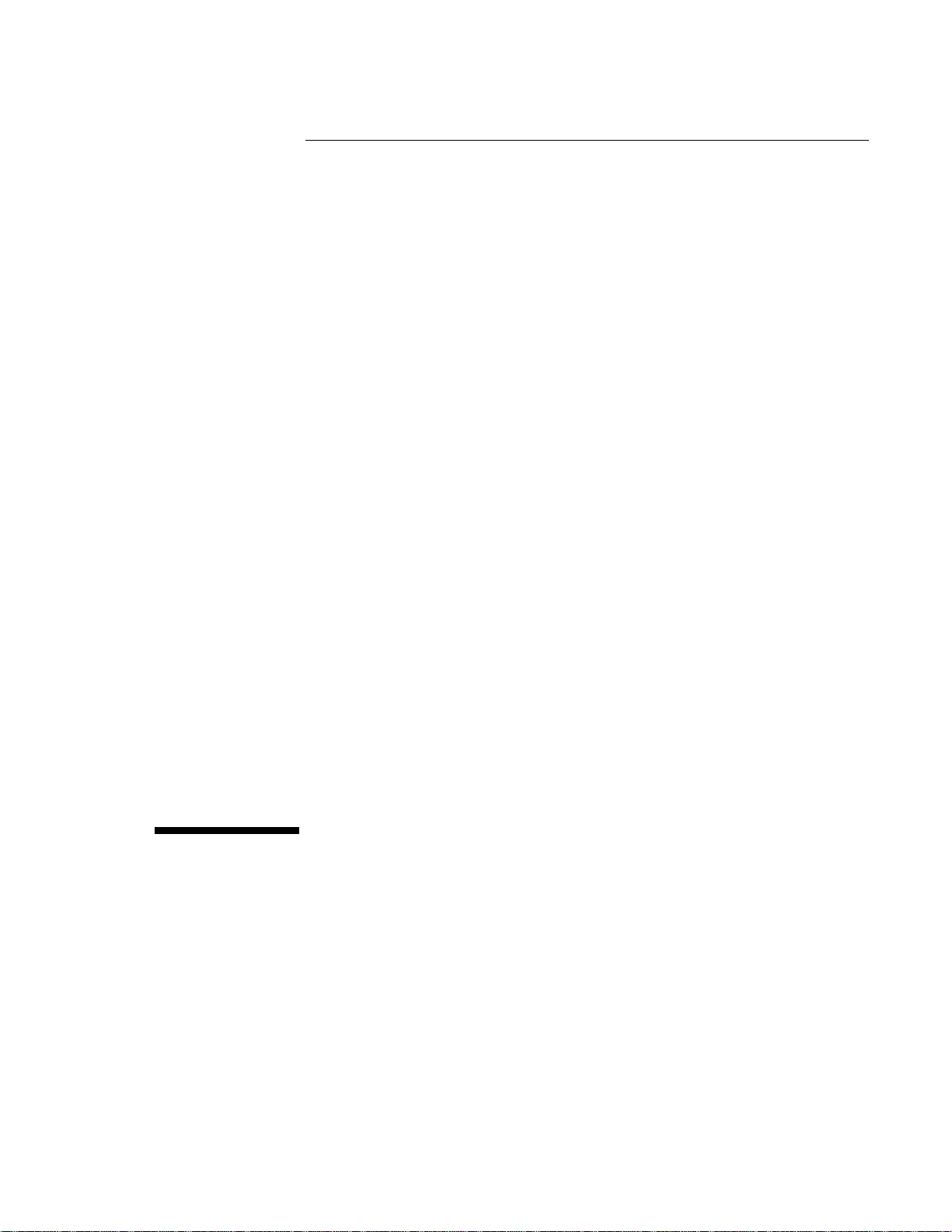
Ordinateur portable HP
Manuel de référence
Page 2
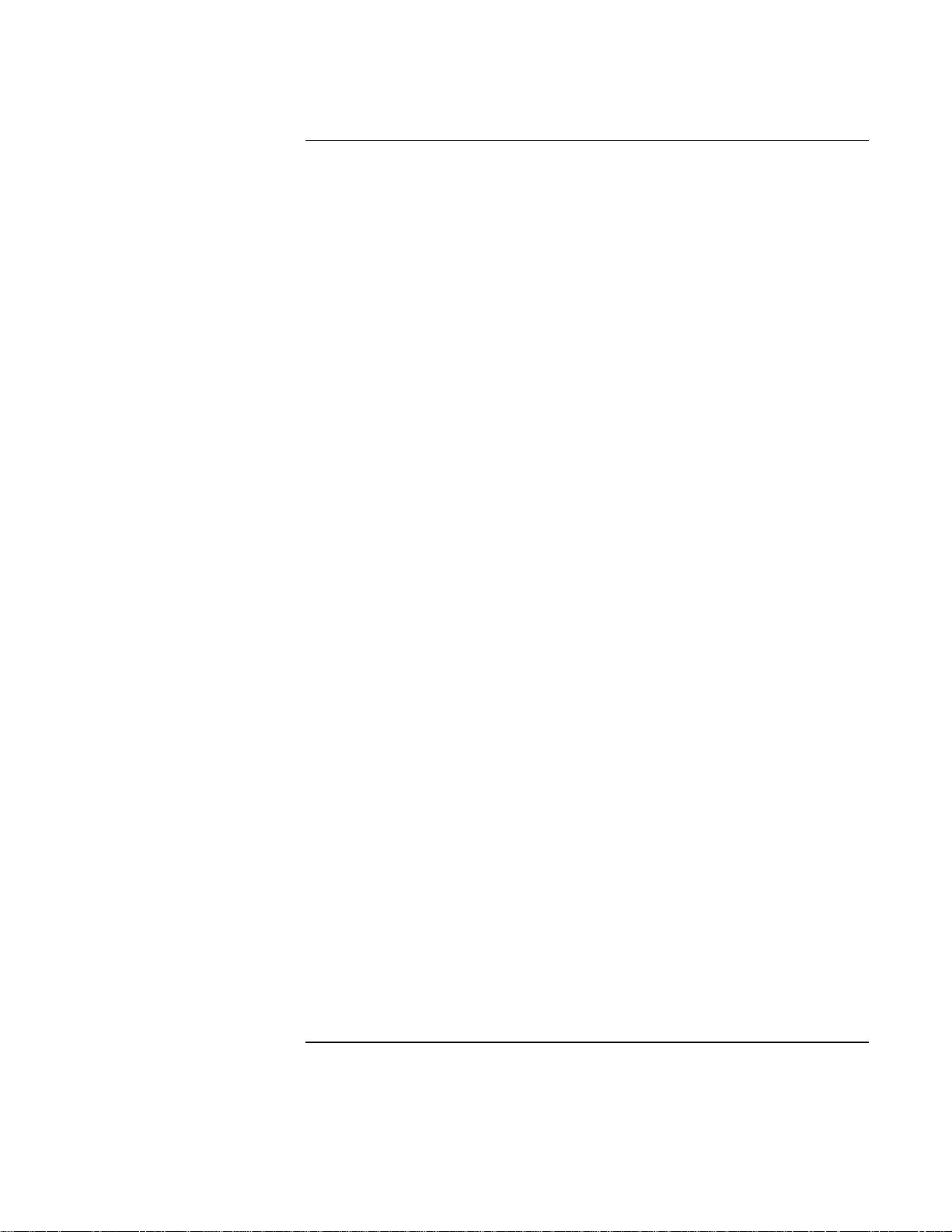
Avertissement
Ce manuel et les différents exemples qu’il contient sont fournis «tels quels» et peuvent
être modifiés sans préavis. Hewlett-Packard n’accorde aucune garantie de quelque sorte
que ce soit concernant, de manière non limitative, les garanties implicites de qualité
commerciale de ce matériel ou son adéquation à un usage particulier. Hewlett-Packard
Co. n’est pas responsable des erreurs pouvant apparaître dans ce manuel, ni des
dommages directs ou indirects résultant de la fourniture, des performances et de
l’utilisation de ce manuel et des exemples qu’il contient.
Transactions de consommateurs en Australie et au Royaume-Uni : les exclusions et les
limitations ci-dessus ne s’appliqueront pas aux Transactions de consommateurs dans ces
pays et n’affecteront pas les droits statutaires des Consommateurs.
© Copyright Hewlett-Packard Company 2000. Tous droits réservés. La reproduction,
l’adaptation ou la traduction de ce manuel sont interdites sans l’accord préalable écrit de
la société Hewlett-Packard, à moins qu’elles ne soient autorisées par la législation sur les
copyrights.
Les programmes qui font fonctionner ce produit sont soumis à copyright et tous les droits
sont réservés. La reproduction, l’adaptation et la traduction de ces programmes sans
l’accord préalable écrit de Hewlett-Packard sont également interdites.
En outre, certaines parties de ces programmes peuvent être protégées par un copyright de
Microsoft Corporation, Phoenix Technologies, Ltd., ESS, S3 Incorporated, Accton et
Adobe Systems Incorporated. Consultez les programmes pour prendre connaissance des
autres notes de copyright.
Microsoft, MS, MS-DOS et Windows sont des marques déposées de Microsoft
Corporation. Pentium et le logo Intel Inside sont des marques déposées aux Etats-Unis et
MMX est une marque déposée aux Etats-Unis de Intel Corporation. Adobe et Adobe
Acrobat sont des marques d’Adobe Systems Incorporated.
Hewlett-Packard Company
HP Notebook Customer Care
1000 NE Circle Blvd., MS 425E
Corvallis, OR 97330, U.S.A.
2 Manuel de référence
Page 3
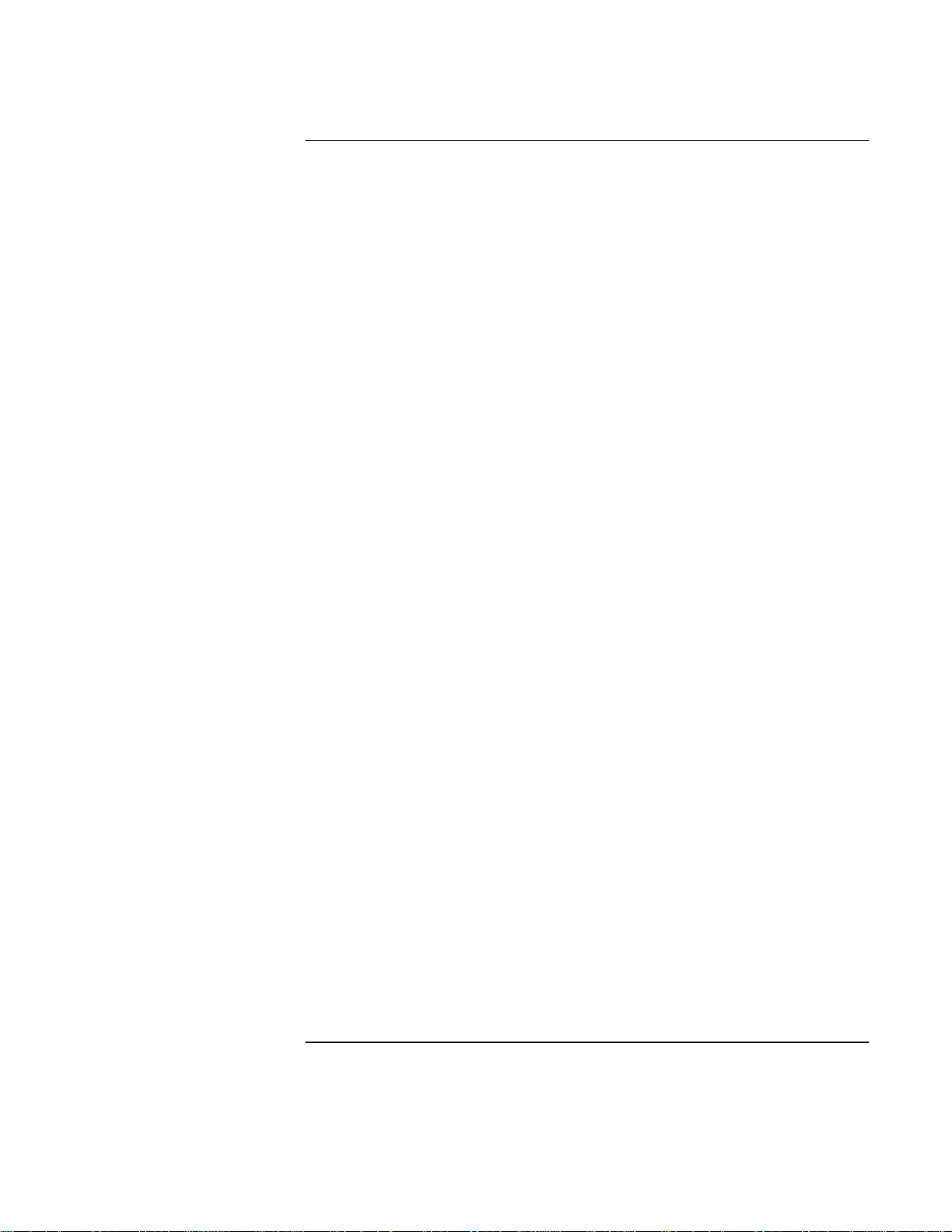
Accord de licence du produit HP
Votre ordinateur portable contient des logiciels pré-installés. Veuillez lire l'accord de
licence avant de continuer.
Lisez attentivement cet accord de licence avant de poursuivre toute manipulation de
cet équipement. Les droits au logiciel ne sont accordés qu’à la condition que le client
accepte toutes les clauses et conditions de l’accord de licence. L’utilisation de ce
matériel indique que vous acceptez ces clauses et conditions. Si vous n’acceptez pas
les clauses de cet accord de licence, vous devez supprimer le logiciel de votre disque
dur et détruire le CD de récupération ou retourner l’ordinateur et le logiciel pour
vous faire rembourser.
En procédant à la configuration, vous confirmez votre acceptation des conditions
ci-dessous.
Sauf mention contraire ci-dessous, cet accord de licence de produit logiciel HP
régira l’utilisation du logiciel fourni à vous, le client, en tant que partie du produit
HP. Il prendra le pas sur toutes les clauses de licence de logiciel non HP qui
pourraient se trouver en ligne ou dans la documentation ou les autres matériaux
contenus dans l’emballage du produit ordinateur.
Remarque :
contrat de licence utilisateur final Microsoft (CLUF).
Les conditions suivantes régissent l'utilisation du logiciel :
Utilisation
peut utiliser le logiciel en réseau ou l’utiliser sur plus d’un ordinateur. Le client ne peut ni
désassembler ni décompiler le logiciel à moins d’y être autorisé par la loi.
Copies et adaptations
(a) dans un but d’archivage (b) lorsque la copie ou l’adaptation constitue une étape
essentielle dans l’utilisation du logiciel sur un ordinateur, dans la mesure où les copies et
adaptations ne servent pas à un autre usage.
Propriété
logiciel, autre que la propriété du support physique. Le client reconnaît et convient que le
logiciel fait l’objet d’un copyright et qu’il est protégé par les lois sur le copyright. Il
reconnaît que le logiciel peut avoir été développé par un fournisseur de logiciel tiers dont
le nom figure dans les notices de copyright accompagnant le logiciel, qui sera autorisé à
tenir le client pour responsable de toute infraction au copyright ou violation de cet
accord.
CD de récupération produit
récupération produit
restaurer le disque dur de l'ordinateur HP avec lequel le CD-ROM a été fourni à l'origine.
(ii) L'utilisation de tout système d'exploitation Microsoft contenu dans ledit CD de
récupération sera régi par le Contrat de licence utilisateur final Microsoft (CLUF).
le logiciel système d’exploitation de Microsoft vous est accordé sous le
.Le client peut utiliser le logiciel sur n’importe quel ordinateur. Le client ne
.Le client peut effectuer des copies ou des adaptations du logiciel
.Le client convient qu’il/elle ne dispose d’aucun titre de propriété sur le
. Si votre ordinateur est accompagné d’un CD de
:
(i) ce CD-ROM et/ou le logiciel utilitaire ne peuvent servir qu'à
Manuel de référence 3
Page 4
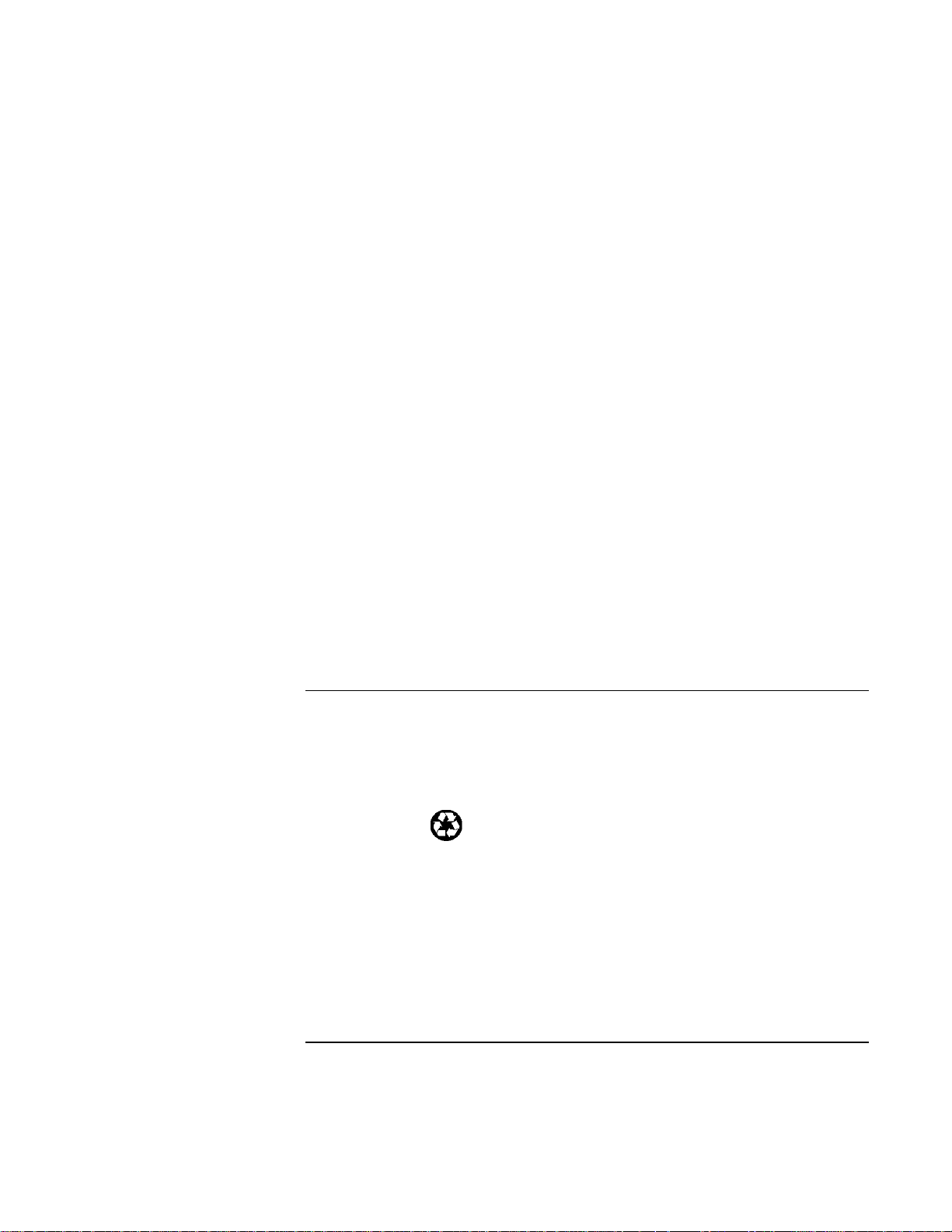
Transfert des droits du logiciel
tierce partie uniquement en tant que partie du transfert de tous ses droits, seulement s’il a
obtenu au préalable l’accord de cette tierce partie d’être lié par les clauses du présent
accord de licence. Lorsqu’il effectue ce transfert, le client convient que ses droits sur le
logiciel sont terminés et qu’il détruira ses copies et adaptations ou qu’il les remettra à la
tierce partie.
.Le client peut transférer ses droits au logiciel à une
Sous-licences et distribution
licences ni en distribuer des copies ou adaptations au public sur support physique ou par
télécommunication sans l’accord préalable écrit de Hewlett-Packard.
Résiliation
à l’une de ces clauses, à condition que Hewlett-Packard ait demandé au client de réparer
ce manquement et que le client ait omis de le faire dans les trente (30) jours suivant cette
demande.
Mises à jour et extensions
jour ni extensions, disponibles auprès de Hewlett-Packard dans le cadre d’un contrat
d’assistance séparé.
Clause d’exportation
aucune de ses copies ou adaptations en violation de la réglementation de l’administration
des exportations des Etats-Unis ou d’autres réglementations applicables.
Droits restreints du Gouvernement des Etats-Unis
divulgation par le Gouvernement des Etats-Unis sont sujettes aux restrictions définies au
sous-paragraphe (c)(1)(ii) de la clause «Rights in Technical Data and Computer
Software» du document DFARS 252.227-7013. Hewlett-Packard Company, 3000
Hanover Street, Palo Alto, CA 94304, U.S.A. Les droits des départements et services du
Gouvernement des Etats-Unis autres que le Département de la Défense sont définis par le
document FAR 52.227-19(c)(1,2).
.Hewlett-Packard peut résilier cette licence de logiciel en cas de manquement
.Le client ne peut louer le logiciel, en accorder des sous-
.Le client convient que le logiciel ne comprend ni mises à
.Le client accepte de ne pas exporter, réexporter le logiciel ou
.L’utilisation, la reproduction ou la
Historique des éditions
Edition 1
Edition 2
4 Manuel de référence
...........................................
............................................
Ce manuel est imprimé sur du papier recyclé
Octobre 2000
Janvier 2001
Page 5
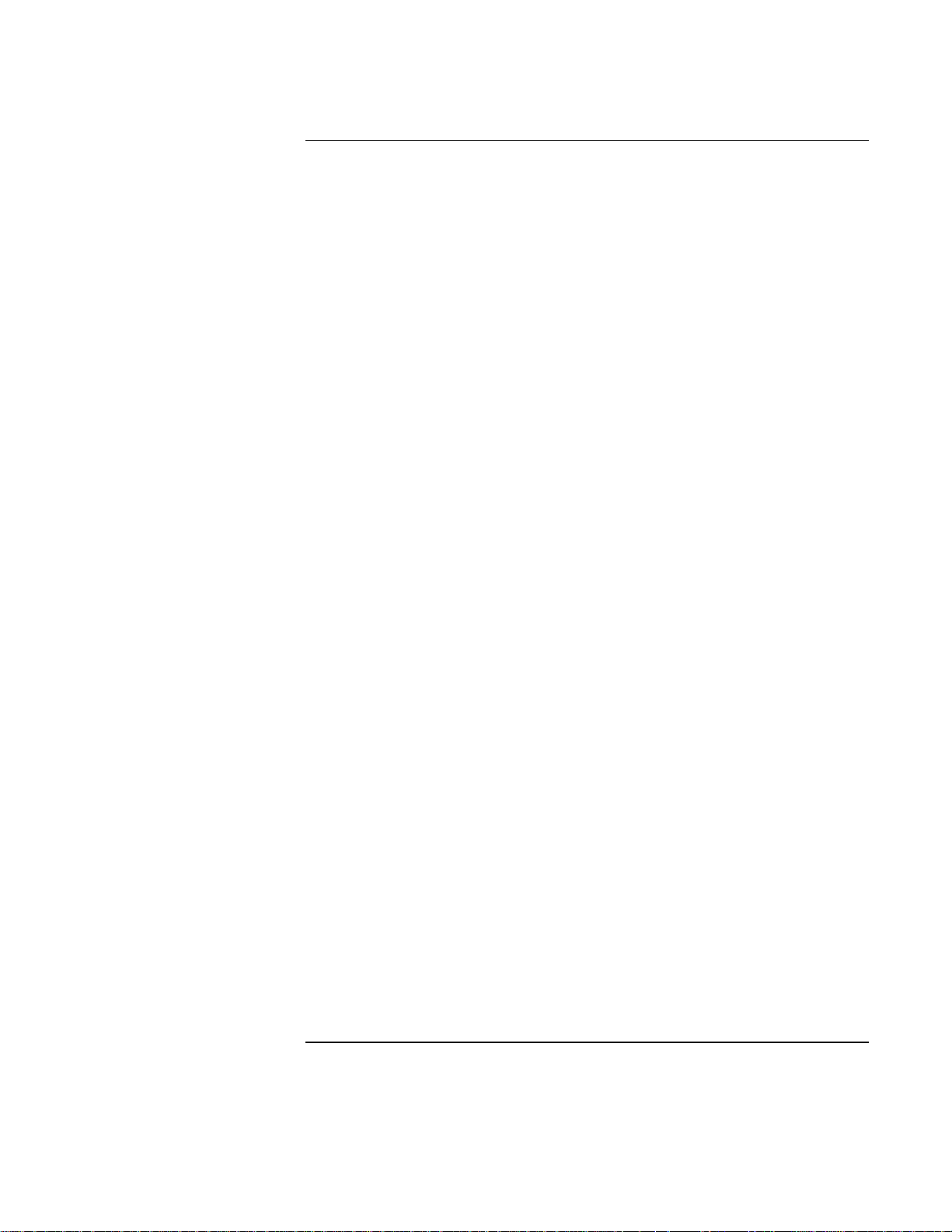
Table des matières
Présentation de l’ordinateur .............................................................................................9
Aperçu de l'ordinateur portable....................................................................................10
Logiciels fournis avec votre ordinateur..................................................................10
Acquisition d’accessoires pour le portable.............................................................10
Pour plus d’informations........................................................................................11
Identification des différents composants du portable ..................................................12
Vue supérieure droite..............................................................................................12
Vue avant................................................................................................................ 13
Vue arrière gauche..................................................................................................14
Vue du dessous.......................................................................................................15
Voyants d’état.........................................................................................................16
Panneau d’état.........................................................................................................17
Bouton marche/arrêt et bouton de veille ................................................................18
Installation de l’ordinateur ...........................................................................................19
Installation de la batterie.........................................................................................19
Connexion de l’adaptateur secteur .........................................................................20
Connexion du câble de téléphone...........................................................................21
Mise sous tension de l’ordinateur........................................................................... 22
Installation de Windows......................................................................................... 22
Enregistrement de votre ordinateur........................................................................23
Connexion à un fournisseur d’accès à Internet ......................................................25
Réinitialisation du portable.....................................................................................26
Utilisation de l'ordinateur ...............................................................................................27
Fonctionnement de l’ordinateur...................................................................................28
Utiliser les touches d'accès rapide Fn.....................................................................28
Utilisation des touches Windows et Applications.................................................. 29
Utilisation du pavé numérique intégré ...................................................................30
Utilisation de la touche Alt Gr................................................................................30
Régler la luminosité de l'écran ...............................................................................31
Réglage du volume.................................................................................................32
Utilisation du pavé tactile.......................................................................................33
Utilisation des touches One-Touch ........................................................................34
Insertion ou retrait d’un CD-ROM ou d’un DVD..................................................37
Utilisation du lecteur de DVD ou CD-RW/DVD...................................................37
Utilisation du lecteur de CD-RW ou de CD-RW/DVD.........................................38
Sécurité de l’ordinateur ................................................................................................39
Configuration d’une protection par mot de passe ..................................................39
Fixation d’un cordon de sécurité............................................................................ 41
Utilisation d’un logiciel anti-virus .........................................................................42
Travailler confortablement avec un ordinateur portable..............................................43
Manuel de référence 5
Page 6
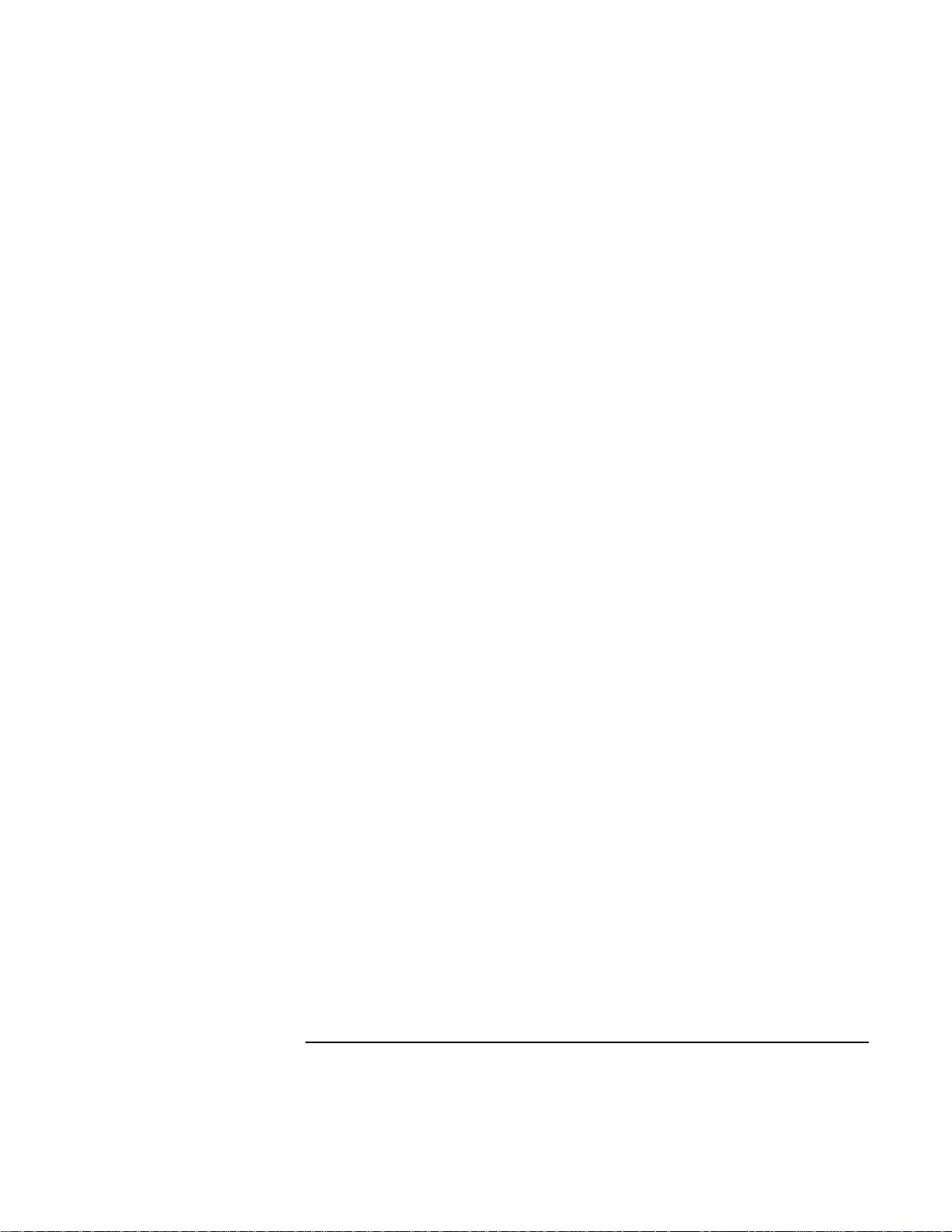
Entretien de votre ordinateur........................................................................................45
Protection du disque dur.........................................................................................45
Entretien de votre ordinateur.................................................................................. 45
Protection de vos données ......................................................................................46
Optimisation de la durée de vie de l’écran............................................................. 46
Optimisation des batteries ......................................................................................47
Nettoyage de l’ordinateur.......................................................................................47
Votre ordinateur et vos déplacements............................................................................49
Gestion de l'énergie......................................................................................................50
Utilisation de la gestion automatique de l’alimentation......................................... 50
Utilisation de la gestion manuelle de l’alimentation..............................................52
Utilisation de la batterie ...............................................................................................55
Vérification de l’état de la batterie.........................................................................55
Réaction face à un signal de batterie faible............................................................56
Optimisation de l’autonomie de la batterie ............................................................57
Choix de la vitesse du processeur avec SpeedStep................................................57
Etablissement de connexions...........................................................................................59
Utilisation du modem...................................................................................................60
Informations essentielles concernant la sécurité....................................................60
Branchement du modem.........................................................................................61
Connexion à Internet ..............................................................................................62
Déconnexion d’Internet.......................................................................................... 63
Connexion à un réseau............................................................................................63
Modification des paramètres du modem................................................................64
Envoi et réception d'e-mails ...................................................................................65
Envoi et réception de télécopies (Windows 98 et Windows ME) .........................66
Envoi et réception de télécopies (Windows 2000)................................................. 67
Connexion à un réseau local (LAN).............................................................................69
Branchement de cartes PC............................................................................................70
Connexion d’éléments externes ...................................................................................72
Identification des ports ...........................................................................................72
Branchement d’une imprimante (ou de tout autre périphérique parallèle)............75
Connexion d’un clavier externe ou d’une souris PS/2........................................... 75
Connexion de périphériques USB..........................................................................76
Connexion de périphériques audio......................................................................... 76
Utilisation de périphériques infrarouges ................................................................77
Utilisation d’un écran externe ................................................................................79
Utilisation d'un écran de télévision comme écran..................................................81
Utilisation du duplicateur de ports .........................................................................82
Configuration et évolutivité de votre ordinateur..........................................................85
Utilisation de l’utilitaire de configuration du BIOS.....................................................86
6 Manuel de référence
Page 7
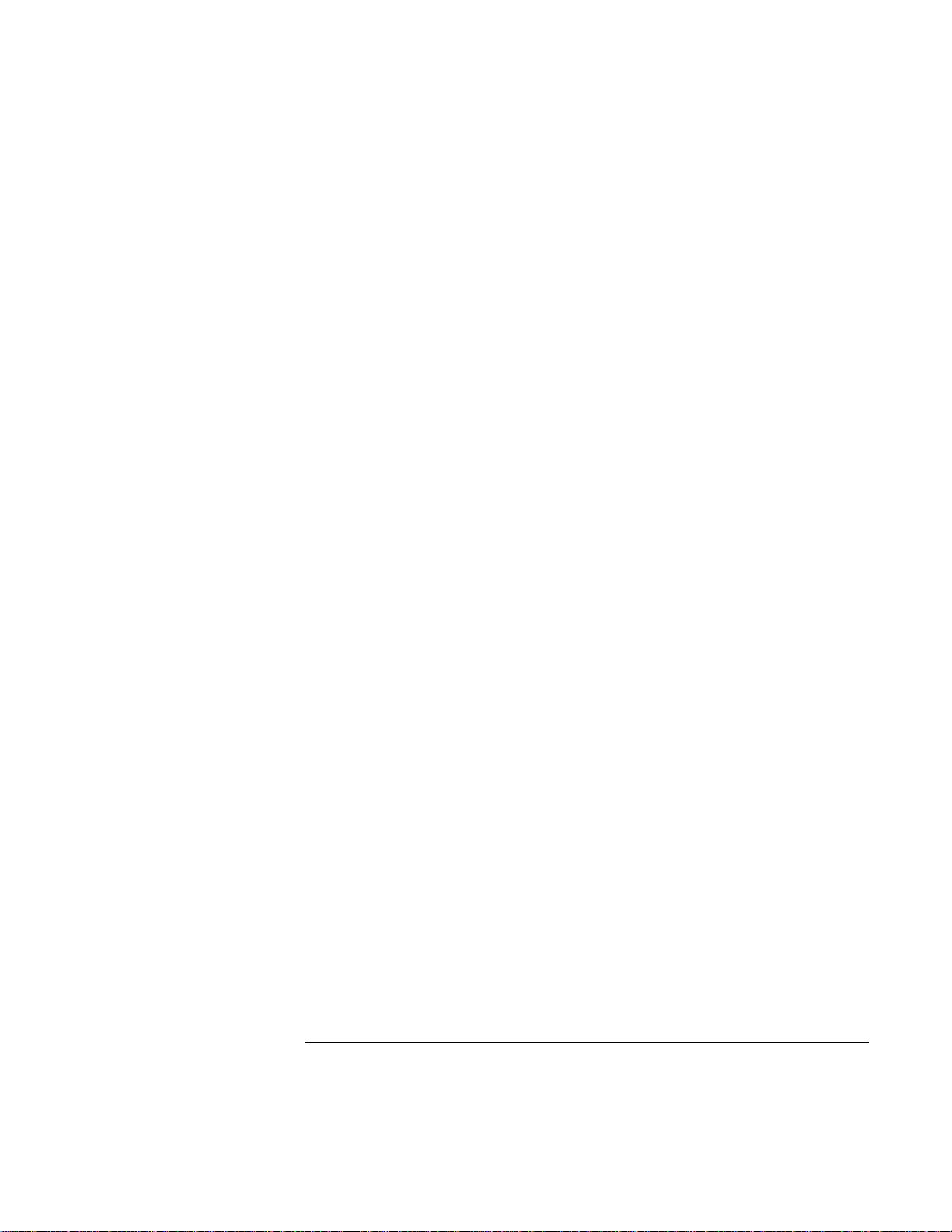
Installation de modules RAM.......................................................................................87
Retrait de modules de RAM.........................................................................................89
Etendre une partition d’hibernation..............................................................................90
Mise à jour des pilotes Windows .................................................................................91
Téléchargement des derniers pilotes Windows......................................................91
Utilisation des pilotes à signature numérique sous Windows 98
et Windows ME...................................................................................................... 91
Assistance et maintenance...............................................................................................93
Garantie limitée de Hewlett-Packard ...........................................................................94
Obtenir de l’assistance pour votre ordinateur portable HP..........................................96
Utilisation du Manuel de référence........................................................................ 96
Obtenir de l’aide sur le site Web des ordinateurs portables HP.............................96
Obtenir de l’aide en appelant l’assistance HP........................................................ 97
Réparations................................................................................................................. 100
Réparations dans le cadre de la garantie ..............................................................100
Préparation de votre ordinateur avant son envoi en réparation............................ 100
Résolution des problèmes..............................................................................................103
Techniques de dépannage...........................................................................................104
Problèmes audio....................................................................................................104
Problèmes de lecteur de CD-ROM....................................................................... 105
Problèmes d’écran ................................................................................................105
Problèmes de lecteur de DVD..............................................................................107
Problèmes de disque dur.......................................................................................109
Problèmes de surchauffe.......................................................................................110
Problèmes de clavier, de pavé tactile et de souris................................................110
Problèmes de mémoire ......................................................................................... 111
Problèmes de modem............................................................................................112
Problèmes de touches One-Touch........................................................................114
Problèmes de carte PC..........................................................................................115
Problèmes de performances..................................................................................116
Problèmes de duplicateur de ports........................................................................116
Problèmes d’alimentation et de batterie ...............................................................117
Problèmes d’impression .......................................................................................118
Problèmes de périphériques série, parallèle et USB.............................................119
Problèmes de démarrage.......................................................................................120
Problèmes de mise en veille et de reprise.............................................................121
Test du fonctionnement du matériel...........................................................................122
Récupération et réinstallation de logiciels .................................................................124
Restauration de la version de Windows préinstallée en usine .............................124
Remplacement d’un CD de récupération endommagé.........................................125
Mise à jour du BIOS de l’ordinateur portable HP................................................125
Restauration d’une application.............................................................................126
Retrait et réinstallation du disque dur ........................................................................127
Manuel de référence 7
Page 8
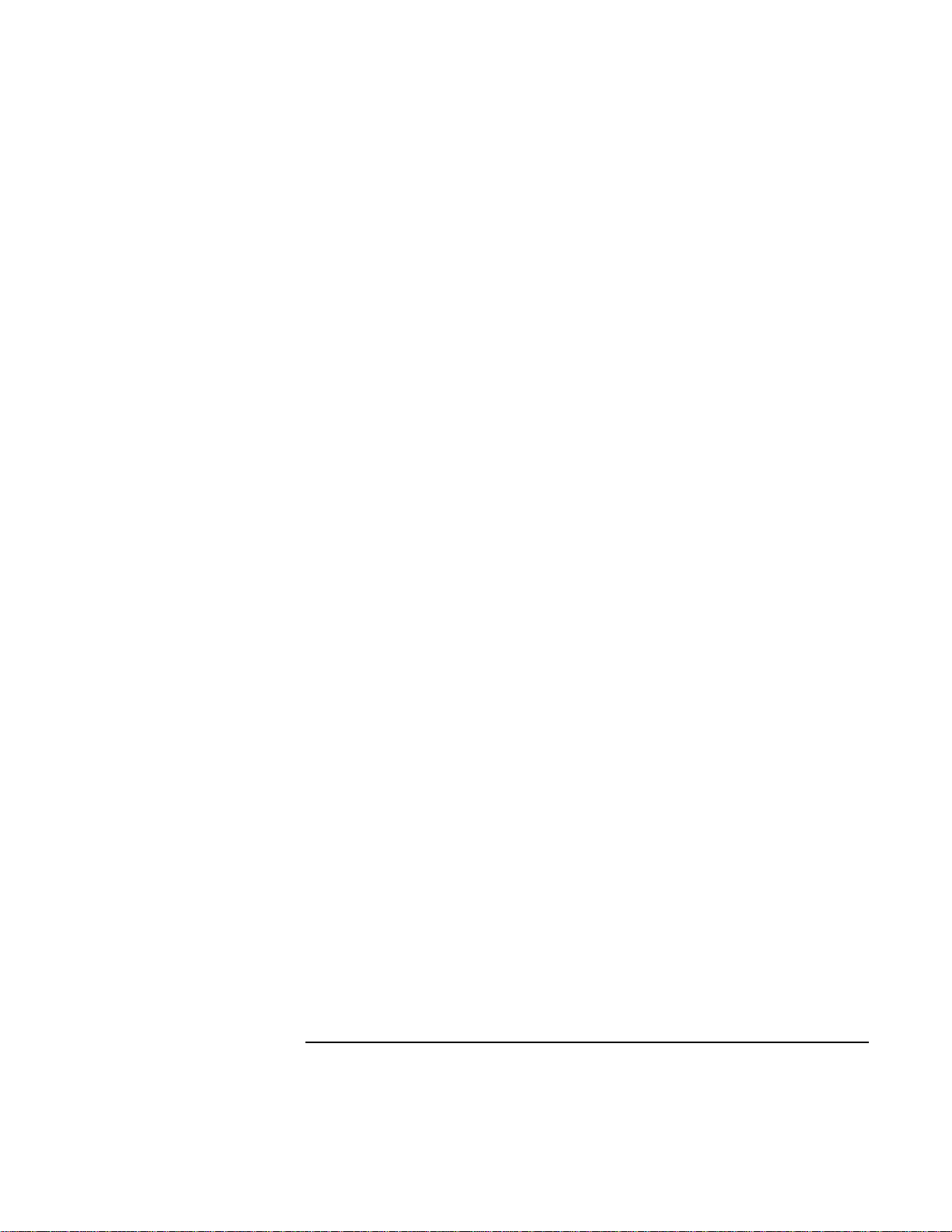
Retrait du disque dur.............................................................................................127
Réinstallation du disque dur.................................................................................129
Spécifications et informations réglementaires.............................................................131
Spécifications matérielles et logicielles .....................................................................132
Options de l’utilitaire de configuration du BIOS.................................................132
Caractéristiques matérielles..................................................................................139
Caractéristiques logicielles...................................................................................143
Ressources logicielles du système........................................................................143
Informations de référence sur le modem.................................................................... 146
Commandes AT (Ambit)......................................................................................146
Registres S (Ambit) ..............................................................................................151
Codes résultat sélectionnés (Ambit).....................................................................152
Informations relatives à la sécurité.............................................................................153
Cordons d’alimentation ........................................................................................153
Sécurité et batterie ................................................................................................154
Sécurité et laser..................................................................................................... 155
Sécurité et diodes électroluminescentes............................................................... 155
Normes de sécurité.....................................................................................................156
Canada ..................................................................................................................156
Union européenne................................................................................................. 156
International..........................................................................................................157
Index................................................................................................................................159
8 Manuel de référence
Page 9
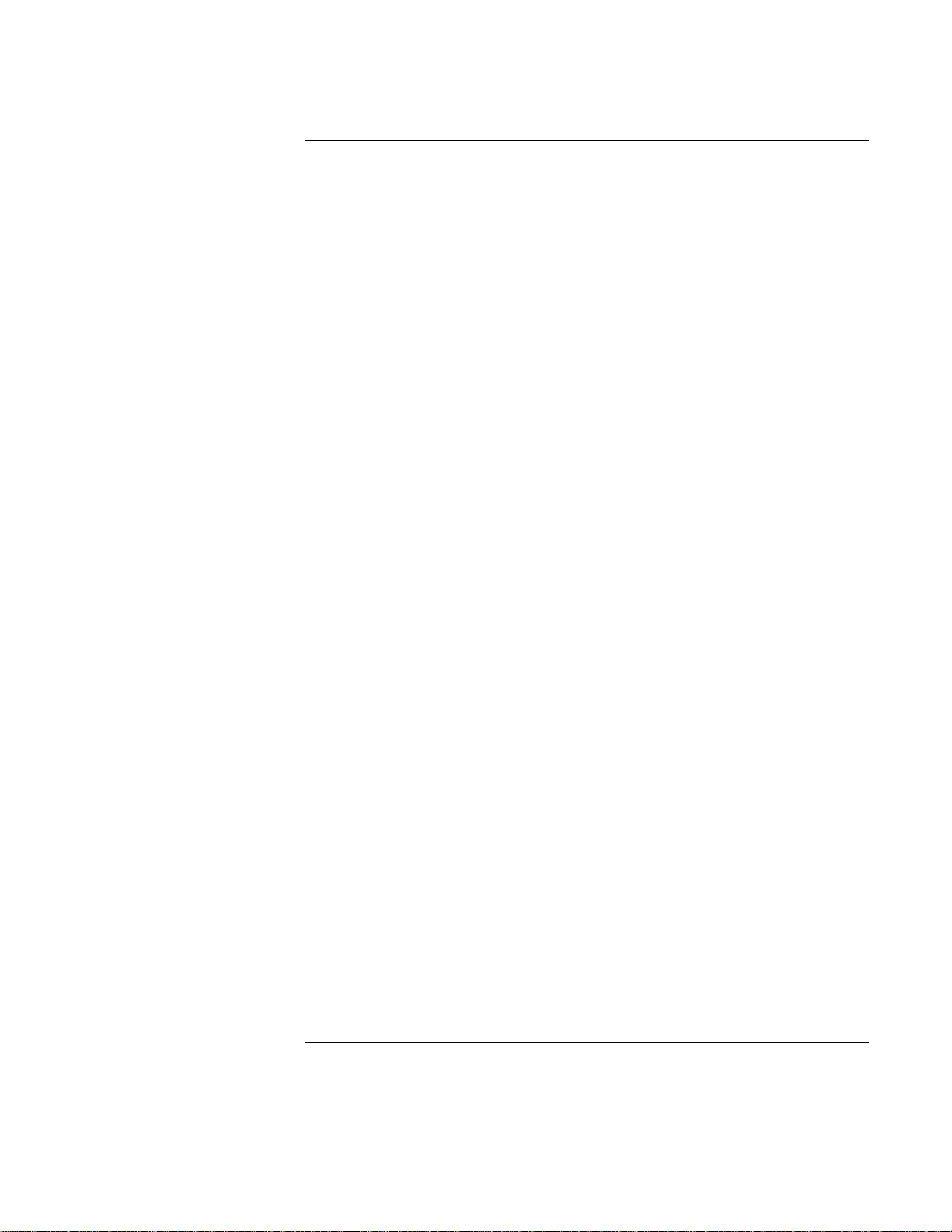
Présentation de l’ordinateur
Manuel de référence 9
Page 10
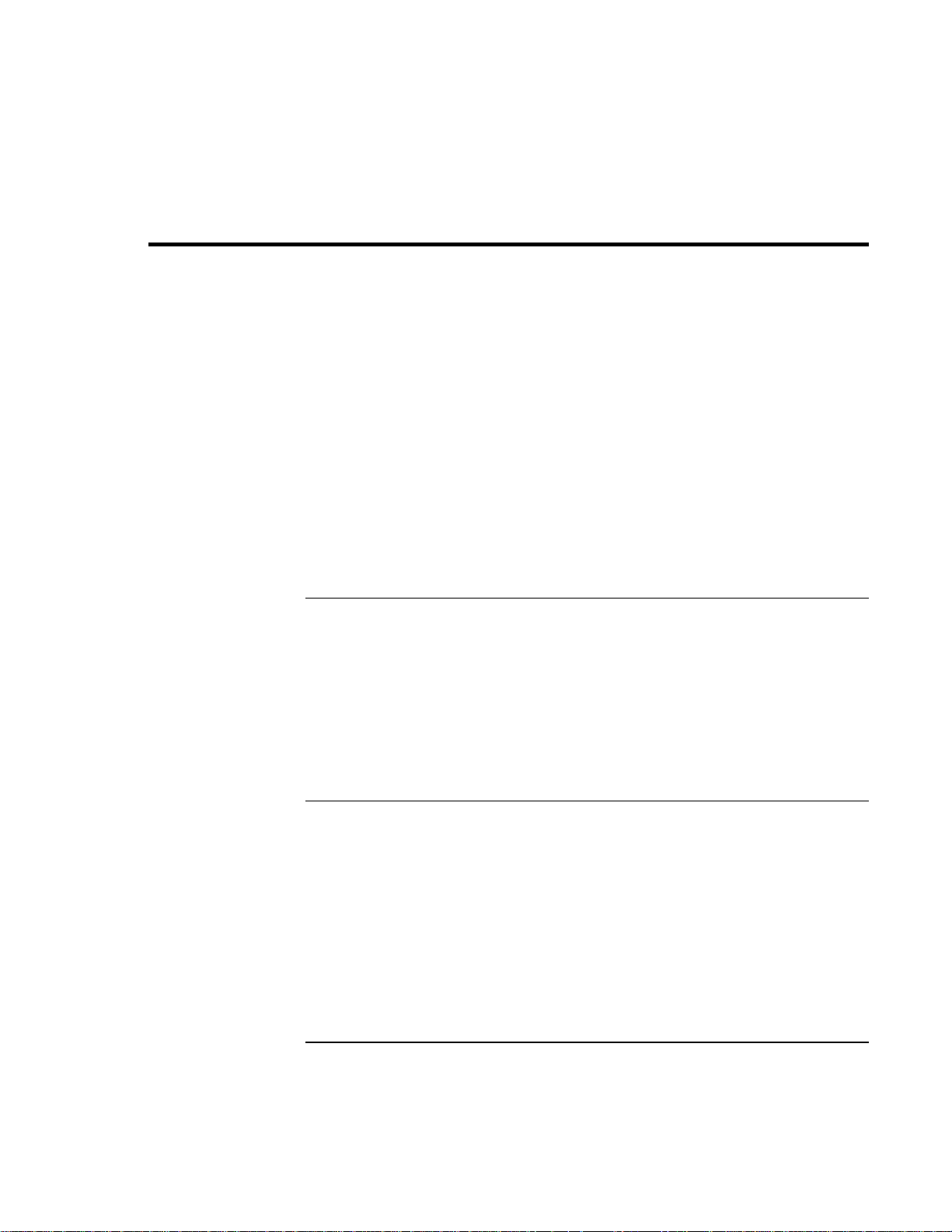
Présentation de l’ordinateur
Aperçu de l'ordinateur portable
Aperçu de l'ordinateur portable
Votre ordinateur portable HP est fourni avec les éléments suivants :
Batterie
N
Adaptateur secteur et cordon d’alimentation
N
Feuillet de
N
prise en main
Guide de démarrage
N
CD de récupération de l’ordinateur, servant à restaurer Windows et tous les logiciels
N
fournis avec votre ordinateur
Manuel de Microsoft Windows (Windows 98, Windows Millennium Edition [ME] ou
N
Windows 2000)
Cordon de téléphone (si votre ordinateur comporte un modem intégré)
N
de l’ordinateur portable HP
Logiciels fournis avec votre ordinateur
Votre ordinateur portable HP est fourni avec des logiciels préinstallés, dont la
combinaison varie selon votre modèle. Pour afficher la liste des logiciels fournis avec
votre ordinateur, consultez les Notes HP dans la Bibliothèque HP : cliquez sur Démarrer,
Programmes, Bibliothèque HP, Notes HP ou double-cliquez sur l’icône des notes HP sur
le bureau.
Pour Windows ME, cliquez sur Démarrer, Aide, Votre ordinateur portable HP, Notes HP.
Acquisition d’accessoires pour le portable
Vous pouvez acheter en ligne des accessoires pour votre ordinateur. Vous trouverez les
derniers accessoires et les dernières options à l’adresse www.hp.com/notebooks. Ils y
figurent dès leur mise sur le marché.
Voici une liste des accessoires et modules de remplacement disponibles pour votre
ordinateur HP :
duplicateur de ports (sur certains modèles)
N
10 Manuel de référence
Page 11
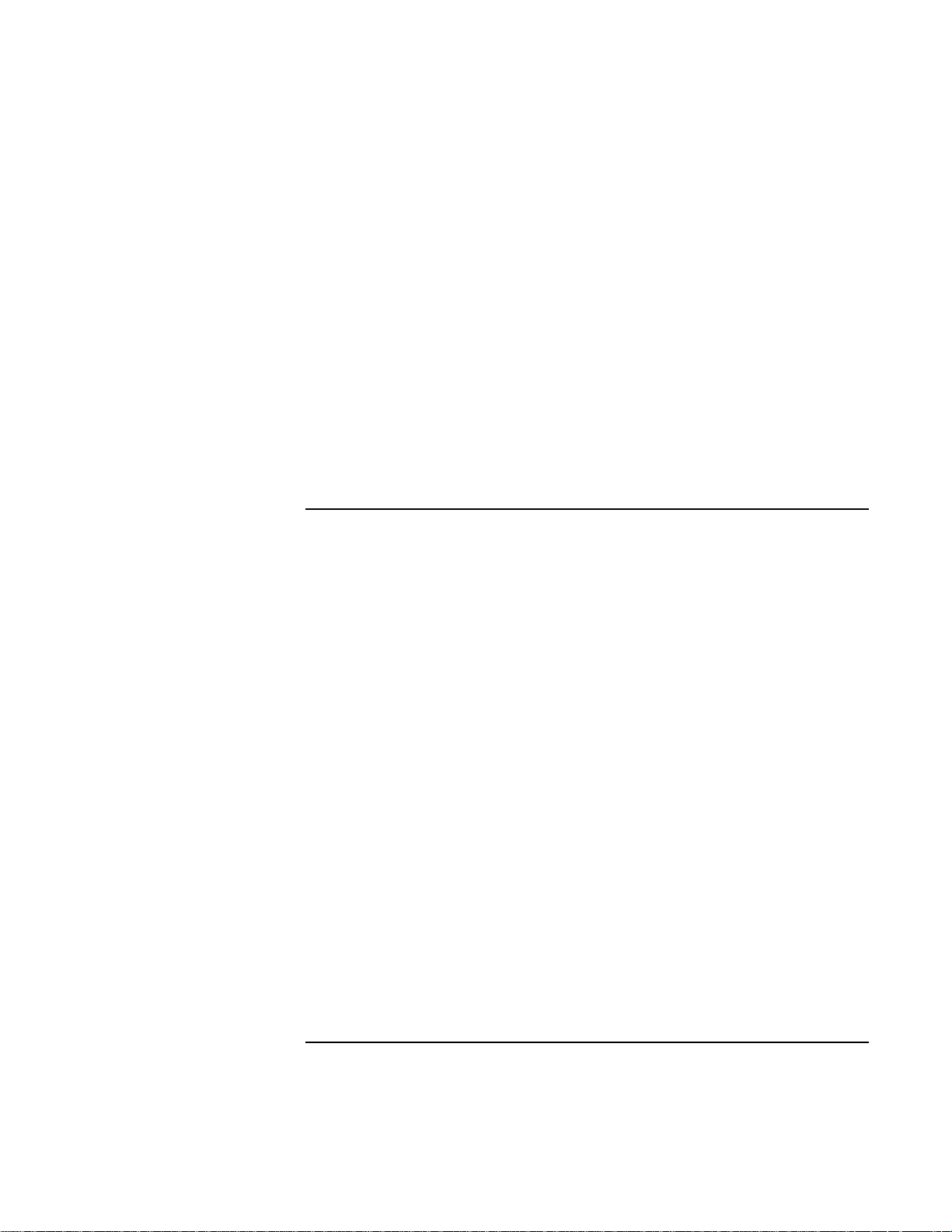
adaptateur pour voiture/avion
N
adaptateur secteur
N
adaptateur secteur ultra-mince
N
batterie principale ion-lithium
N
adaptateur PS/2 en Y pour souris et clavier
N
RAM - SDRAM HP supplémentaire :
N
64 Mo
N
128 Mo
N
256 Mo
N
Pour plus d’informations
Voici quelques sources d'informations sur votre ordinateur portable HP.
Source Description
Feuillet de
Guide de démarrage
Notes HP
prise en main
Cette présentation illustrée vous permet de configurer et faire fonctionner
rapidement l’ordinateur.
Le
Guide de démarrage
l’ordinateur. Il indique comment configurer et faire fonctionner l’ordinateur
et où trouver de l’aide en cas de problème.
Ce document contient des informations de dernière minute apparues
après la rédaction du
Programmes, Bibliothèque HP, Notes HP ou double-cliquez sur l’icône
HP Notes présente sur le bureau).
Présentation de l’ordinateur
Aperçu de l'ordinateur portable
est le manuel imprimé HP fourni avec
Manuel de référence
(cliquez sur Démarrer,
Manuel Introduction à
Microsoft Windows
Aide Windows
Site Web des portables HP
Pour Windows ME : cliquez sur Démarrer, Aide, Votre ordinateur
portable HP, Notes HP.
Ce manuel contient des informations sur les fonctions standard de
Microsoft Windows (Windows 98, Windows ME ou Windows 2000, selon
le système d’exploitation fourni avec l’ordinateur).
Cliquez sur Démarrer, Aide.
www.hp.com/notebooks
Manuel de référence 11
Page 12
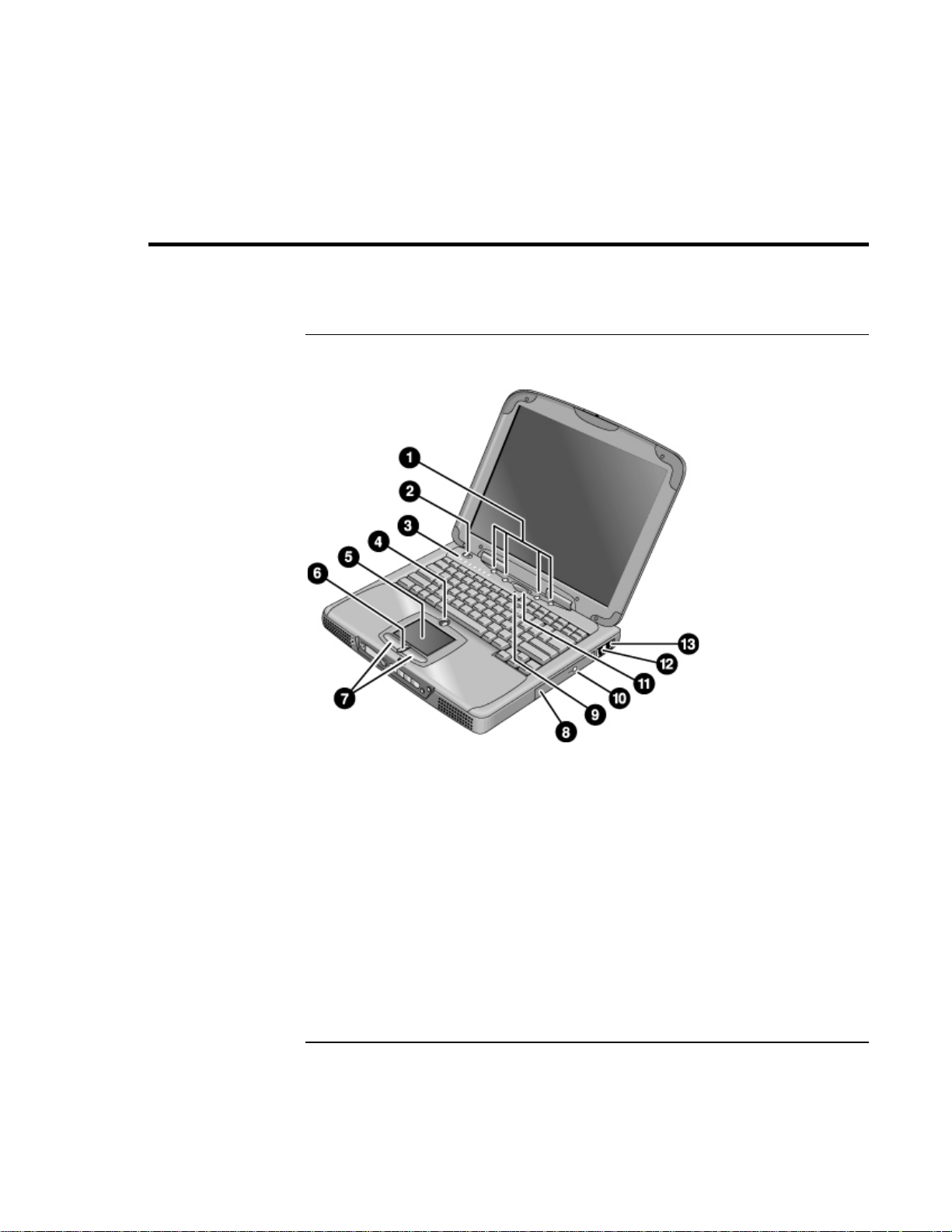
Présentation de l’ordinateur
Identification des différents composants du portable
Identification des différents composants du portable
Vue supérieure droite
1 Touches One-Touch 8 Lecteur de CD-ROM, CD-RW, DVD ou
CD-RW/DVD
2 Bouton marche/arrêt 9 Microphone
3 Voyants d'état (voir «Voyants d’état»
page 16)
4 Bouton de verrouillage du pavé tactile 11 Bouton bleu de mise en veille
5Pavé tactile (dispositif de pointage) 12
6 Commutateur de défilement vers le haut ou
vers le bas
7 Boutons souris
10 Bouton d’éjection du CD-ROM ou du DVD
13
Port du modem
Port LAN
(sur certains modèles)
(sur certains modèles)
12 Manuel de référence
Page 13
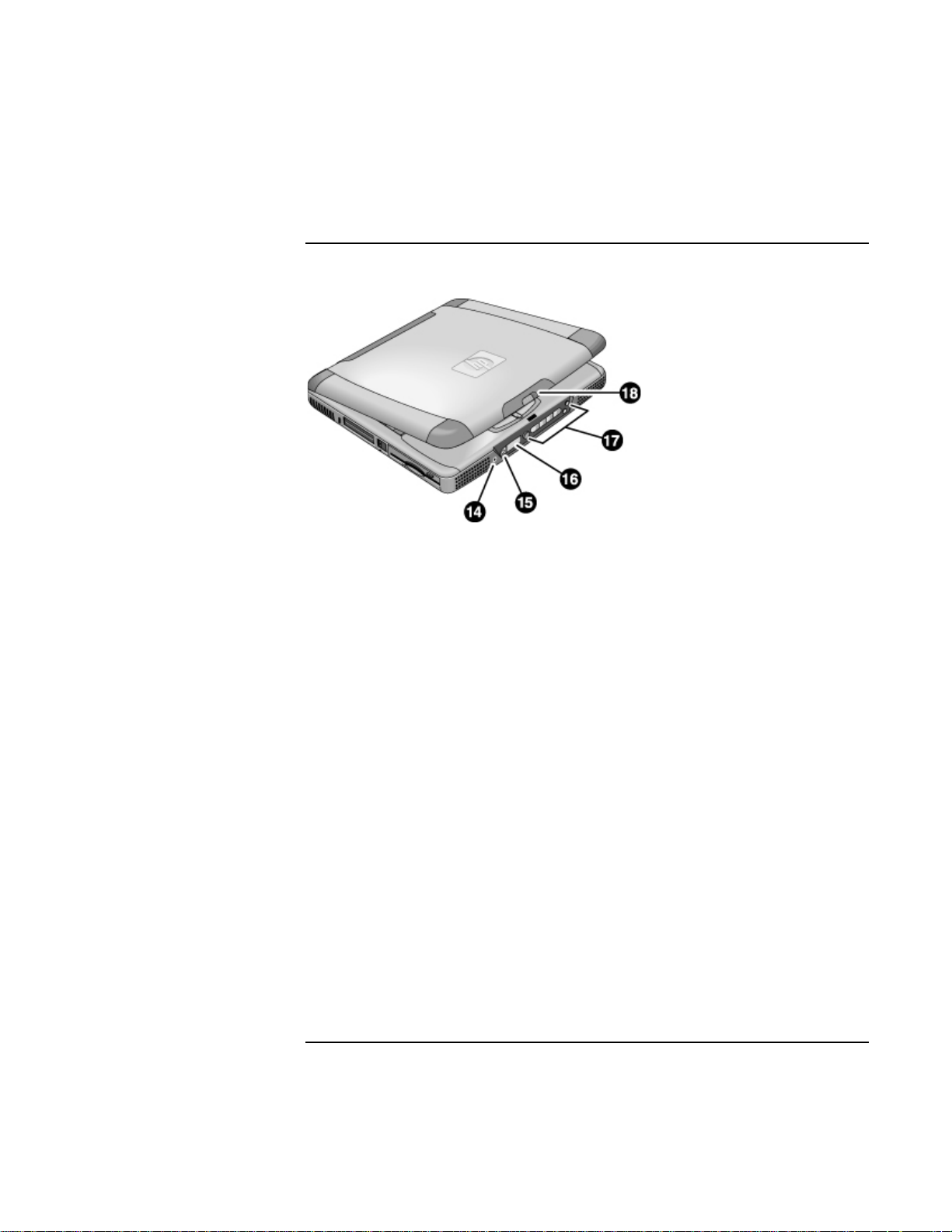
Identification des différents composants du portable
Vue avant
14 Prise du casque audio
15 Bouton de sélection de mode du panneau d’état
(sur certains modèles)
16
Panneau d’état
17
Boutons multimédia
18 Loquet (pour ouvrir l’ordinateur)
(sur certains modèles)
(sur certains modèles)
Présentation de l’ordinateur
Manuel de référence 13
Page 14
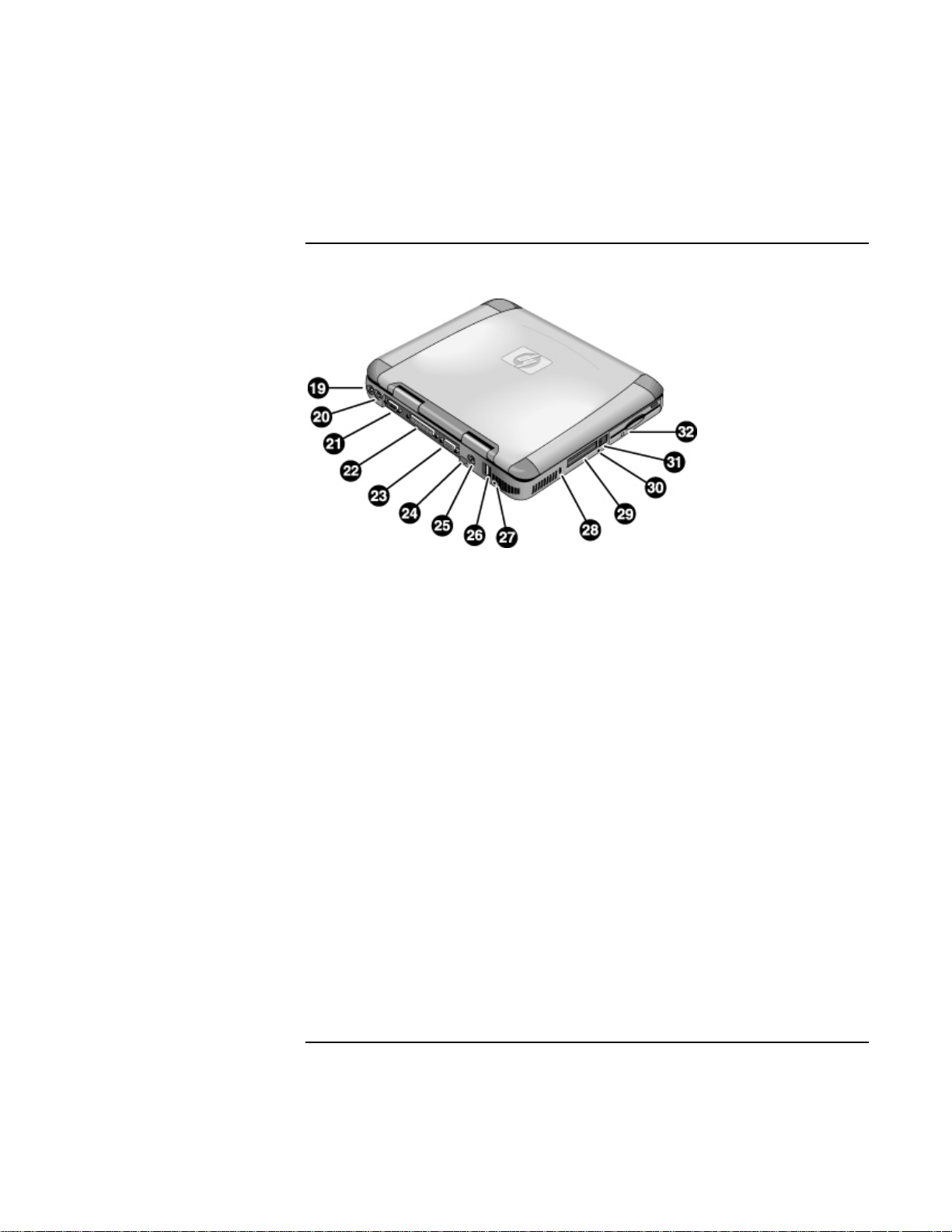
Présentation de l’ordinateur
Identification des différents composants du portable
Vue arrière gauche
19 Prise pour adaptateur secteur 26 Ports USB
20 Port PS/2 (souris ou clavier externe) 27 Prise microphone
21 Port série 28 Logement pour verrou de type Kensington
(connecteur de sécurité)
22 Port parallèle 29 Logements de cartes PC
23 Port VGA (moniteur externe) 30 Bouton d’arrêt du système (pour la
réinitialisation de l’ordinateur)
24
Port infrarouge
25 Port de sortie TV 32 Lecteur de disquette
(sur certains modèles)
31 Boutons d’éjection de carte PC
14 Manuel de référence
Page 15
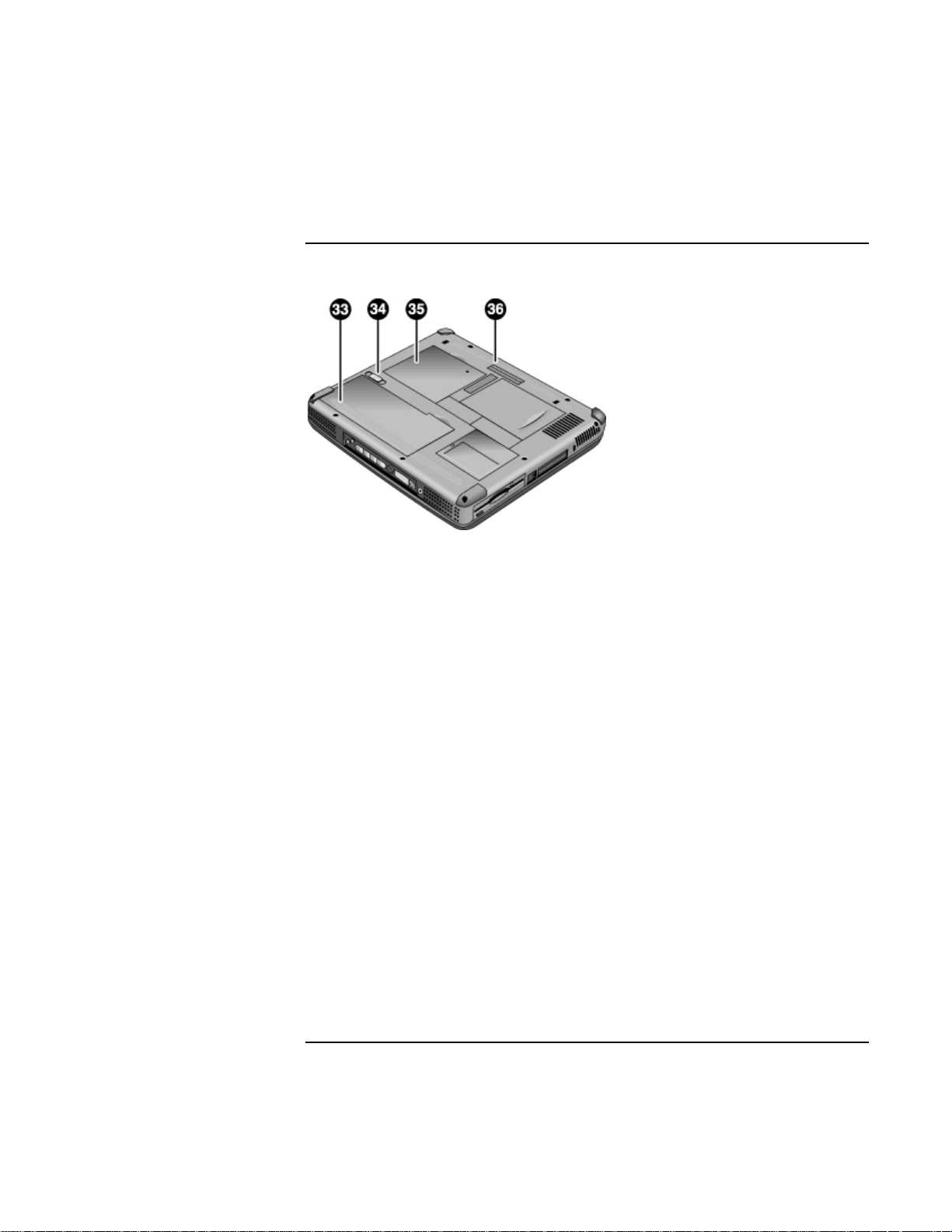
Identification des différents composants du portable
Vue du dessous
33 Batterie
34 Loquet de la batterie
35 Volet du logement d’extension RAM
36 Connecteur du duplicateur de ports
(sur certains modèles)
Présentation de l’ordinateur
Manuel de référence 15
Page 16
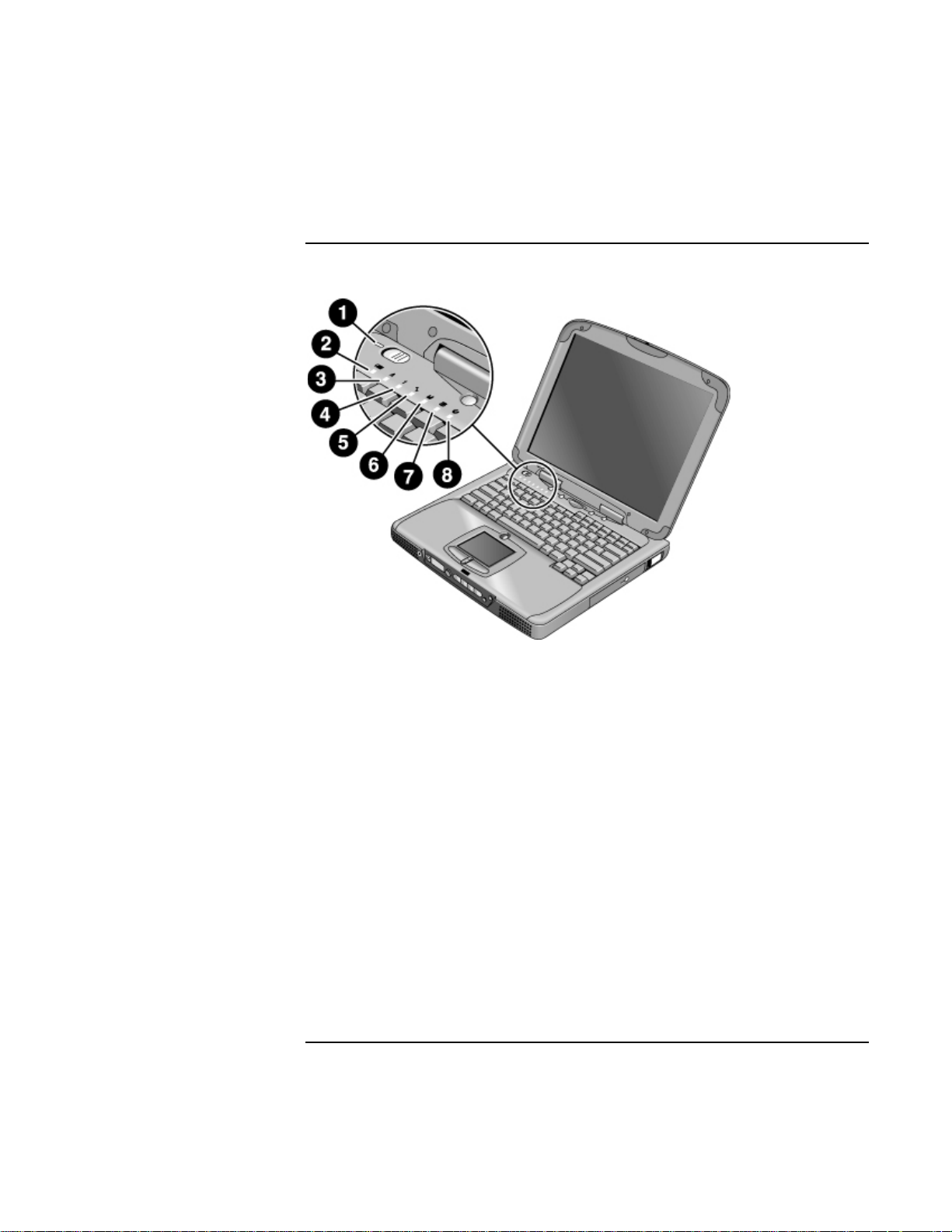
Présentation de l’ordinateur
Identification des différents composants du portable
Voyants d’état
1 Alimentation
2 Batterie
3 Verr maj (verrouillage majuscules)
4 Verr num (verrouillage pavé numérique)
5Arrêt défilement
6Accès au lecteur de disquette
7Accès au disque dur
8Accès au lecteur de CD-ROM, CD-RW, DVD ou
CD-RW/DVD
16 Manuel de référence
Page 17
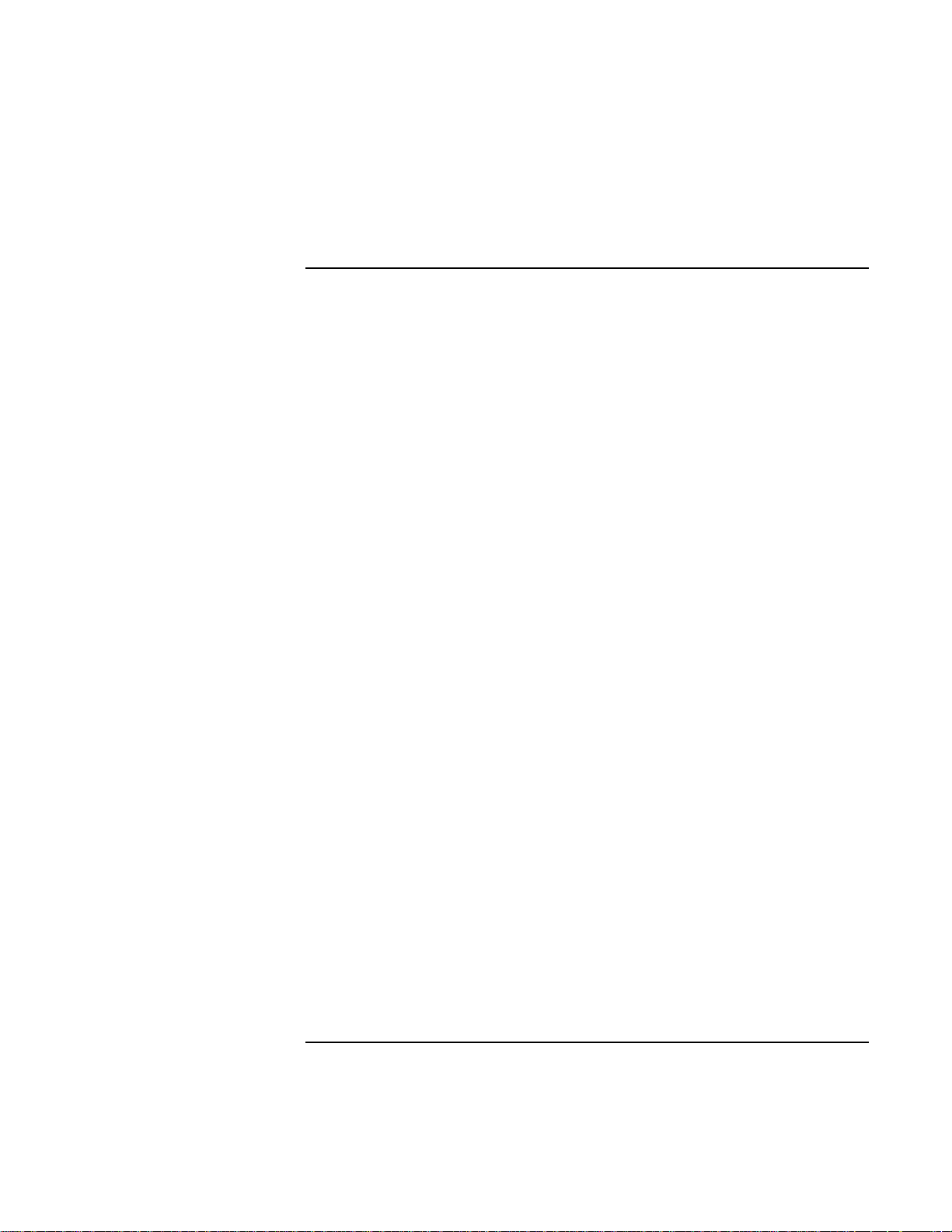
Panneau d’état
Présentation de l’ordinateur
Identification des différents composants du portable
(Sur certains modèles.)
informations sur la lecture d’un CD audio, la gestion de l’alimentation par l’ordinateur, la
date et l’heure du système et l’état de la batterie. Les messages sont affichés sur l’écran à
cristaux liquides de 8 caractères, et vous pouvez passer d’un message à un autre en
appuyant sur le bouton de mode situé à gauche du bloc d’affichage.
Lorsque l'ordinateur est sous tension, ces modes sont présentés de manière séquentielle
lorsque vous appuyez sur le bouton Mode :
N
état de la gestion de l’alimentation : allumé, éteint, veille (STBY) ou hibernation
(ZZZZ)
N
date
N
heure
N
charge de la batterie : pourcentage de la charge
Lorsque le lecteur de CD audio est allumé et l’ordinateur éteint, le mode de lecture de CD
audio apparaît. Il affiche le numéro de la piste du CD, la durée écoulée, ainsi qu’une
flèche lorsque le CD est en cours de lecture ou deux traits parallèles lorsqu’il est en
pause. Lorsque vous appuyez sur le bouton de mode, vous pouvez également afficher
séquentiellement les quatre modes ci-dessus.
Lorsque l’ordinateur et le lecteur de CD sont éteints et que l’adaptateur secteur n’est pas
branché, vous pouvez allumer le panneau d’état en poussant le bouton marche/arrêt
multimédia vers la gauche. N’oubliez pas de l’éteindre après avoir consulté le panneau
d’état.
Le panneau d’état situé à l’avant de l’ordinateur fournit des
Si vous réglez la date ou l’heure dans Windows (depuis le Panneau de configuration ou la
barre des tâches), la modification ne prendra effet sur le panneau d’état qu’après l'arrêt et
le redémarrage de l’ordinateur. Cliquez sur Démarrer, Arrêter, Arrêter, puis, lorsque
l’ordinateur est éteint, utilisez le bouton marche/arrêt pour redémarrer.
Pour changer le format d’affichage de la date ou de l’heure sur le panneau avant,
modifiez-le dans le BIOS (voir «Utilisation de l’utilitaire de configuration du BIOS»
page 86).
Manuel de référence 17
Page 18

Présentation de l’ordinateur
Identification des différents composants du portable
Bouton marche/arrêt et bouton de veille
Deux boutons situés au-dessus du clavier commandent l’alimentation de l’ordinateur
portable HP. Celui situé en haut à gauche allume et éteint l’ordinateur, et le grand bouton
bleu en haut au milieu met le système en mode de veille ou le remet en mode normal s’il
était déjà en mode de veille.
Utilisation du bouton marche/arrêt
Pour allumer l’ordinateur lorsqu’il est éteint, faites glisser le bouton marche/arrêt vers la
gauche puis relâchez-le. Si l’ordinateur est branché sur l’adaptateur secteur ou s’il
contient une batterie chargée, le système s’allume et Windows démarre automatiquement.
Lorsque l’ordinateur est allumé, vous pouvez l’éteindre avec le bouton marche/arrêt.
Néanmoins, dans la plupart des situations, il est préférable d’arrêter plutôt Windows.
Cliquez sur Démarrer, Arrêter, puis sélectionnez Arrêter et cliquez sur OK. Windows
s’arrête et l’ordinateur s’éteint automatiquement.
Utilisation du bouton de mise en veille
Vous pouvez utiliser le bouton de mise en veille pour enregistrer l’état en cours de votre
ordinateur et y revenir rapidement lorsque vous serez prêt à reprendre votre travail.
Conseil
Pour mettre l’ordinateur en mode veille lorsqu’il est allumé, appuyez sur le gros bouton
bleu de mise en veille, qui se trouve au milieu des quatre petites touches One-Touch en
haut au centre du clavier. Ce bouton éteint l’écran et le disque dur et enregistre votre
session en cours dans la RAM (la mise en veille peut également se produire
automatiquement lorsque le délai d’inactivité défini dans les propriétés de la Gestion de
l’alimentation est atteint).
Pour revenir dans le mode de fonctionnement normal lorsque l’ordinateur est en mode
veille, appuyez de nouveau sur le bouton de veille. L’écran et le disque dur se rallument
et la session dans laquelle vous étiez en train de travailler est reprise dans la RAM.
Si votre portable ne s’allume pas alors que vous utilisez la batterie, cette dernière n’est
peut-être pas suffisamment chargée. Dans ce cas, branchez l’adaptateur secteur, faites
glisser le bouton marche/arrêt vers la gauche et relâchez-le. Laissez l’adaptateur secteur
branché jusqu’à ce que votre batterie soit rechargée.
18 Manuel de référence
Page 19
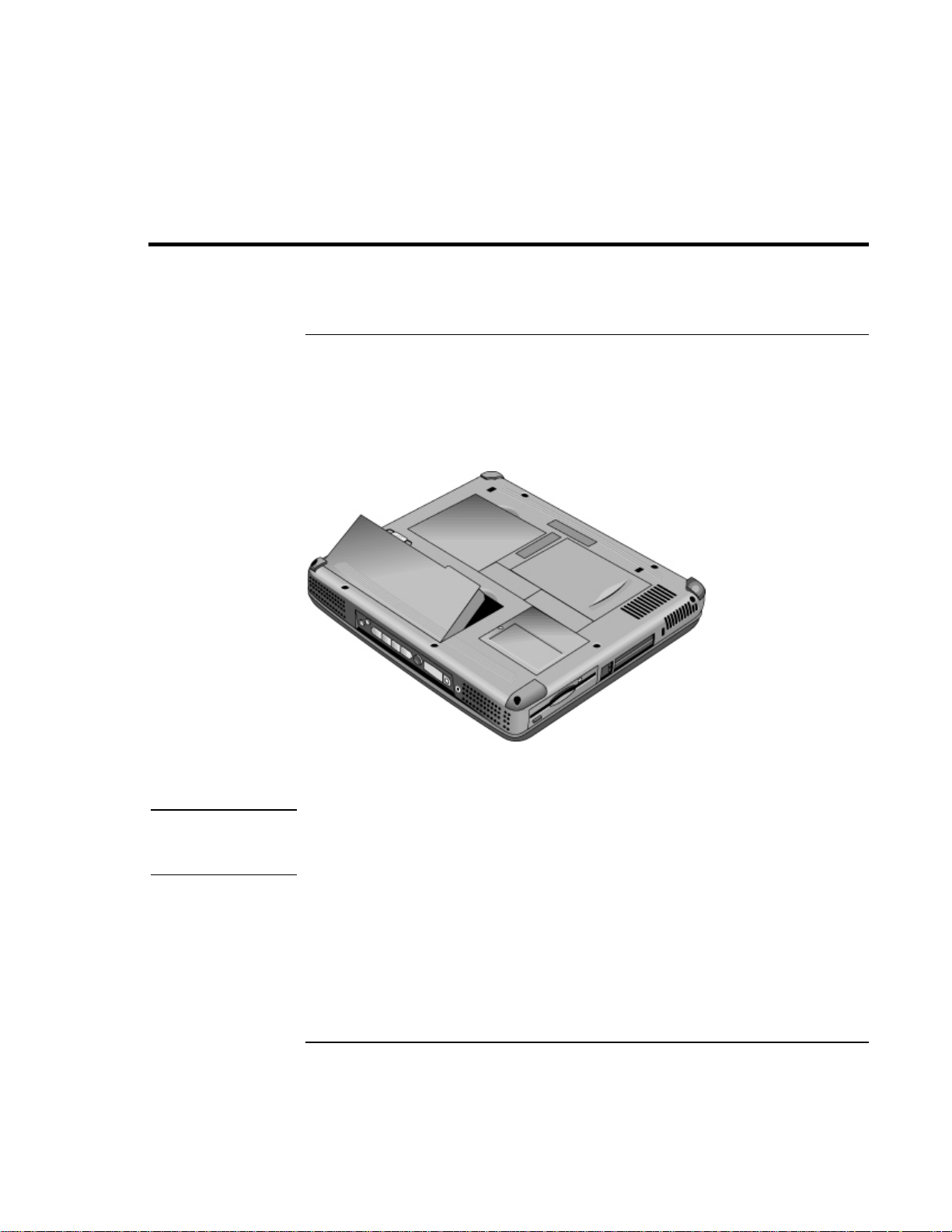
Installation de l’ordinateur
Installation de la batterie
Votre ordinateur est fourni avec une batterie installée. Si elle a été retirée, vous pouvez
l’installer en l’introduisant dans sa baie en dessous de l’ordinateur. Introduisez son
extrémité arrière en premier, comme illustré ici, puis appuyez sur l’extrémité avant
jusqu’à ce que son loquet s’enclenche.
Présentation de l’ordinateur
Installation de l’ordinateur
IMPORTANT
Lorsque vous avez installé la batterie, rechargez-la en branchant l’adaptateur secteur sur
l’ordinateur pendant que vous travaillez. Vous pouvez également remplacer une batterie
faible par une autre chargée.
Ne démontez pas, ne perforez pas et ne jetez pas les batteries au feu. Une batterie
peut exploser en dégageant des substances chimiques dangereuses. Une batterie
rechargeable doit être recyclée ou jetée de façon appropriée.
Manuel de référence 19
Page 20
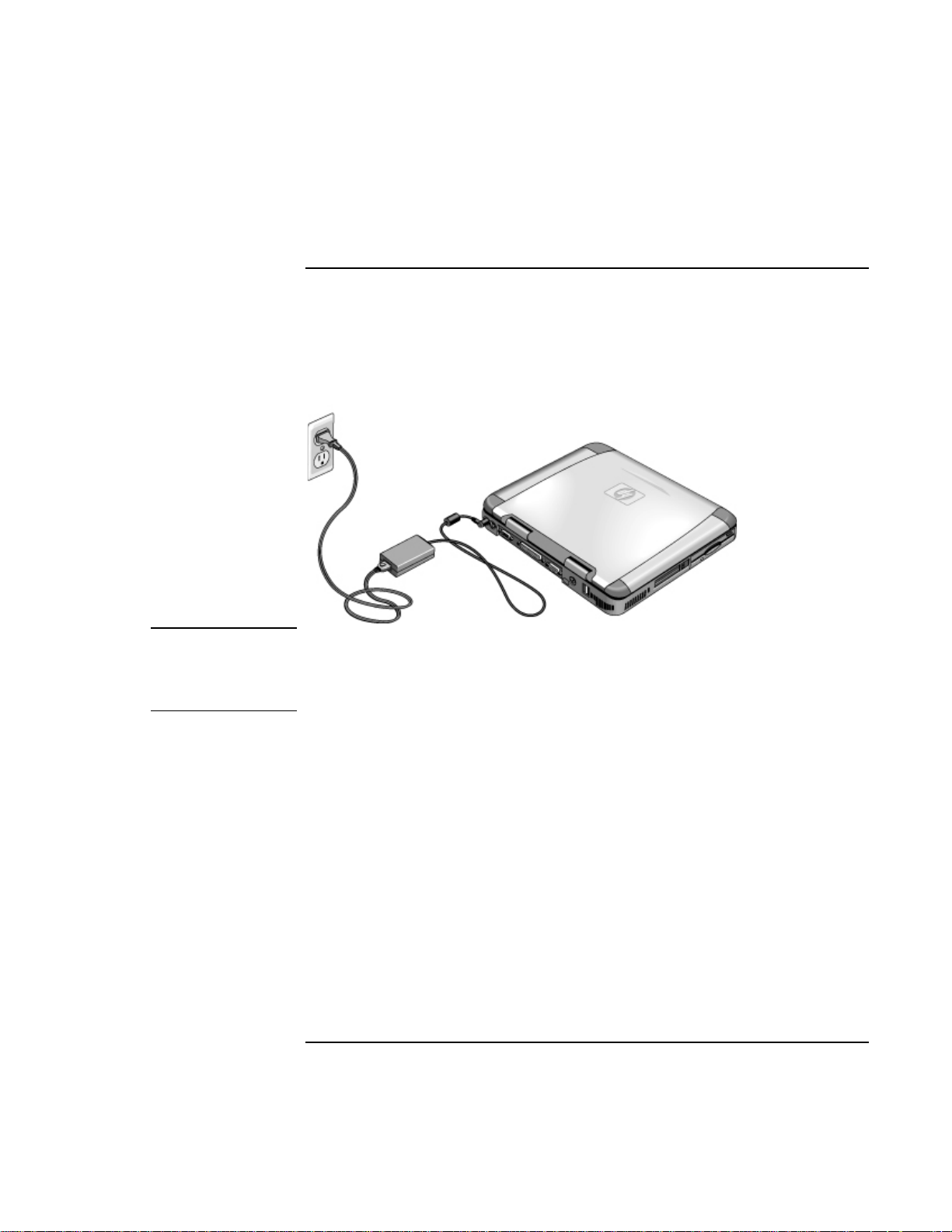
Présentation de l’ordinateur
Installation de l’ordinateur
Connexion de l’adaptateur secteur
Branchez l’adaptateur secteur sur une prise puis connectez-le à l’arrière de l’ordinateur.
La batterie commence alors à se charger.
ATTENTION
Utilisez uniquement un adaptateur secteur HP prévu pour ce produit : soit
l’adaptateur fourni avec l’ordinateur, soit un autre adaptateur agréé par HP.
L’utilisation d’un adaptateur non agréé peut endommager l’ordinateur et annuler
votre garantie. Reportez-vous à la déclaration de garantie de votre produit.
20 Manuel de référence
Page 21
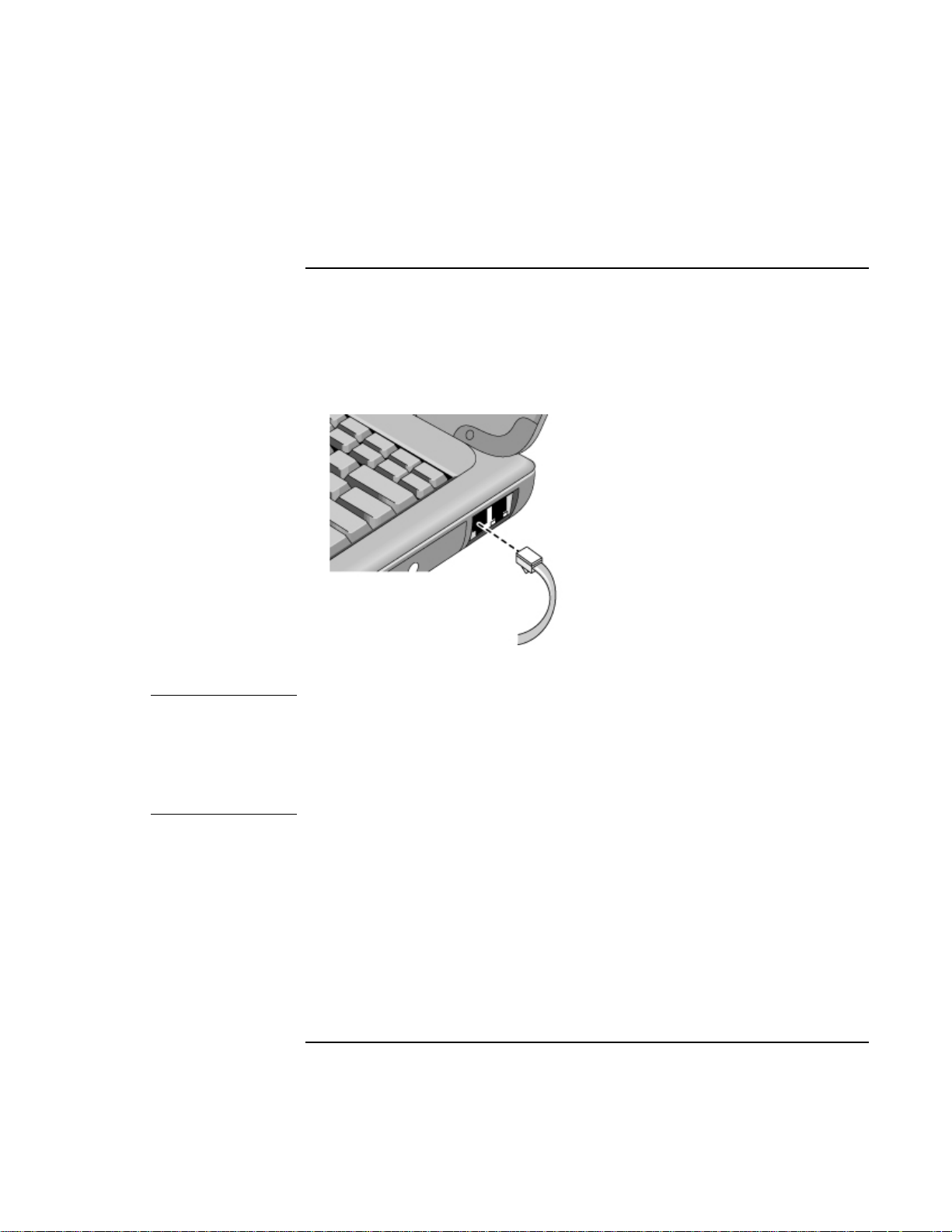
Présentation de l’ordinateur
Installation de l’ordinateur
Connexion du câble de téléphone
Certains modèles de portables HP comportent un modem intégré. Si vous préférez, vous
pouvez également utiliser une carte PC modem ou un modem externe.
1. Branchez une extrémité du câble de téléphone sur la prise de téléphone réservée au
modem (sur l’ordinateur) en vérifiant qu’elle s’enclenche.
ATTENTION
2. Branchez l’autre extrémité du câble sur une prise de téléphone (si elle ne rentre pas
dans la prise, utilisez un adaptateur).
Votre modem intégré peut ne pas fonctionner avec des lignes téléphoniques
multiples ou avec un standard PBX. Il ne peut être connecté à une cabine
téléphonique à pièces et ne fonctionne pas avec les lignes partagées. Certaines
connexions peuvent entraîner un excès de tension et pourraient provoquer un
dysfonctionnement du modem interne. Vérifiez le type de votre ligne téléphonique
avant d’y brancher votre ordinateur.
Manuel de référence 21
Page 22
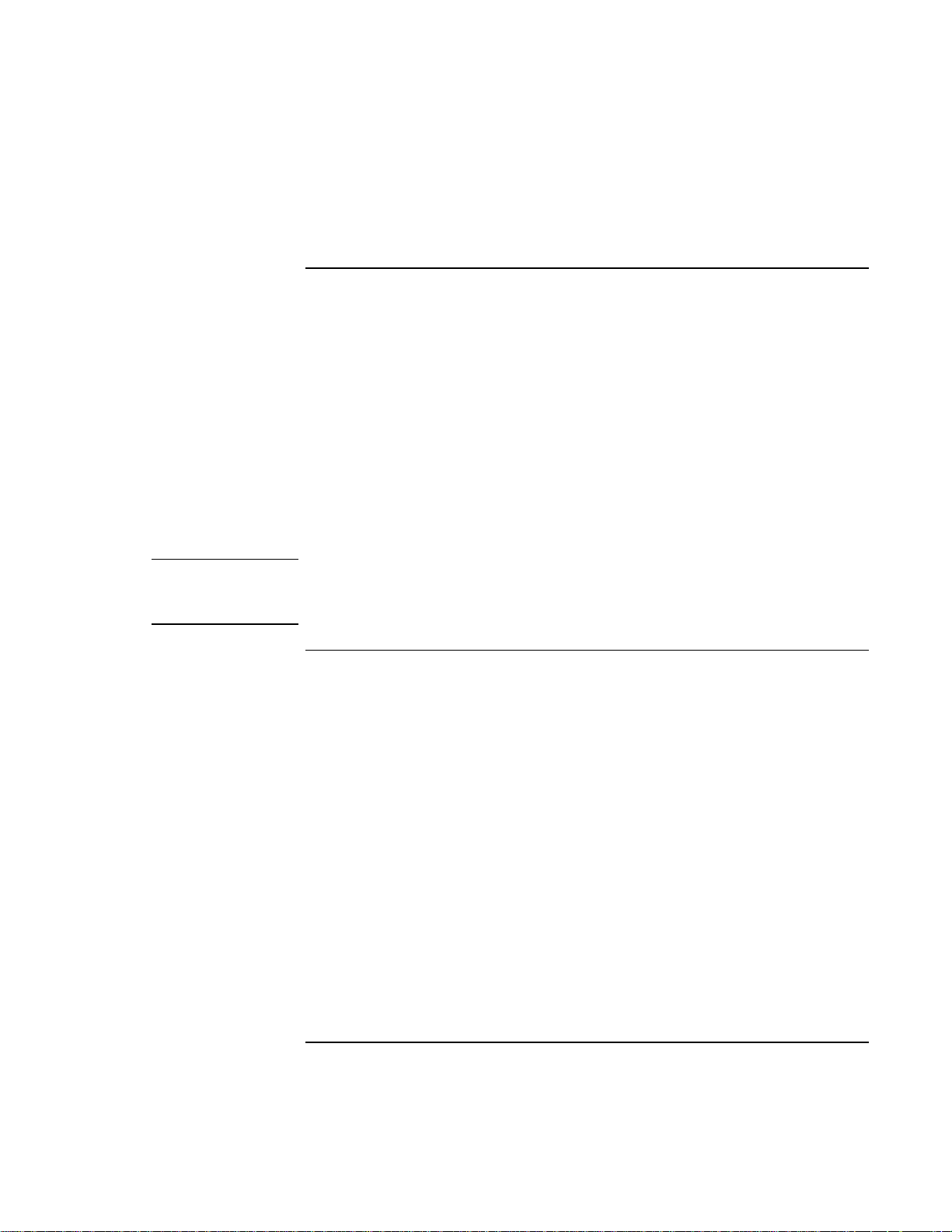
Conseil
Présentation de l’ordinateur
Installation de l’ordinateur
Mise sous tension de l’ordinateur
Faites glisser vers la gauche le bouton marche/arrêt qui se trouve au-dessus du clavier à
gauche. Windows démarre automatiquement. La première fois que vous allumez
l’ordinateur, reportez-vous à «Installation de Windows» page 22.
Le voyant d’alimentation situé à côté du bouton marche/arrêt (voir «Voyants d’état»
page 16) apporte les indications suivantes :
N
voyant vert fixe : l’ordinateur est allumé
N
voyant orangé fixe : l’ordinateur est en mode veille (ou en mode Suspendre)
N
aucun voyant : l’ordinateur est éteint ou en mode Hibernation
Reportez-vous à la section «Gestion de l'énergie» page 50 pour plus d’informations sur
l’arrêt de votre ordinateur.
Si votre ordinateur ne s’allume pas lorsqu’il est alimenté par batterie, cette dernière est
peut-être déchargée. Branchez l’adaptateur secteur et poussez de nouveau le bouton
marche/arrêt vers la gauche.
Installation de Windows
Windows (Windows 98, Windows ME ou Windows 2000) est déjà préinstallé sur le
disque dur de votre ordinateur portable HP. Le programme d’installation de Windows
s’exécute automatiquement au premier démarrage de votre ordinateur pour que vous
puissiez personnaliser votre installation.
Avant de commencer, branchez l’adaptateur secteur sur le portable, car la batterie
pourrait ne pas être suffisamment chargée pour mener à terme l’installation de Windows.
Veillez également à brancher l’ordinateur sur une ligne téléphonique. Pour plus
d’informations sur la connexion de votre modem, reportez-vous à «Connexion du câble
de téléphone» page 21.
1. Poussez le bouton marche/arrêt vers la gauche.
2. Le programme d’installation de Windows démarre automatiquement.
3. Suivez les instructions qui s’affichent à l'écran.
22 Manuel de référence
Page 23
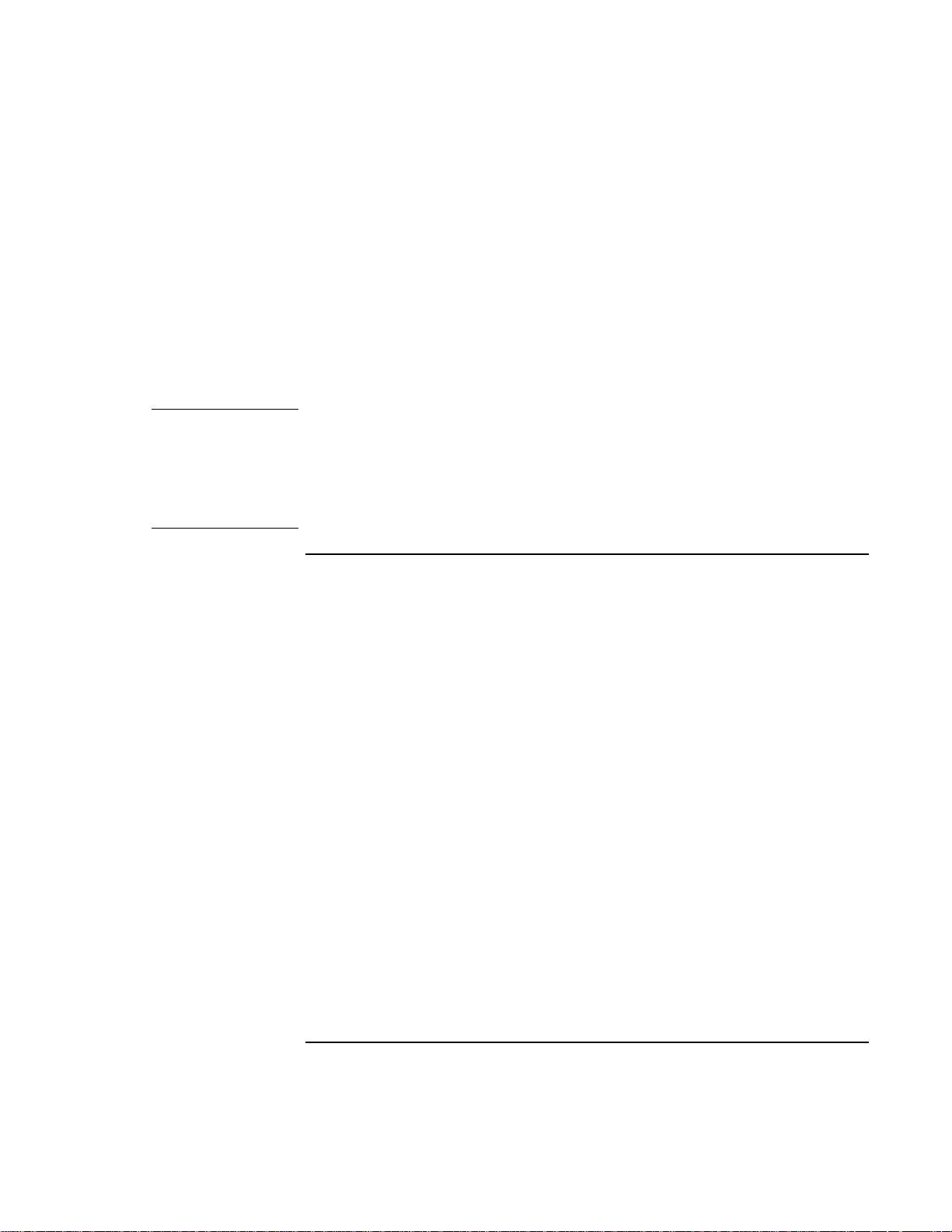
Remarque
Présentation de l’ordinateur
Installation de l’ordinateur
Pendant l’installation, vous serez invité à :
saisir un nom d’utilisateur
N
accepter l'accord de licence
N
Vous pouvez également en profiter pour enregistrer votre ordinateur. Suivez les
instructions apparaissant à l’écran pendant l’installation ou, si l’enregistrement n’est pas
proposé pendant l’installation, double-cliquez sur l’icône d’enregistrement située sur le
bureau.
Vous devrez peut-être saisir votre numéro d’identification Windows. Pour le connaître,
consultez le Certificat d’authenticité fourni avec le manuel Microsoft Windows ou
cherchez un autocollant dans le compartiment de la batterie.
En cas de problème de connexion avec votre modem, essayez de renuméroter. Si cela ne
fonctionne pas, vous pouvez sauter l’enregistrement pour l’instant.
Enregistrement de votre ordinateur
N’oubliez pas d’enregistrer votre ordinateur. La procédure, gratuite et rapide, vous assure
de recevoir une assistance plus rapidement et de façon mieux adaptée à vos besoins. Les
informations que vous fournissez pour l’enregistrement seront utilisées pour vous
proposer des produits et des services encore meilleurs.
Vous pouvez vous enregistrer de trois façons :
par modem
N
par téléphone
N
par télécopie
N
Par modem
Sous Windows 98 ou Windows ME, vous serez automatiquement invité à vous
enregistrer. Pour vous enregistrer par modem, vérifiez que vous êtes branché sur la ligne
téléphonique et suivez les instructions à l’écran.
Sous Windows 2000, vous n’êtes pas invité à vous enregistrer, mais vous pouvez le faire
par modem en double-cliquant sur l’icône d’enregistrement du portable HP du bureau ou
en cliquant sur le lien Enregistrement de l’écran d’accueil de Windows 2000. Vérifiez
que vous êtes branché sur la ligne téléphonique et suivez les instructions à l’écran.
Manuel de référence 23
Page 24
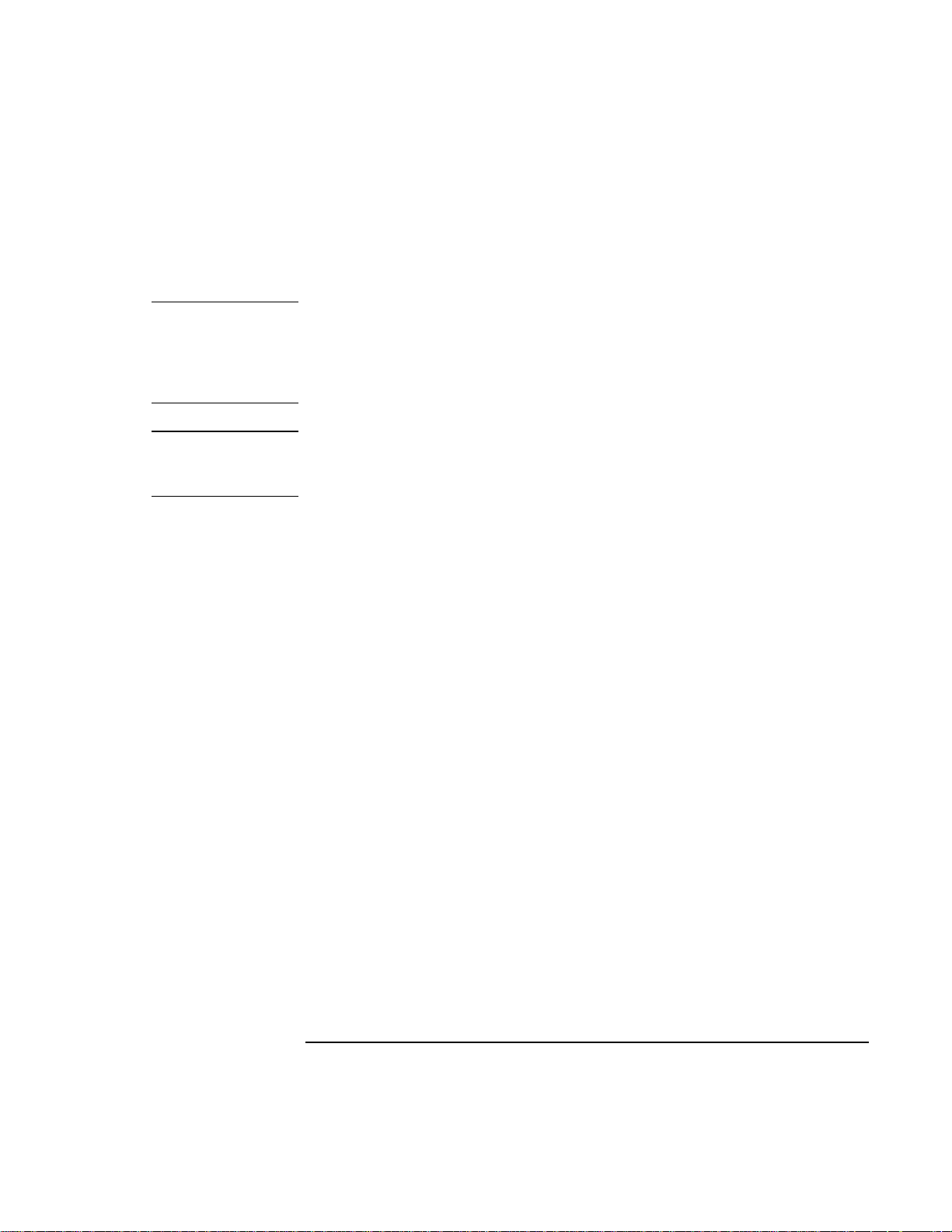
Remarque
Présentation de l’ordinateur
Installation de l’ordinateur
Si vous ne souhaitez pas procéder immédiatement à l’enregistrement, vous pourrez le
faire plus tard par modem en double-cliquant sur l’icône d'enregistrement présente sur le
bureau. Cette icône disparaît dès que vous vous êtes enregistré.
Sous Windows 2000, si l’application d’enregistrement est lancée depuis un rappel (par
ex. depuis le Planificateur de tâches Microsoft), elle risque de ne pas trouver le numéro
de téléphone correspondant à votre pays. Dans ce cas, double-cliquez sur l’icône
Enregistrement de votre ordinateur portable HP sur le bureau et l’application trouvera
sans problème un numéro de téléphone pour enregistrer l’ordinateur.
Remarque
Si la ligne est occupée lors d’un enregistrement par modem, le client d’enregistrement
peut être suspendu avec une icône de sablier. Cliquez sur le bouton Précédent et
rappelez.
Si votre ordinateur ne comporte pas de modem incorporé, vous pourrez vous enregistrer
après avoir installé une carte PC modem ou un modem externe, ou encore par téléphone
ou par télécopie.
Par téléphone
Vous pouvez appeler votre Centre d’assistance clientèle HP pour vous enregistrer par
téléphone. Vous trouverez son numéro de téléphone dans «Obtenir de l’aide » page 97.
Par télécopie
Si une imprimante est branchée sur votre système, vous pouvez imprimer un exemplaire
du formulaire d’enregistrement et l’envoyer par télécopie à HP. Le numéro de télécopie
figure sur le formulaire d’enregistrement.
En vous enregistrant, vous effectuez les opérations suivantes :
Vous vous inscrivez comme propriétaire de cet ordinateur auprès de Hewlett-Packard
N
et pouvez ainsi accéder à des services de maintenance, d’assistance et d’information.
Vous vous inscrivez comme titulaire d’une licence du système d’exploitation
N
Windows auprès de Microsoft. Si vous travaillez sous Windows 2000, contactez
Microsoft séparément pour enregistrer votre système d’exploitation.
24 Manuel de référence
Page 25

Présentation de l’ordinateur
Installation de l’ordinateur
Connexion à un fournisseur d’accès à Internet
Pour vous connecter à Internet, vous devez ouvrir un compte auprès d’un fournisseur
d’accès à Internet (FAI). Dans certains pays, Hewlett-Packard fournit une procédure
d’abonnement rapide (Easy Internet Signup) pour vous permettre de vous connecter
rapidement à un FAI.
1. Branchez le cordon de téléphone fourni sur votre modem intégré. (Si votre ordinateur
ne comporte pas de modem intégré, vous pouvez utiliser une carte PC modem ou un
modem externe).
2. Cliquez sur Démarrer, Programmes, Services en ligne et sélectionnez l’un des
fournisseurs indiqués. Cela lance le processus d’inscription auprès du fournisseur
d’accès choisi.
OU
Double-cliquez sur l’icône «Connectez-vous à Internet» du bureau. Vous lancez ainsi
l'Assistant de configuration Internet, qui vous aidera à trouver un fournisseur d’accès
dans votre zone géographique.
OU
Si l’icône «HP e-Center» figure sur le bureau, double-cliquez dessus et sélectionnez
«Abonnement à Internet».
OU
Si l’icône «Abonnement facile à Internet» figure sur le bureau, faites un double clic
dessus.
Si AOL est votre fournisseur d’accès, cliquez sur Démarrer, Paramètres, Panneau de
configuration, Options Internet et sélectionnez l’onglet Connexions. Sélectionnez
«Etablir une connexion s'il n'existe pas de connexion réseau» ou «Toujours établir la
connexion par défaut» pour que HP e-Center puisse se connecter à AOL.
Vous pouvez également vous adresser à un autre FAI de votre choix pour vous connecter
à Internet.
Manuel de référence 25
Page 26
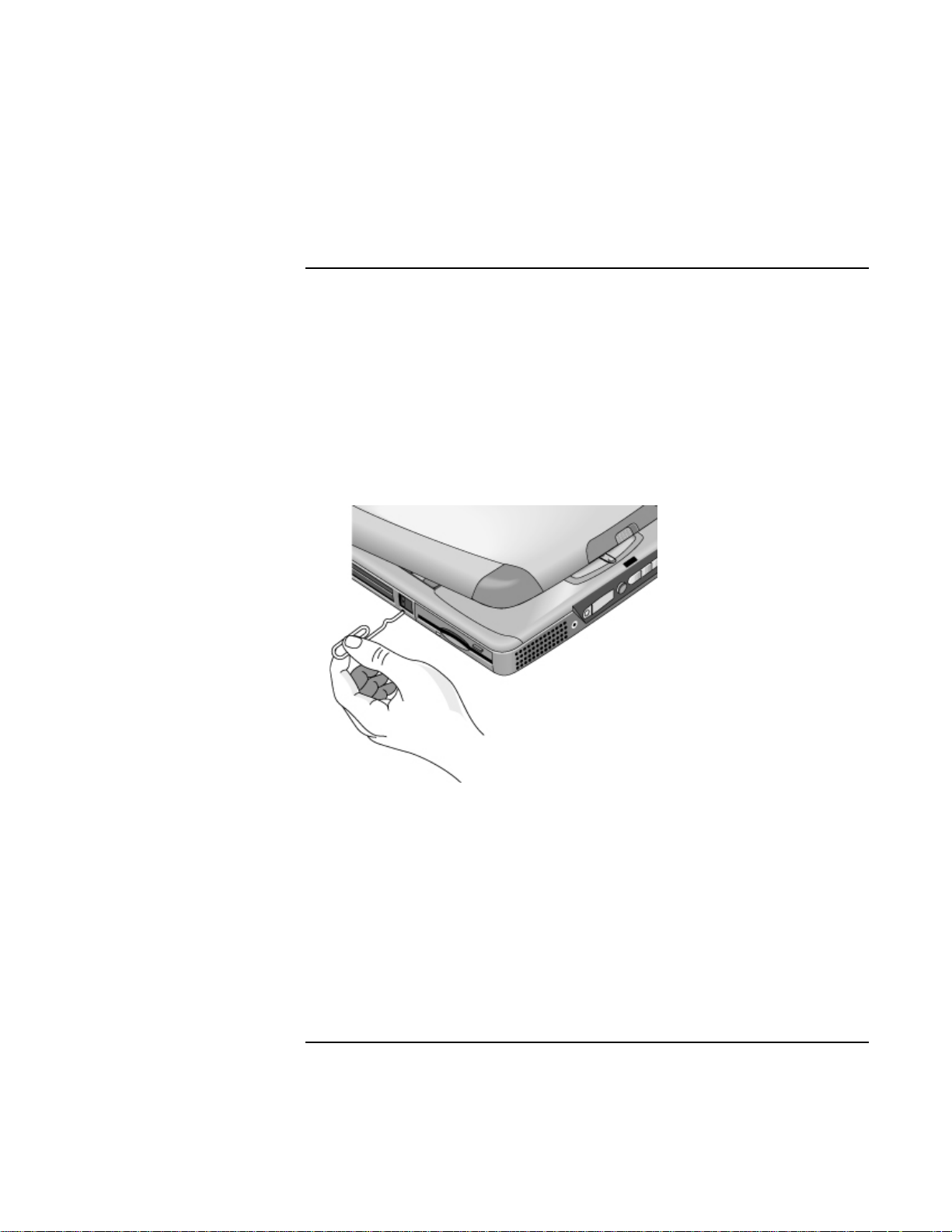
Présentation de l’ordinateur
Installation de l’ordinateur
Réinitialisation du portable
Si Windows ou votre système se bloque, vous pouvez réinitialiser l’ordinateur et
redémarrer Windows.
1. Si vous le pouvez, arrêtez Windows (Démarrer, Arrêter, Arrêter, OK).
2. Si l’ordinateur ne s’éteint pas, poussez le bouton marche/arrêt sur le côté et
maintenez-le dans cette position pendant cinq secondes avant de le relâcher.
3. Si l’ordinateur ne s’arrête toujours pas, introduisez une épingle ou un trombone
redressé dans le renfoncement situé à gauche de l’ordinateur sous les boutons
d’éjection des cartes PC.
4. Lorsque l’ordinateur est arrêté, rallumez-le en poussant le bouton marche/arrêt sur le
côté, puis en le relâchant.
26 Manuel de référence
Page 27
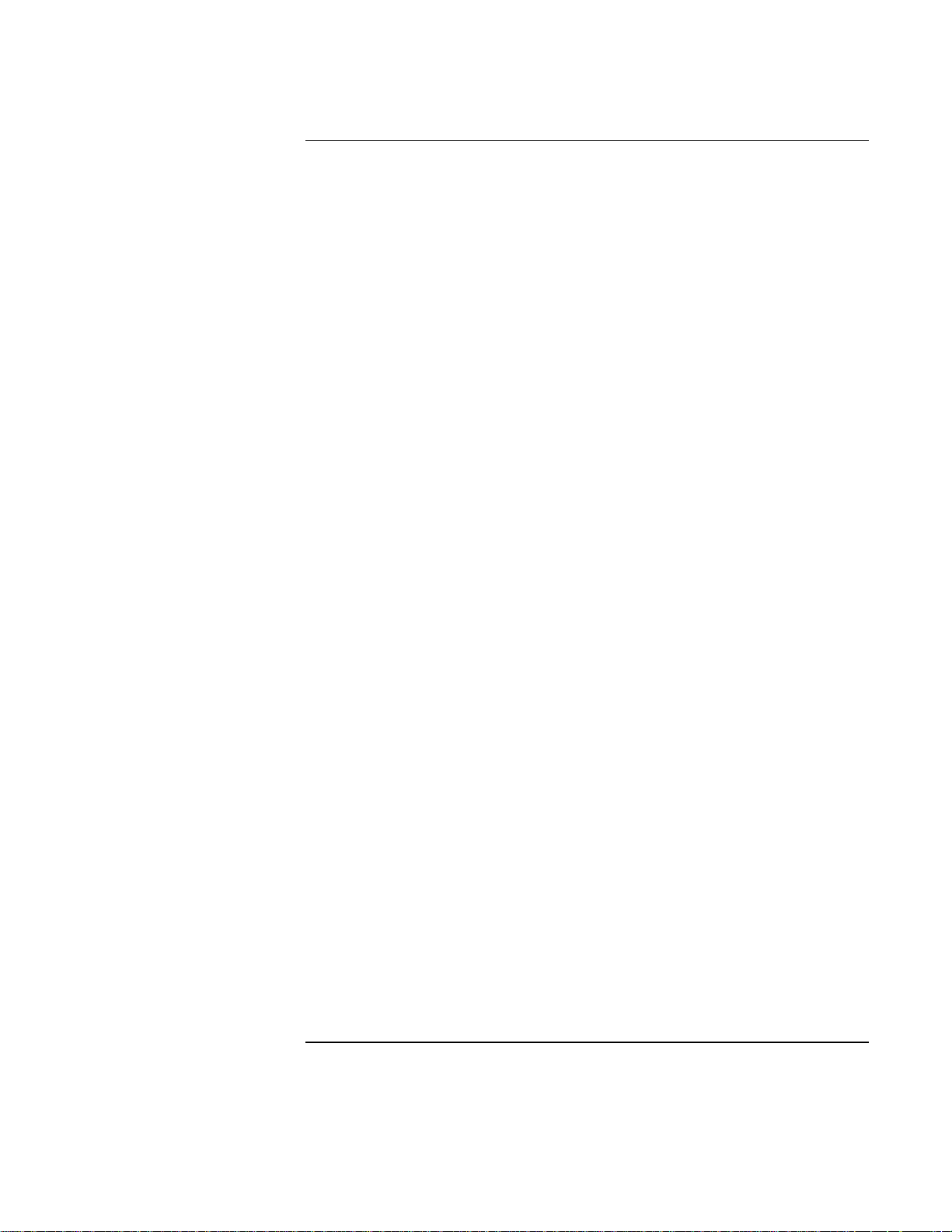
Utilisation de l'ordinateur
Manuel de référence 27
Page 28
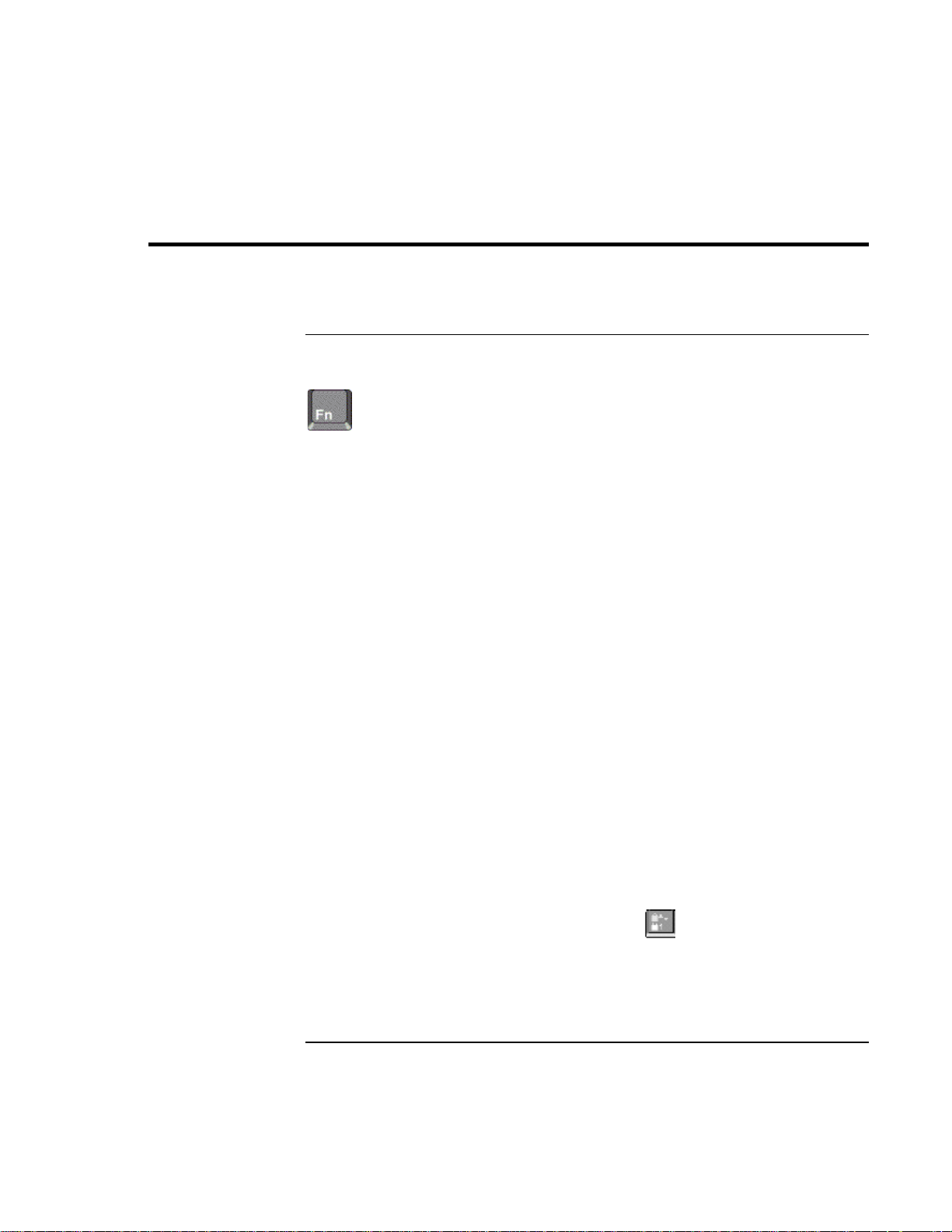
Utilisation de l'ordinateur
Fonctionnement de l’ordinateur
Fonctionnement de l’ordinateur
Utiliser les touches d'accès rapide Fn
La combinaison de la touche Fn avec une autre touche crée une
touche d’accès rapide,
raccourci clavier, pour de nombreuses commandes du système. Appuyez sur la touche Fn
et maintenez-la enfoncée
tout en appuyant sur la touche appropriée. Si vous utilisez un
clavier externe, appuyez sur les touches Ctrl + Alt à gauche sur le clavier et maintenez-les
enfoncées tout en appuyant sur la touche appropriée.
Touches d’accès
rapide
Fn + F1 Réduit la luminosité de l’écran (écrans TFT uniquement)
Fn + F2 Augmente la luminosité de l’écran (écrans TFT uniquement)
Fn+F3 Réduit la luminosité de l’écran (écrans HPA uniquement)
Fn+F4 Augmente la luminosité de l’écran (écrans HPA uniquement)
Fn + F5 Bascule entre l'écran intégré, un écran externe ou les 2 écrans
Fn + F7 Active et désactive le son (Muet)
Fn + F8 Active et désactive le pavé numérique intégré (voir «Utilisation
Fn + touche de
verrouillage*
Fn + Flèche vers le
haut
Fn + Flèche vers le
bas
*Cette touche se trouve dans la rangée
supérieure du clavier :
Résultat
à la fois
du pavé numérique intégré» page 30)
Active ou désactive l’arrêt du défilement (sauf sur clavier
externe)
Augmente le volume sonore (sauf sur clavier externe)
Diminue le volume sonore (sauf sur clavier externe)
ou
28 Manuel de référence
Page 29
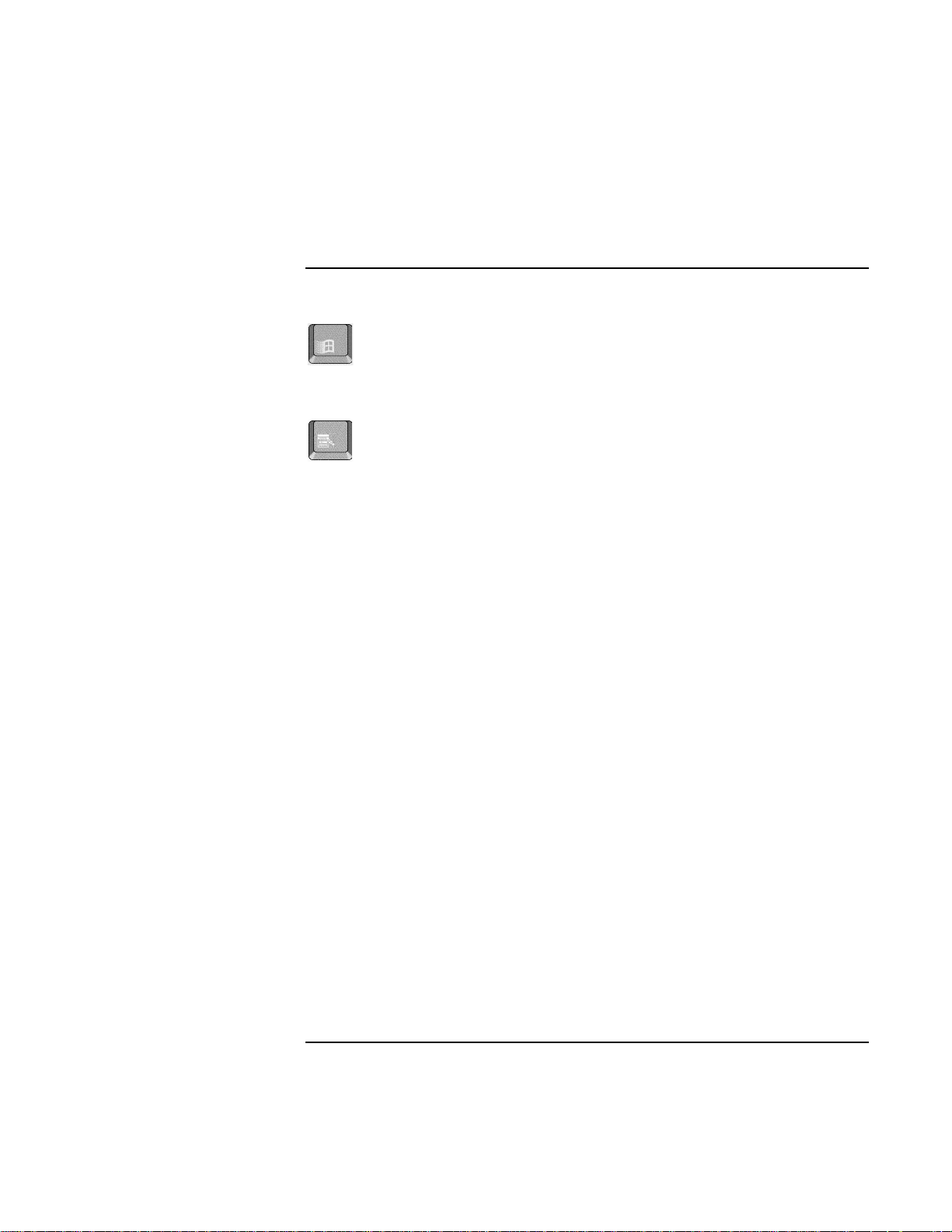
Utilisation de l'ordinateur
Fonctionnement de l’ordinateur
Utilisation des touches Windows et Applications
La touche Windows ouvre le menu Démarrer de Windows. Elle équivaut à cliquer sur le
bouton Démarrer dans la barre des tâches.
La touche Applications ouvre le menu contextuel de l’application en cours. Il s’agit du
menu qui apparaît lorsque vous cliquez avec le bouton droit de la souris en pointant sur
l’application.
Combinaisons de touches de Windows
Combinaison de
touches
Touche Windows
+ Pause
Touche Windows + E Lance l’Explorateur Windows (Windows 98)
Touche Windows + F1 Ouvre l’aide de Windows
Touche Windows + F Ouvre la boîte de dialogue de Windows
Touche Windows + M Réduit toutes les fenêtres
Maj + touche Windows
+ M
Touche Windows + R Ouvre la boîte de dialogue Exécuter de
Touche Windows + U Ouvre l’utilitaire Gestionnaire d’utilitaires
Résultat
Affiche la boîte de dialogue des Propriétés
Système (Windows 2000 et Windows ME)
ou le Poste de travail (Windows 2000 et
Windows ME)
Rechercher : Tous les fichiers
Restaure à leur taille d’origine toutes les
fenêtres réduites
Windows
(Windows 2000 et Windows ME)
Manuel de référence 29
Page 30
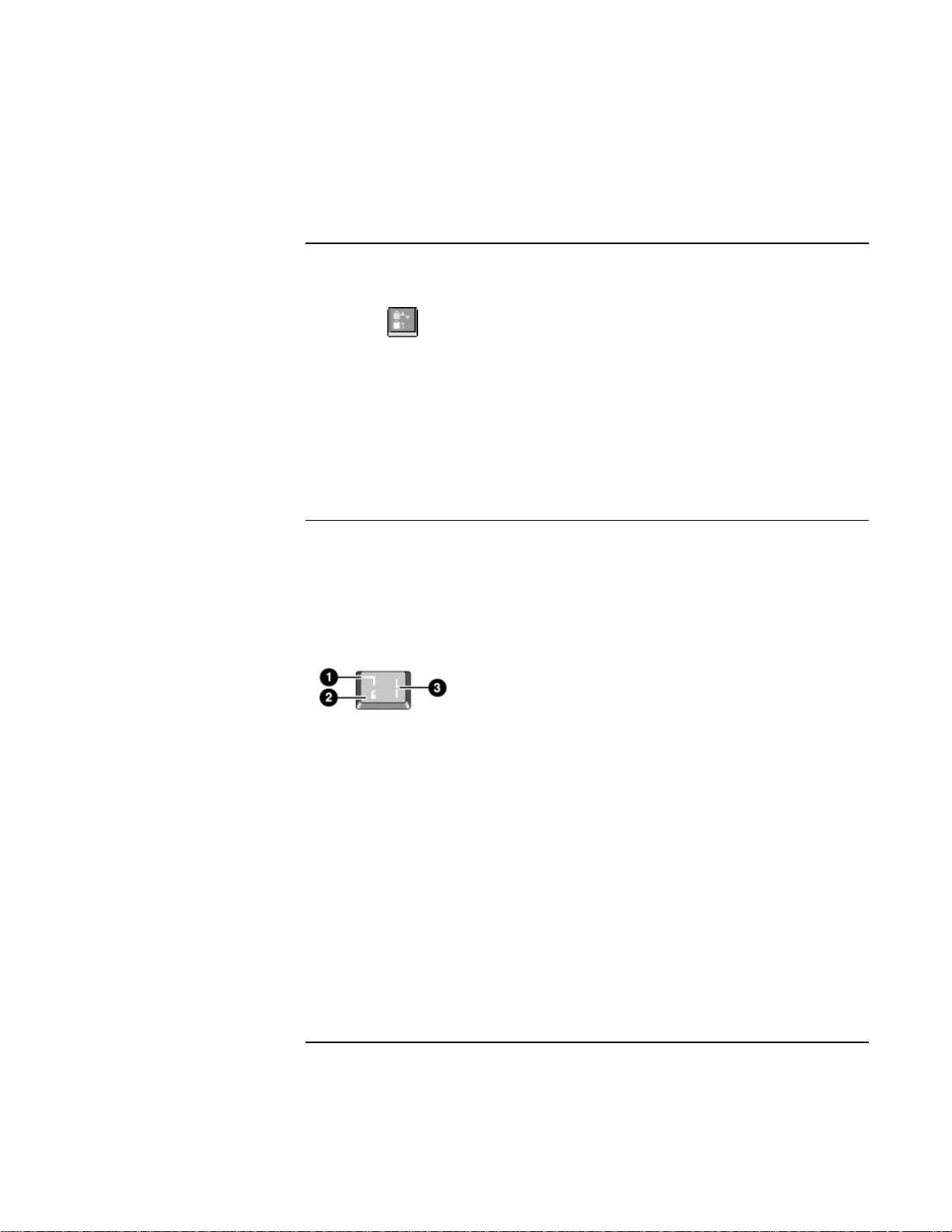
Utilisation de l'ordinateur
Fonctionnement de l’ordinateur
Utilisation du pavé numérique intégré
Après avoir appuyé sur Fn + F8 pour activer le pavé numérique, appuyez sur la touche de
verrouillage
verrouillage du pavé numérique.
Lorsque Verr num est activé :
N
Les touches du pavé numérique prennent la valeur de leur désignation numérique ou
arithmétique figurant à droite.
N
Le voyant d’état Verr num est allumé.
N
Pour désactiver le pavé numérique intégré, appuyez de nouveau sur Fn+F8.
(située sur la rangée supérieure du clavier) pour activer ou désactiver le
Utilisation de la touche Alt Gr
Tous les claviers, à l'exception des claviers américains, comportent une touche Alt Gr à
droite de la barre d'espacement. Cette touche donne accès à certains caractères du clavier.
N
Pour saisir un caractère figurant dans le coin inférieur droit d’une touche, appuyez sur
la touche Alt Gr et maintenez-la enfoncée tout en appuyant sur la touche concernée.
1. Avec la touche Maj.
2. Sans la touche Maj.
3. Avec la touche Alt Gr.
30 Manuel de référence
Page 31

Utilisation de l'ordinateur
Fonctionnement de l’ordinateur
Régler la luminosité de l'écran
Vous pouvez régler la luminosité de l’écran de votre ordinateur portable.
Pour les écrans TFT :
N
Pour diminuer la luminosité, appuyez sur Fn + F1.
N
Pour augmenter la luminosité, appuyez sur Fn + F2.
Pour les écrans HPA :
N
Pour diminuer la luminosité, appuyez sur Fn + F3.
N
Pour augmenter la luminosité, appuyez sur Fn + F4.
Lorsque vous utilisez la batterie, l’écran s’assombrit automatiquement pour économiser
l’énergie. Vous pouvez utiliser les commandes de luminosité pour ignorer ce réglage.
Manuel de référence 31
Page 32

Utilisation de l'ordinateur
Fonctionnement de l’ordinateur
Réglage du volume
Au clavier
N
Pour augmenter le volume, appuyez sur Fn + Flèche vers le haut.
N
Pour diminuer le volume, appuyez sur les touches Fn + Flèche vers le bas.
N
Pour désactiver temporairement le haut-parleur sans pour cela modifier les paramètres
du volume, appuyez sur Fn + F7. Appuyez de nouveau sur cette combinaison de
touches pour rétablir le son.
Dans Windows
1. Cliquez sur le symbole du haut-parleur dans la barre des tâches.
2. Faites glisser le curseur de volume vers le haut ou vers le bas pour régler le volume.
3. Pour désactiver temporairement le haut-parleur sans pour cela modifier le paramètre
du volume, cliquez sur Muet.
Avec les boutons multimédia
Si votre ordinateur comporte des boutons multimédia (situés à l’avant de l’ordinateur),
utilisez les boutons de réglage du volume pour régler le volume pour la plupart des
applications audio, y compris le lecteur CD, lorsque l’ordinateur est allumé. Lorsque
l’ordinateur est éteint, vous pouvez utiliser ces boutons pour régler le volume des CD
audio.
N
Pour augmenter le volume, appuyez sur le bouton d’augmentation du volume.
N
Pour réduire le volume, appuyez sur le bouton de diminution du volume.
Depuis une application
La plupart des applications audio comportent des commandes de volume à l’intérieur du
logiciel. Consultez l’aide de ces applications pour savoir comment utiliser ces
commandes. Parfois, elles tiennent compte uniquement de ces commandes.
32 Manuel de référence
Page 33

Utilisation de l'ordinateur
Fonctionnement de l’ordinateur
Utilisation du pavé tactile
Le pavé tactile est un dispositif de pointage intégré à l’ordinateur qui commande le
déplacement et la vitesse du curseur à l’écran.
1 Bouton de verrouillage du pavé tactile
2Pavé tactile (dispositif de pointage)
3 Commutateur de défilement vers le haut et vers le bas
4 Boutons souris
N
Déplacez le pouce ou un autre doigt sur le pavé tactile dans la direction où vous
voulez déplacer le pointeur.
N
Pour effectuer votre sélection, utilisez les boutons souris qui fonctionnent comme les
boutons gauche et droit d’une souris classique. Vous pouvez également taper
légèrement sur le pavé tactile au lieu de cliquer avec un bouton.
N
Pour ouvrir une application, déplacez le pointeur sur l’icône et appuyez rapidement
deux fois (double-cliquez) sur le bouton souris gauche. Vous pouvez également
frapper légèrement deux fois le pavé tactile.
N
Pour effectuer une sélection dans un menu, déplacez le curseur sur l’élément concerné
et appuyez une fois sur le bouton gauche.
N
Pour ouvrir le menu contextuel d'un élément, placez le pointeur sur cet élément et
cliquez avec le bouton droit.
N
Pour déplacer un élément, placez le pointeur sur cet élément. Appuyez sur le bouton
gauche et maintenez-le enfoncé tout en déplaçant le pointeur vers le nouvel
emplacement. Relâchez ensuite le bouton.
Manuel de référence 33
Page 34

Remarque
Utilisation de l'ordinateur
Fonctionnement de l’ordinateur
Pour faire défiler l’écran vers le haut ou vers le bas, appuyez en haut ou en bas du
N
commutateur situé au centre sous le pavé tactile.
Pour désactiver le pavé tactile, appuyez sur le bouton de verrouillage du pavé tactile.
N
(Le voyant orange du pavé tactile s’allume). Pour le réactiver, appuyez de nouveau
sur le bouton de verrouillage du pavé tactile. Vous voudrez peut-être désactiver le
pavé tactile lorsque vous saisissez du texte, par exemple, et ne voulez pas déplacer le
curseur accidentellement. Evitez de toucher le pavé tactile lorsque vous appuyez sur
le bouton de verrouillage du pavé tactile (pour l’activer ou le désactiver) ; un contact
simultané empêchera un fonctionnement correct de ce dernier.
Pour personnaliser le fonctionnement du pavé tactile (et d’une souris externe PS/2 ou
série, le cas échéant), double-cliquez sur l’icône du pavé tactile Synaptics pour accéder
aux propriétés de la souris (cette icône se trouve dans la barre des tâches, en bas à droite
de l’écran). Sélectionnez l’onglet correspondant aux caractéristiques à configurer :
configuration du bouton pour droitier ou gaucher (onglet Bouton pour la souris,
N
Actions des boutons pour le pavé tactile)
vitesse du double clic, vitesse du pointeur et traînée du pointeur
N
sensibilité du clic
N
Le pavé tactile est inactif par défaut lorsqu’une souris externe est installée. Vous pouvez
activer à la fois le pavé tactile et un dispositif de pointage externe en modifiant les
réglages du BIOS. Voir «Utilisation de l’utilitaire de configuration du BIOS», page 86.
Utilisation des touches One-Touch
Les touches One-Touch de votre ordinateur portable HP vous permettent de lancer votre
logiciel de messagerie, votre navigateur Web ou toute autre application en appuyant sur
un seul bouton. Au départ, ces touches sont configurées pour des applications
spécifiques, mais vous pouvez modifier la configuration de manière à lancer les
applications que vous souhaitez.
Lorsque vous appuyez sur une touche One-Touch, le nom de l’application lancée apparaît
à l’écran. Vous pouvez en modifier l’aspect en sélectionnant la couleur, la taille et le style
que vous préférez.
Pour configurer une touche One-Touch
1. Cliquez sur Démarrer, Paramètres, Panneau de configuration.
2. Double-cliquez sur Clavier (si vous ne voyez pas le panneau de configuration Clavier,
cliquez sur Show All Control Panels (afficher tous les panneaux de configuration)).
34 Manuel de référence
Page 35

Utilisation de l'ordinateur
Fonctionnement de l’ordinateur
3. Sélectionnez l’onglet One-Touch.
4. Cliquez sur le bouton correspondant à la touche que vous voulez reconfigurer.
5. Dans le champ Intitulé de la touche, tapez le nom de l’application que vous voulez
lancer avec ce bouton. Ce nom apparaîtra à l’écran lorsque vous appuierez sur le
bouton.
6. Dans la liste des applications préinstallées, sélectionnez celle à associer à ce nom.
OU
Si l’application souhaitée ne figure pas dans la liste, sélectionnez «Sélectionnez un
fichier sur votre ordinateur » et cliquez sur le bouton Parcourir pour choisir un fichier
sur votre ordinateur.
OU
Si vous voulez lier une page Web au bouton, sélectionnez «Tapez une adresse de site
Web» et sélectionnez une page dans les Favoris ou saisissez l’URL de la page désirée.
7. Si vous voulez que l’ordinateur démarre automatiquement (et lance automatiquement
cette application ou accède à ce site Web), sélectionnez «Permettre la réactivation du
système par cette touche».
8. Cliquez sur OK, puis de nouveau sur OK pour refermer la fenêtre des propriétés du
clavier.
Pour mettre en forme l’affichage des noms d’applications
Lorsque vous appuyez sur une touche One-Touch de votre ordinateur portable HP, le
nom de l’application lancée apparaît à l’écran. Vous pouvez en modifier la taille, la
couleur et la police, ainsi que la durée pendant laquelle il reste affiché (ces réglages
affectent également l’affichage des messages multimédia qui apparaissent lorsque vous
lisez un CD audio ou visionnez un film sur DVD grâce aux boutons multimédia
optionnels situés sur l’avant de l’ordinateur).
Pour mettre en forme l’affichage
1. Cliquez sur Démarrer, Paramètres, Panneau de configuration.
2. Double-cliquez sur Clavier (si vous ne voyez pas le panneau de configuration Clavier,
cliquez sur Show All Control Panels (afficher tous les panneaux de configuration)).
3. Sélectionnez l’onglet One-Touch.
4. Cliquez sur Personnaliser l'affichage.
5. Suivez les instructions ci-dessous selon l’action à effectuer.
Manuel de référence 35
Page 36

Utilisation de l'ordinateur
Fonctionnement de l’ordinateur
Pour modifier la police de l’affichage
1. Sélectionnez Modifier la police.
2. Choisissez la police et le style souhaités.
3. Cliquez sur OK, Terminé puis sur OK.
Pour changer la couleur de l’affichage
1. Sélectionnez Modifier la couleur.
2. Cliquez sur la couleur souhaitée.
3. Cliquez sur OK, Terminé puis sur OK.
Pour activer ou désactiver l’affichage des noms à l’écran
1. Cochez Activer pour activer l’affichage des noms à l’écran ou décochez cette case
pour le désactiver.
2. Cliquez sur Terminé, puis sur OK.
Pour modifier la taille de la police
1. Cliquez sur la flèche Taille.
2. Sélectionnez la taille désirée.
3. Cliquez sur Aperçu pour afficher un échantillon de message dans cette taille.
4. Cliquez sur Terminé, puis sur OK.
Pour modifier la durée d’apparition de l’affichage
1. Cliquez à plusieurs reprises sur une flèche Délai pour choisir une valeur comprise
entre 1 et 10 secondes.
2. Cliquez sur Aperçu pour afficher un échantillon de message pendant cette période.
3. Cliquez sur Terminé, puis sur OK.
36 Manuel de référence
Page 37

Utilisation de l'ordinateur
Fonctionnement de l’ordinateur
Insertion ou retrait d’un CD-ROM ou d’un DVD
ATTENTION
Remarque
Remarque
N’insérez pas ou ne retirez pas de CD lorsque l'ordinateur portable lit des données
sur ce support. Attendez que l'opération soit terminée, faute de quoi vous risquez
de bloquer l'ordinateur et de perdre des données.
1. Appuyez sur le bouton à l’avant du lecteur de CD-ROM ou de DVD. Si vous utilisez
ce lecteur pour la première fois, retirez la bande de protection.
2. Placez le CD dans le lecteur (face imprimée vers le haut)
le placer correctement sur son support de rotation
OU
Retirez le CD-ROM.
3. Faites glisser le tiroir du CD-ROM dans le module pour le fermer.
Si votre ordinateur est déchargé, vous pouvez ouvrir manuellement le lecteur pour sortir
un CD en insérant un trombone redressé dans le renfoncement situé à l’avant du lecteur.
et appuyez légèrement pour
,
Utilisation du lecteur de DVD ou CD-RW/DVD
Si votre ordinateur comporte un lecteur de DVD, l’application nécessaire à la lecture des
films DVD a été préinstallée sur votre ordinateur. Cliquez sur Démarrer, Programmes, HP
DVDExpress, HP DVD Player (lecteur de DVD HP).
Si vous avez besoin de réinstaller le lecteur de DVD HP, lancez
C:\HP\PROGRAMS\DVD\SETUP.EXE.
Le lecteur DVD installé sur votre ordinateur portable est doté de fonctionnalités
avancées. Il n’est
portable le logiciel «PC Friendly» inclus sur de nombreux DVD. Ce logiciel, lorsqu’il
est installé, peut en effet être à l’origine de dysfonctionnements du lecteur et de
problèmes de lecture. Si cela se produit, désinstallez PC Friendly, redémarrez et relancez
le DVD.
pas
nécessaire et même déconseillé d’installer sur votre ordinateur
Manuel de référence 37
Page 38

Utilisation de l'ordinateur
Fonctionnement de l’ordinateur
Utilisation du lecteur de CD-RW ou de CD-RW/DVD
Si votre ordinateur comporte un lecteur de CD-RW, l’application nécessaire pour lire,
écrire et réécrire des CD doit être installée.
Selon le système d’exploitation de votre ordinateur, suivez l’une des procédures ci-après :
N
Logiciel Adaptec préchargé : cliquez sur Démarrer, Programmes, Adaptec Easy CD
Creator, Setup. Vous pouvez également aller dans
C:\HP\PROGRAMS\CDRW\SETUP.EXE pour lancer directement l’installation.
N
Logiciel Adaptec sur CD : prenez le CD Adaptec, insérez-le dans le lecteur et
l’installation sera automatiquement lancée. Suivez les instructions qui s’affichent à
l’écran.
38 Manuel de référence
Page 39
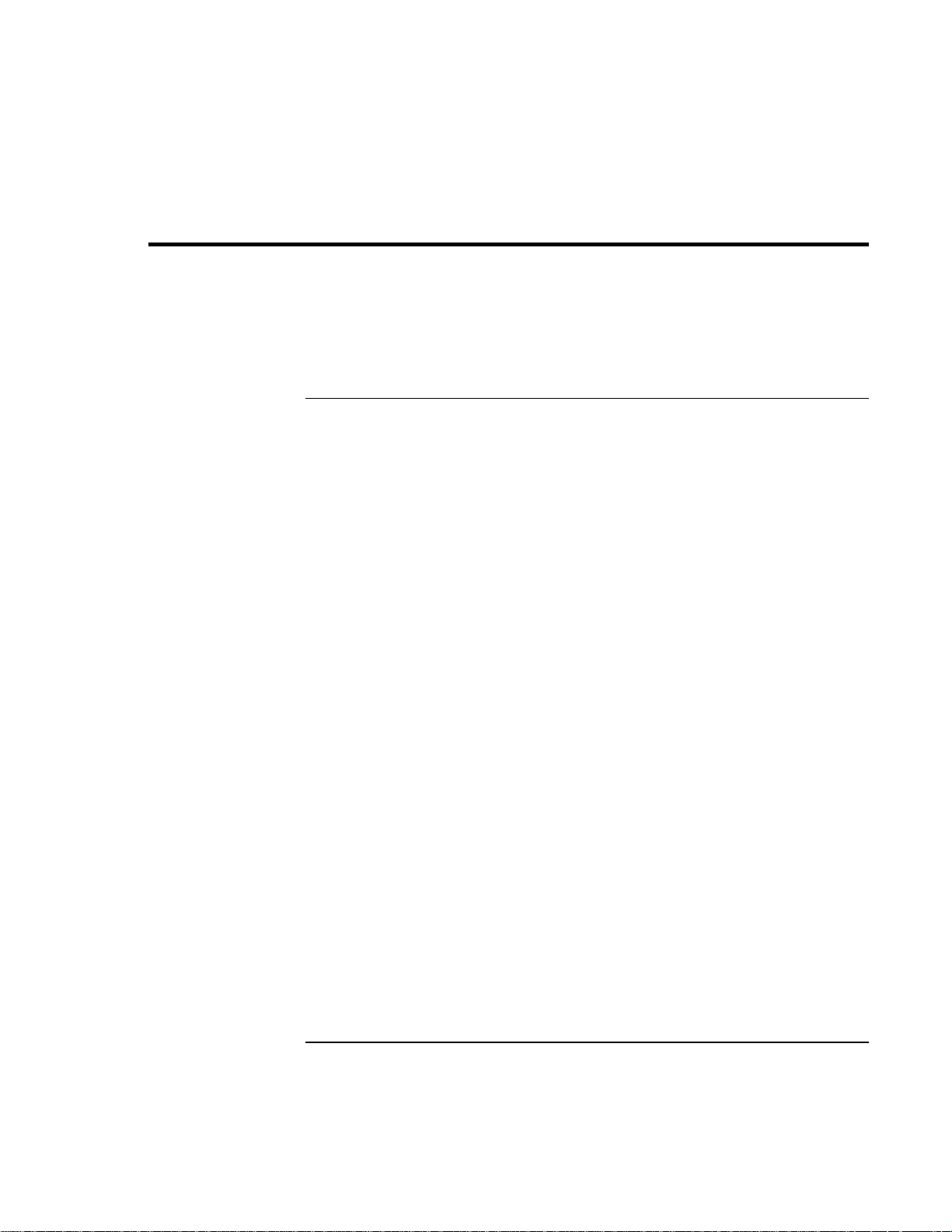
Sécurité de l’ordinateur
Il est important de maintenir la sécurité de votre ordinateur et de vos données. Vous
pouvez accroître la sécurité, entre autres, en utilisant un mot de passe, en verrouillant
l’ordinateur à l’aide d’un câble ou en installant une protection contre les virus.
Configuration d’une protection par mot de passe
En configurant une protection par mot de passe, soit par Windows (protection logicielle),
soit dans l’utilitaire de configuration du BIOS (protection matérielle), vous pouvez
empêcher un autre utilisateur d’accéder à votre ordinateur. Ces deux protections
s’effectuent au redémarrage de l’ordinateur : l’utilisateur doit alors saisir le mot de passe.
Le mot de passe du BIOS n’est cependant pas demandé lors de la reprise après mise en
veille ou hibernation, contrairement à celui de Windows.
Si vous voulez également définir une protection matérielle par mot de passe,
reportez-vous au paragraphe «Utilisation de l’utilitaire de configuration du BIOS»
page 86.
Utilisation de l'ordinateur
Sécurité de l’ordinateur
Pour définir une protection par mot de passe sous Windows 98
1. Cliquez sur Démarrer, Paramètres, Panneau de configuration.
2. Double-cliquez sur Mots de passe.
3. Sélectionnez l’onglet Modification des mots de passe.
4. Cliquez sur Changer le mot de passe Windows.
5. Saisissez votre ancien mot de passe Windows si vous en aviez un, sinon ne remplissez
pas le premier champ.
6. Saisissez deux fois votre nouveau mot de passe.
7. Cliquez sur OK.
Pour activer la protection par mot de passe à la reprise sous Windows 98
1. Vérifiez que vous avez défini un mot de passe Windows comme indiqué ci-dessus.
2. Cliquez sur Démarrer, Paramètres, Panneau de configuration.
3. Double-cliquez sur Gestion de l’alimentation.
4. Sélectionnez l'onglet Avancé.
Manuel de référence 39
Page 40

Utilisation de l'ordinateur
Sécurité de l’ordinateur
5. Cochez la case d'invite de mot de passe au passage de l'ordinateur en mode Veille.
6. Cliquez sur OK.
Pour configurer une protection par mot de passe sous Windows 2000
1. Appuyez sur Ctrl + Alt + Suppr.
2. Cliquez sur Changer de mot de passe.
3. Saisissez votre ancien mot de passe Windows si vous en aviez un, sinon ne remplissez
pas le premier champ.
4. Saisissez deux fois votre nouveau mot de passe.
5. Cliquez sur OK.
6. Cliquez sur Annuler.
Si vous voulez définir une protection par mot de passe au niveau du matériel sur un
compte autre qu’un compte d’administrateur, reportez-vous à l’aide en ligne de Windows
(cliquez sur Démarrer, Aide).
Pour activer la protection par mot de passe à la reprise sous Windows 2000
1. Vérifiez que vous avez défini un mot de passe Windows comme indiqué ci-dessus.
2. Cliquez sur Démarrer, Paramètres, Panneau de configuration.
3. Double-cliquez sur Options d’alimentation.
4. Sélectionnez l'onglet Avancé.
5. Cochez la case d'invite de mot de passe au passage de l'ordinateur en mode Veille.
6. Cliquez sur OK.
Pour définir une protection par mot de passe sous Windows ME
1. Cliquez sur Démarrer, Paramètres, Panneau de configuration.
2. Double-cliquez sur Mots de passe (si vous ne voyez pas le panneau de configuration
Mots de passe, cliquez sur l’option View all Control Panels (afficher tous les
panneaux de configuration)).
3. Sélectionnez l’onglet Modification des mots de passe.
4. Cliquez sur Changer le mot de passe Windows.
5. Saisissez votre ancien mot de passe Windows si vous en aviez un, sinon ne remplissez
pas le premier champ.
40 Manuel de référence
Page 41

Utilisation de l'ordinateur
Sécurité de l’ordinateur
6. Saisissez deux fois votre nouveau mot de passe.
7. Cliquez sur OK et sur Fermer.
Pour activer la protection par mot de passe à la reprise sous Windows ME
1. Vérifiez que vous avez défini un mot de passe Windows comme indiqué ci-dessus.
2. Cliquez sur Démarrer, Paramètres, Panneau de configuration.
3. Double-cliquez sur Options d’alimentation.
4. Sélectionnez l'onglet Avancé.
5. Cochez la case d'invite de mot de passe au passage de l'ordinateur en mode Veille et
Hibernation.
6. Cliquez sur OK.
Fixation d’un cordon de sécurité
Votre ordinateur comporte un connecteur incorporé permettant de l’attacher à l’aide d’un
câble. Ce connecteur fonctionne avec le système de verrouillage de type Kensington
MicroSaver, disponible dans de nombreux magasins d’informatique.
1. Enroulez le cordon autour d’un objet fixe, par exemple un pied de table.
Manuel de référence 41
Page 42

Utilisation de l'ordinateur
Sécurité de l’ordinateur
2. Avec le câble, formez un nœud coulant autour de l’objet fixe et vérifiez qu’il ne peut
pas se dégager.
3. Insérez le verrou dans le connecteur de sécurité de l’ordinateur et retirez la clé.
Rangez-la dans un endroit sûr et éloigné de l’ordinateur.
Utilisation d’un logiciel anti-virus
Un logiciel anti-virus peut vous aider à garantir l’intégrité de vos données. Cette
protection est particulièrement importante lorsque vous vous connectez à Internet.
Pour accéder au logiciel de protection anti-virus, allez dans Démarrer, Programmes,
McAfee VirusScan (sous Windows 2000, allez dans Démarrer, Programmes, Network
Associates, VirusScan). Pour obtenir des conseils sur son utilisation, consultez l'aide de
l'application.
42 Manuel de référence
Page 43

Utilisation de l'ordinateur
Travailler confortablement avec un ordinateur portable
Travailler confortablement avec un ordinateur portable
Vous pouvez utiliser votre portable HP pratiquement partout et à tout moment. Les
recommandations suivantes sont destinées à améliorer votre confort de travail.
Si vous vous servez de votre portable comme ordinateur principal ou si vous l’utilisez
pendant de longues périodes, travaillez avec un clavier, un écran et une souris standard.
Vous conférez ainsi à votre portable les fonctionnalités d’adaptabilité et de confort d’un
ordinateur de bureau. Les accessoires pour stations d’accueil HP permettent d’établir
rapidement des connexions à ces unités. Vous trouverez des informations
complémentaires pour préparer votre environnement de travail et configurer l’équipement
IMPORTANT
HP dans la rubrique
bibliothèque HP et disponible sur le CD de récupération de \hp\library, ainsi qu’à
l’adresse www.hp.com/ergo. (Sous Windows ME, vous pouvez accéder aux
d’ergonomie
d’ergonomie).
L'utilisation incorrecte des claviers et d'autres périphériques d'entrée est associée
aux troubles dus à un non respect des conseils d'ergonomie. Pour de plus amples
informations sur la manière de réduire ces risques, consultez notre site Web
consacré à l’ergonomie ou reportez-vous à
bibliothèque HP.
Conseil d’ergonomie
en cliquant sur Démarrer, Aide, Votre ordinateur portable HP, Conseils
, préchargée sur le disque dur dans la
Conseils d’ergonomie
dans la
Conseils
Votre environnement de travail mobile
Utilisez un fauteuil qui soutient bien le bas de votre dos. Si vous n’avez pas de
N
fauteuil pouvant être ajusté, vous pouvez utiliser un oreiller ou une serviette enroulée
pour caler le bas de votre dos.
Essayez de garder vos cuisses à l’horizontale et vos pieds bien à plat sur le sol. Dans
N
un environnement mobile, vous pouvez y arriver en plaçant un annuaire téléphonique
ou un attaché-case sous vos pieds.
Ajustez la hauteur de votre surface de travail ou de votre fauteuil afin de placer vos
N
bras dans une position neutre. Ceux-ci doivent être détendus et souples, les coudes sur
les côtés de votre corps, les avant-bras et les mains parallèles au sol.
Positionnez l’écran du portable de façon à réduire l’éblouissement et les reflets. Par
N
exemple, dans un avion, abaissez le rideau du hublot ou, dans un hôtel, tirez les
rideaux. Vous devez également respecter une distance d’affichage confortable,
environ 40 à 60 cm. Ajustez l’angle de l’écran de sorte que votre tête soit légèrement
inclinée vers le bas dans une position confortable.
Manuel de référence 43
Page 44

Utilisation de l'ordinateur
Travailler confortablement avec un ordinateur portable
Utilisation de votre ordinateur portable
Positionnez le portable de sorte que les poignets et les mains soient dans une position
N
neutre. Vos poignets doivent être aussi droits que possible et ne doivent pas être
repliés sur le côté ou à plus de 10 degrés vers le haut ou vers le bas. Pour cela, le
repose-poignets intégré de votre portable HP est idéal.
Essayez d’avoir une frappe aussi légère que possible. Les touches du portable
N
requièrent une légère pression pour être activées.
Faites souvent de courtes pauses, cela est particulièrement utile dans un
N
environnement informatique mobile.
Les ordinateurs portables pèsent entre 1,5 et 4 kilos environ. Au cours des
N
déplacements, veillez à transporter votre portable correctement afin de réduire la
pression sur votre corps. Portez-le tantôt de la main gauche, tantôt de la main droite.
44 Manuel de référence
Page 45

Entretien de votre ordinateur
Ce paragraphe contient des recommandations relatives à l’entretien de votre ordinateur au
quotidien pour éviter de l’endommager et de perdre des données.
Protection du disque dur
Les disques durs, comme les autres composants internes, peuvent être endommagés par
une manipulation ou une utilisation incorrecte.
Evitez chocs et secousses.
N
N’utilisez pas l’ordinateur en roulant sur un terrain accidenté.
N
Faites passer l’ordinateur en mode Suspendre, Hibernation ou éteignez-le pour le
N
transporter. Cela éteint le disque dur. Une chute de quelques centimètres sur une
surface rigide lorsque le disque dur fonctionne peut entraîner une perte de données ou
l’endommager.
Transportez l’ordinateur dans une sacoche matelassée pour le protéger des chocs et
N
des secousses.
Posez l’ordinateur délicatement.
N
Si l’ordinateur s’est trouvé dans un environnement très froid ou très chaud, ne
N
l’allumez pas tant qu’il n’a pas retrouvé une température plus modérée.
Utilisation de l'ordinateur
Entretien de votre ordinateur
Entretien de votre ordinateur
Assurez une ventilation suffisante autour de l’ordinateur. Veillez à ce qu’il soit posé
N
sur une surface plane de manière à ce que l’air puisse circuler en dessous de l’unité.
Vérifiez que l’espace est suffisant à l’arrière et sur les côtés de l’ordinateur pour que
les orifices de ventilation ne soient pas obstrués.
Assurez-vous d’avoir fait passer l’ordinateur en mode Suspendre, Hibernation ou de
N
l’avoir éteint avant de le placer dans une sacoche de transport ou dans tout autre
contenant fermé.
Ne soulevez pas et ne tenez pas l’ordinateur par son écran.
N
N’utilisez pas l’ordinateur à l’extérieur sous la pluie ou la neige (ou autres
N
intempéries) ou dans des conditions extrêmes de température ou d’humidité.
Manuel de référence 45
Page 46

Utilisation de l'ordinateur
Entretien de votre ordinateur
Protection de vos données
N
Ne touchez pas le pavé tactile et n’activez pas d’autre dispositif qui interromprait le
fonctionnement lorsque le système démarre ou s’arrête.
N
Enregistrez régulièrement votre travail. Copiez vos fichiers sur disquettes, bandes ou
disques réseau.
N
Utilisez un programme anti-virus, comme celui fourni (VirusScan, par exemple), pour
vérifier l’intégrité de vos fichiers et de votre système d’exploitation. De nouveaux
virus apparaissant sans cesse, mettez régulièrement à jour les définitions de virus du
programme. Des mises à jour sont disponibles sur le Web à l’adresse
www.networkassociates.com. Si vous utilisez une autre application, consultez les
informations relatives aux mises à jour dans son aide en ligne.
N
Sous Windows 98 et Windows ME, contrôlez votre disque à l’aide de l’utilitaire
Scandisk (cliquez sur Démarrer, Programmes, Accessoires, Outils système,
ScanDisk).
N
Sous Windows 2000, contrôlez votre disque à l’aide de Vérification des erreurs
(ouvrez le Poste de travail, sélectionnez le disque à examiner, cliquez sur Fichier,
Propriétés, sélectionnez l’onglet Outils et cliquez sur Vérifier maintenant).
Optimisation de la durée de vie de l’écran
Observez les instructions suivantes pour prolonger la durée de vie du système de
rétroéclairage de l’écran.
N
Lorsque vous travaillez à votre bureau, branchez un moniteur externe et éteignez
l'écran interne (Fn + F5).
N
Si vous n’utilisez pas d’écran externe, réglez les délais d’interruptions de l’écran
(pour l’alimentation sur secteur et sur batterie) sur le plus court intervalle possible,
sans que cela nuise à votre confort.
N
Réglez la luminosité au niveau minimal acceptable (Fn + F1 ou Fn + F2) (écrans TFT
uniquement).
46 Manuel de référence
Page 47

Utilisation de l'ordinateur
Entretien de votre ordinateur
Optimisation des batteries
N
Ne laissez pas les batteries inutilisées pendant de longues périodes. Si vous en avez
plusieurs, utilisez-les à tour de rôle.
N
Si vous branchez toujours votre ordinateur sur secteur, prenez l’habitude d’utiliser la
batterie au moins une fois par semaine.
N
Débranchez l’adaptateur secteur lorsque vous n’utilisez pas l’ordinateur.
N
Pour prolonger la durée de vie de la batterie, veillez à la charger régulièrement.
N
En cas de stockage sur une longue durée, la batterie doit être chargée entre 20 et 50 %
pour minimiser la perte de capacité et éviter une détérioration de ses performances.
N
Si votre modèle comporte un processeur à deux vitesses, utilisez la vitesse la plus
faible lorsque vous utilisez la batterie (voir «Choix de la vitesse du SpeedStep»
page 57). Le réglage par défaut économise la batterie.
Nettoyage de l’ordinateur
Vous pouvez nettoyer l’ordinateur avec un chiffon imbibé d’eau, pure ou associée à un
détergent non agressif.
N
Ne mouillez pas trop le chiffon et ne laissez pas l’eau pénétrer à l’intérieur du boîtier.
N
N’utilisez pas de produits abrasifs, surtout sur l’écran. N’appliquez pas le produit
directement sur ce dernier. Appliquez-le sur un chiffon doux que vous utiliserez
ensuite pour essuyer doucement l’écran.
N
Vous pouvez nettoyer le clavier avec un aspirateur pour en retirer la poussière
accumulée.
Manuel de référence 47
Page 48

Page 49

Votre ordinateur et vos déplacements
Manuel de référence 49
Page 50
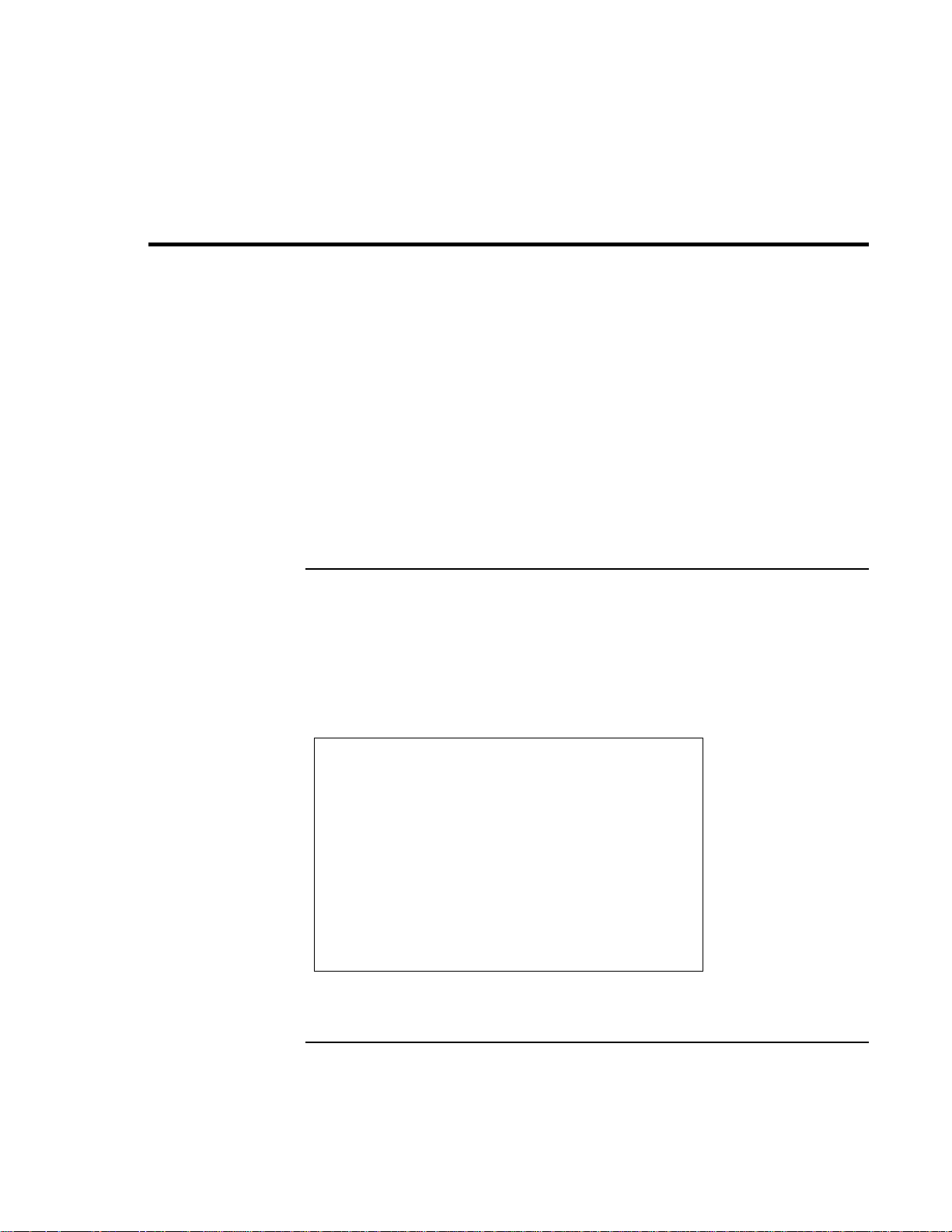
Votre ordinateur et vos déplacements
Gestion de l'énergie
Gestion de l'énergie
Lorsque vous n’utilisez pas votre ordinateur portable, vous pouvez optimiser l’autonomie
de la batterie sans compromettre les performances de l’ordinateur. Il n’est pas nécessaire
d’éteindre l’ordinateur pour réduire la consommation d’énergie et prolonger la durée de
vie de la batterie.
Sous Windows 98, Windows ME et Windows 2000, l’utilitaire Advanced Configuration
and Power Interface (ACPI) fournit des outils manuels et automatiques permettant de
réduire la consommation d'énergie.
Les options de gestion de l’alimentation peuvent être paramétrées pour se déclencher
N
automatiquement en fonction des délais d’interruption que vous aurez définis.
Vous pouvez aussi utiliser à tout moment les options de gestion de l’énergie en
N
appuyant sur la touche appropriée. Reportez-vous à «Utilisation de la gestion
manuelle de l’alimentation» ci-dessous.
Utilisation de la gestion automatique de l’alimentation
Les interruptions de mise en veille et d’hibernation du système, et d’arrêt de l’écran et du
disque dur s’effectuent automatiquement en fonction des délais définis dans la fenêtre des
propriétés de gestion de l’alimentation (Windows 98) ou dans la fenêtre des propriétés
des options d’alimentation (Windows ME et Windows 2000). Les tableaux ci-dessous
décrivent les délais de mise en veille que vous pouvez définir sous Windows.
Hibernation du système
Action
Déclenchement
Reprise
Enregistre la session en cours sur le
disque dur avant que l’ordinateur ne
s’éteigne. Offre une économie d’énergie
maximale tout en vous permettant de
récupérer la session en cours.
A l’expiration du délai de suspension
indiqué. (Windows ME et Windows 2000
uniquement)
-OU-
Batterie faible.
Poussez le bouton marche/arrêt vers la
gauche pour reprendre la session en
cours. Cela peut prendre quelques
minutes.
50 Manuel de référence
Page 51

Remarque
Votre ordinateur et vos déplacements
Gestion de l'énergie
La charge de la batterie descend à un niveau critique (reportez-vous à la section
«Réaction face à un signal de batterie faible» page 56).
Lorsque le système entre en hibernation pour cause de batterie déchargée, vous vous
apercevez au moment de la reprise que toutes vos données ont été enregistrées, mais
que certaines fonctions peuvent être désactivées. Pour retrouver un fonctionnement
normal, rétablissez l’alimentation (en branchant l’ordinateur sur le secteur ou en
installant une batterie chargée), arrêtez complètement l’ordinateur et rallumez-le.
Extinction de l’écran
Action
Déclenchement
Reprise
Eteint l’écran. Permet d’économiser la
batterie et de prolonger la durée de vie de
l’écran.
Aucune activité du clavier ou de la souris
pendant l’intervalle spécifié.
Appuyez sur une touche ou déplacez le
pointeur pour reprendre la session en
cours.
Extinction des disques durs
Action
Déclenchement
Reprise
N’éteint que le disque dur. Généralement,
réglée pour se produire peu de temps
après l’extinction de l’écran.
Aucun accès au disque dur pendant
l’intervalle spécifié.
Appuyez sur une touche ou déplacez le
pointeur pour reprendre la session en
cours.
Mise en veille du système
Action
Déclenchement
Reprise
Eteint l’écran et le disque dur pour
économiser la batterie.
Aucune activité du clavier ou de la souris,
aucun accès aux lecteurs et aucune
activité des ports (série, parallèle ou IR)
pendant l’intervalle spécifié.
Appuyez sur le bouton bleu de veille pour
reprendre la session en cours.
Une boîte de message apparaît 15 secondes avant la mise en veille. Vous pouvez
interrompre le processus et enregistrer votre travail si vous ne l’avez pas fait (sous
Windows 98, Windows ME et Windows 2000, il n’y a pas de différence entre les modes
Mise en veille et Suspendre).
Manuel de référence 51
Page 52

Votre ordinateur et vos déplacements
Gestion de l'énergie
ATTENTION
Prenez l’habitude d’enregistrer votre travail avant la mise en veille de votre
ordinateur. En cas de coupure de courant pendant que l’ordinateur est en veille, les
informations non enregistrées seront perdues.
Vous pouvez également créer des combinaisons de réglages qui éteindront
automatiquement les éléments de l’ordinateur (et pas l’ordinateur lui-même) après des
périodes spécifiées d’inactivité. Définissez ces combinaisons en les adaptant le mieux
possible à la manière dont vous utilisez votre ordinateur.
Pour paramétrer les propriétés de gestion d’alimentation
1. Cliquez sur Démarrer, Paramètres, Panneau de configuration.
2. Double-cliquez sur Gestion de l’alimentation sous Windows 98 ou sur Options
d'alimentation sous Windows 2000 et Windows ME (reportez-vous à l’aide en ligne
de Windows pour plus de détails).
3. Définissez les délais de temporisation souhaités. Vous pouvez choisir Jamais, mais ce
réglage n’est pas recommandé pour le mode Hibernation.
4. Cliquez sur OK.
Utilisation de la gestion manuelle de l’alimentation
Vous pouvez gérer manuellement l’alimentation de votre ordinateur à tout moment. Avec
l’un quelconque de ces trois niveaux de gestion de l’alimentation.
Mise en veille du système
Action
Déclen-
chement
Reprise
Eteint l’écran et le disque dur.
Appuyez sur le bouton bleu de mise en
veille
-OU-
cliquez sur Démarrer, Arrêter, Mettre en
veille
-OU-
Configurez le capot, le bouton
d’alimentation ou le bouton de mise en
veille pour qu’ils exécutent l’action de mise
en veille. Puis, refermez le capot ou
appuyez sur le bouton adéquat.
Appuyez sur le bouton bleu de veille pour
reprendre la session en cours.
52 Manuel de référence
Page 53

ATTENTION
Votre ordinateur et vos déplacements
Gestion de l'énergie
La mise en veille du système peut également se déclencher automatiquement lorsque le
délai d’interruption défini dans la fenêtre des propriétés de la gestion de l’alimentation est
atteint (sous Windows 98, Windows ME et Windows 2000, il n’y a pas de différence
entre les modes Mise en veille et Suspendre).
Prenez l’habitude d’enregistrer votre travail avant la mise en veille de votre
ordinateur. En cas de coupure de courant pendant que l’ordinateur est en veille, les
informations non enregistrées seront perdues.
Hibernation du système
Action
Déclenchement
Reprise
Enregistre la session en cours sur le
disque dur avant que l’ordinateur ne
s’éteigne. Offre une économie d’énergie
maximale tout en vous permettant de
récupérer la session en cours.
Cliquez sur Démarrer, Arrêter, Hiberner
(Windows ME et Windows 2000)
-OU-
Configurez le capot, le bouton
d’alimentation ou le bouton de mise en
veille pour qu’ils exécutent l’action
d’hibernation. Puis, refermez le capot ou
appuyez sur le bouton adéquat
(Windows 98, Windows ME et
Windows 2000).
-OU-
Appuyez sur Fn+F12 (Windows 2000
uniquement)
Poussez le bouton marche/arrêt vers la
gauche pour reprendre la session en cours.
Cela peut prendre quelques minutes.
Le mode Hibernation se déclenche automatiquement lorsque la batterie est très faible.
Voir «Réaction face à un signal de batterie faible» page 56. Sous Windows 98, le mode
Hibernation ne se déclenche que face à un signal de batterie faible, la mise en hibernation
manuelle n’est pas disponible par défaut (toutefois, si vous le souhaitez, vous pouvez
reprogrammer les boutons d’alimentation ou de mise en veille afin de déclencher
manuellement le mode Hibernation).
Manuel de référence 53
Page 54

Votre ordinateur et vos déplacements
Gestion de l'énergie
Off (Désactivé)
Action
Déclenchement
Reprise
Eteint l’ordinateur. Offre une économie
d’énergie maximale. La session en cours
n’est pas sauvegardée et les données non
enregistrées sont perdues
Cliquez sur Démarrer, Arrêter, Arrêter
(recommandé)
-OU-
Faites glisser le bouton marche/arrêt vers
la gauche et maintenez-le pendant
4 secondes
-OU-
Reprogrammez un bouton d’alimentation
(comme en mode Hibernation).
Poussez à gauche le bouton marche/arrêt
pour démarrer une nouvelle session. Cela
peut prendre quelques minutes.
.
Si le système se bloque et si vous ne pouvez pas éteindre l’ordinateur comme indiqué cidessus, vous pouvez toujours réinitialiser l’ordinateur (voir «Réinitialisation du portable»
page 26).
Pour paramétrer les propriétés de gestion d’alimentation
1. Cliquez sur Démarrer, Paramètres, Panneau de configuration.
2. Double-cliquez sur Gestion de l’alimentation sous Windows 98 ou sur Options
d'alimentation sous Windows 2000 et Windows ME (reportez-vous à l’aide en ligne
de Windows pour plus de détails).
3. Définissez les délais de temporisation souhaités (vous pouvez choisir Jamais, mais ce
réglage n’est pas recommandé pour le mode Hibernation).
4. Cliquez sur OK.
54 Manuel de référence
Page 55

Utilisation de la batterie
Le portable HP peut fonctionner sur batterie pendant des périodes prolongées, mais vous
devez être prêt à enregistrer votre travail et à éteindre l’ordinateur si le niveau de la
batterie est bas. Suivez les conseils de cette section pour optimiser l’autonomie de votre
ordinateur.
Vérification de l’état de la batterie
Avec le voyant d’état de la batterie
Votre ordinateur et vos déplacements
Utilisation de la batterie
Le voyant d’état de la batterie fournit les informations suivantes :
Vert Adaptateur secteur branché – batterie chargée à 100 %
Orangé Adaptateur secteur branché – batterie en charge
Rouge Adaptateur secteur branché – la batterie ne se charge
pas (anormal)
Manuel de référence 55
Page 56

Votre ordinateur et vos déplacements
Utilisation de la batterie
Depuis la barre des tâches de Windows
La barre d’état système de Windows comporte une icône Alimentation qui permet
d’accéder à des informations plus détaillées sur l’état de la batterie. Lorsque l’adaptateur
secteur n’est pas branché, cette icône prend la forme d’une batterie.
Placez le pointeur sur l’icône Alimentation pour afficher le pourcentage de la charge
N
restante.
Cliquez avec le bouton droit sur l’icône pour visualiser les informations relatives à
N
l’alimentation.
Cliquez avec le bouton gauche sur l’icône pour afficher un menu indiquant les
N
combinaisons de réglages disponibles.
Depuis le panneau d'état
Si votre ordinateur comporte un panneau d’état, appuyez à plusieurs reprises sur le
bouton de mode du panneau d’état jusqu’à ce que l’icône de la batterie apparaisse avec le
pourcentage de la charge restante.
Remarque
Réaction face à un signal de batterie faible
Lorsque le niveau de la batterie descend en dessous d’un niveau critique, l’ordinateur
vous avertit automatiquement en émettant un bip aigu. Si vous ne réagissez pas
rapidement, il passe ensuite en mode Hibernation.
Vous ne pourrez pas rallumer l’ordinateur avant d’avoir rétabli l’alimentation par l’un des
moyens suivants :
Branchez l’adaptateur secteur (reportez-vous à la section «Connexion de l’adaptateur
N
secteur» page 20).
OU
Remplacez la batterie par une autre batterie chargée (voir «Installation de la batterie»
N
page 19). Le système doit être éteint ou placé en mode Hibernation pour que vous
puissiez changer la batterie.
Si vous branchez l’adaptateur secteur, vous pouvez continuer à travailler pendant que la
batterie se recharge.
56 Manuel de référence
Page 57

Votre ordinateur et vos déplacements
Utilisation de la batterie
Optimisation de l’autonomie de la batterie
N
Branchez l’adaptateur secteur, surtout lorsque vous utilisez le lecteur de CD-ROM ou
de DVD, le lecteur de disquette ou toute connexion externe telle qu'une carte PC ou
un modem.
N
Si vous disposez d’une carte PC d’E-S, c’est-à-dire une carte PC avec une connexion
externe, comme par exemple une carte réseau, retirez-la lorsque vous ne l’utilisez pas.
Certaines cartes d’E-S consomment une quantité non négligeable d’énergie, même
lorsqu’elles ne fonctionnent pas.
N
Si vous travaillez dans une application utilisant le port série ou une carte PC d’E-S,
quittez l’application lorsque vous avez fini de l’utiliser.
N
Eteignez le lecteur de CD audio lorsque vous avez fini de l’utiliser.
N
Consultez la section «Gestion de l'énergie» page 50, où vous trouverez d’autres
conseils pour réduire votre consommation de courant lorsque vous n’utilisez pas
l’ordinateur.
Choix de la vitesse du processeur avec SpeedStep
Si votre ordinateur comporte un processeur Pentium III haute vitesse doté de la
technologie Intel SpeedStep, vous pouvez modifier les paramètres qui commandent la
vitesse du processeur. Vous disposez de cette fonction si la barre des tâches contient une
icône Intel SpeedStep Technology (un drapeau à damier).
Avec le réglage par défaut, la vitesse du processeur change automatiquement selon la
source d’alimentation (secteur ou batterie). La vitesse inférieure utilise plus efficacement
l’énergie. Elle est généralement sélectionnée lorsque l’ordinateur fonctionne sur batterie.
Pour utiliser le changement automatique de vitesse avec SpeedStep
N
Si vous réamorcez l’ordinateur alors que l’adaptateur secteur est branché, le
processeur démarre à la vitesse la plus élevée. S’il fonctionne sur batterie, le
processeur démarre à sa faible vitesse.
N
Si vous débranchez l’adaptateur secteur alors que l’ordinateur fonctionne ou est en
mode Veille, le processeur passe à la faible vitesse.
Manuel de référence 57
Page 58

Votre ordinateur et vos déplacements
Utilisation de la batterie
Si vous branchez l’adaptateur secteur alors que l’ordinateur fonctionne ou est en
N
mode veille, le processeur passe à la vitesse élevée.
Pour modifier les paramètres de vitesse avec SpeedStep
Pour définir la vitesse du processeur au démarrage ou pour désactiver la fonction
N
double vitesse, modifiez le réglage Intel SpeedStep Technology dans le menu Power
du BIOS. Sur l’exécution de l’utilitaire de configuration du BIOS, reportez-vous à
«Utilisation de l’utilitaire de configuration du BIOS» page 86.
Pour définir la vitesse du processeur pendant le fonctionnement de Windows, double-
N
cliquez sur l’icône Intel SpeedStep Technology de la barre des tâches ou sur l’icône
Alimentation du Panneau de configuration.
58 Manuel de référence
Page 59

Etablissement de connexions
Manuel de référence 59
Page 60
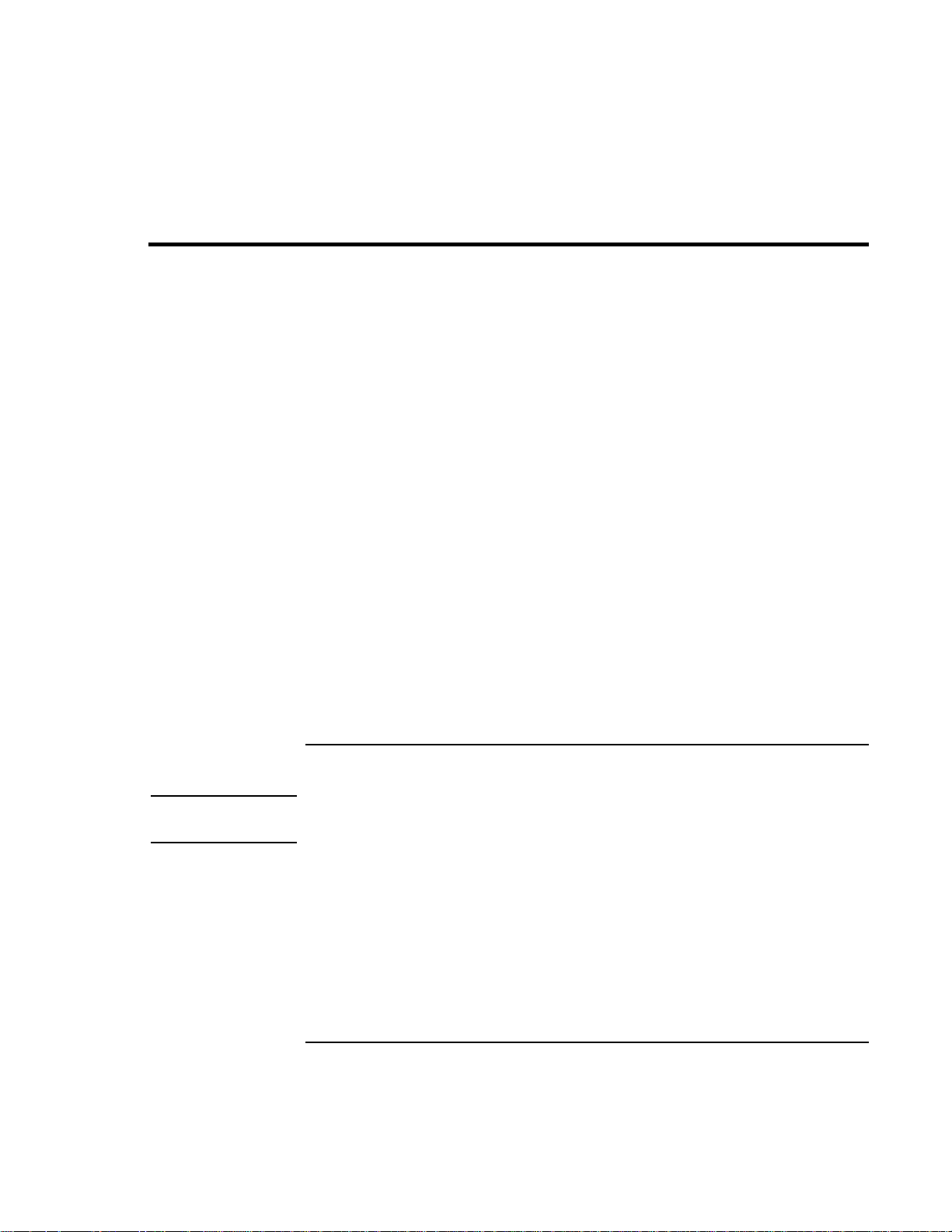
Etablissement de connexions
Utilisation du modem
Utilisation du modem
En branchant votre modem sur une ligne téléphonique, vous pouvez communiquer avec
d’autres ordinateurs reliés à un réseau. Vous pouvez explorer Internet, envoyer et
recevoir des e-mails et des télécopies. Votre ordinateur portable HP contient plusieurs
logiciels fonctionnant avec votre modem :
Internet Explorer, pour naviguer sur le World Wide Web
N
Outlook Express, pour envoyer et recevoir des e-mails
N
QuickLink III, pour envoyer et recevoir des télécopies (Windows 98 et Windows ME)
N
Fax, pour envoyer et recevoir des télécopies (Windows 2000)
N
Certains modèles d'ordinateurs portables HP comportent un modem à haute vitesse V.90.
Ce modem vous permet de vous connecter à tout fournisseur d’accès à Internet (FAI)
disposant de modems compatibles V.90. Demandez à votre FAI la liste de ses numéros de
téléphone compatibles V.90.
Notez que la vitesse maximale pour les télécopies est de 14,4 Kbit/s. Bien que le modem
intégré puisse télécharger des fichiers à 56 Kbit/s, votre FAI ne gère peut-être pas cette
vitesse : renseignez-vous auprès de lui. Les débits de transmission dépendent également
de l’état de la ligne téléphonique.
ATTENTION
Si votre ordinateur ne comporte pas de modem intégré (ou si vous préférez utiliser un
autre modem), vous pouvez installer une carte PC modem ou brancher un modem externe
au port série.
Informations essentielles concernant la sécurité
Pour éviter tout risque d’incendie, n’utilisez que des câbles téléphoniques No. 26
AWG ou plus gros pour connecter le modem à la prise téléphonique murale.
Lorsque vous utilisez votre ordinateur alors qu’il est relié à une prise téléphonique, suivez
les recommandations de sécurité de base pour éviter tout risque d’incendie, de décharge
d’électricité statique et de préjudice corporel :
N’utilisez pas ce produit à proximité de points d’eau, comme par exemple une
N
baignoire, un évier, une piscine ou dans un sous-sol humide.
Evitez d’utiliser une connexion téléphonique (autre qu’une connexion sans fil)
N
pendant un orage pour éviter tout risque de décharge électrique en cas d’éclair.
60 Manuel de référence
Page 61

Etablissement de connexions
Utilisation du modem
N’utilisez pas de connexion téléphonique pour signaler une fuite de gaz à proximité
N
de la dite fuite.
Utilisez uniquement le cordon d’alimentation et les batteries indiquées dans ce présent
N
manuel. Ne jetez pas les batteries au feu car elles exploseraient. Renseignez-vous
pour savoir où déposer les batteries usagées à proximité de chez vous.
Branchement du modem
1. Vérifiez que la ligne téléphonique est une ligne analogique, appelée parfois ligne de
données. Elle doit comporter 2, 3 ou 4 fils (vous ne devez pas utiliser une ligne PBX
ou numérique).
2. Branchez une extrémité du cordon téléphonique dans la prise RJ-11 du modem
intégré ou dans celle de la carte PC ou du modem externe. Si la prise du cordon
téléphonique ne correspond pas à celle du modem, vous devrez vous procurer un
adaptateur. Utilisez uniquement un cordon téléphonique N° 26 AWG ou plus grand
pour relier votre modem à la prise téléphonique murale.
Remarques particulières sur l’utilisation d’un modem dans certains pays
En France, si vous souhaitez accéder au système Minitel, vous devez disposer d’un
N
émulateur du Minitel. Si vous avez acheté votre portable en France, il contient le
logiciel TimTel Light. Dans le cas contraire, vous devez acheter un émulateur de
Minitel.
Dans certains pays, la fonction de numérotation par impulsions peut être désactivée,
N
probablement parce que l’ouverture de boucle n’y est pas certifiée. Si la numérotation
Manuel de référence 61
Page 62

Etablissement de connexions
Utilisation du modem
par impulsions est désactivée, utilisez les connexions à fréquences vocales
uniquement.
De nombreux pays imposent une période de blocage du modem après plusieurs
N
tentatives de connexion. Le nombre de tentatives et la période pendant laquelle vous
ne pouvez plus composer le numéro diffèrent d’un pays à l’autre. Renseignez-vous
auprès de votre compagnie de téléphone. Par exemple, si vous appelez d’Italie et ne
parvenez pas à vous connecter à votre serveur ou annulez la connexion, vous devez
attendre une minute avant de pouvoir recomposer le même numéro. Si vous appelez
avant la fin de ce délai, vous obtenez un message d’erreur du type «Retard». Après la
quatrième tentative infructueuse, vous devrez attendre une heure avant de pouvoir
recomposer le numéro. Si vous appelez avant la fin de ce délai, vous obtenez un
message «Sur liste noire».
Si vous utilisez un modem en République d’Afrique du Sud, un dispositif de
N
protection contre les surtensions peut être nécessaire pour éviter que l’ordinateur ne
soit endommagé par la foudre ou par d’autres tensions de choc. Branchez un dispositif
de protection agréé sur le câble du modem lorsque vous utilisez ce dernier.
Connexion à Internet
Si vous n’avez pas souscrit d’abonnement auprès d’un fournisseur d’accès à Internet
(FAI), reportez-vous à «Connexion à un fournisseur d’accès à Internet» page 25.
Après vous être inscrit auprès d’un fournisseur d’accès, vous pouvez vous connecter à
Internet. Choisissez l’une des deux possibilités suivantes :
Si vous êtes abonné à AOL, AT&T WorldNet, Compuserve 2000, Earthlink ou
N
Prodigy Internet, double-cliquez sur l’icône appropriée dans le dossier Services en
ligne sur le bureau.
Si vous êtes abonné à un autre FAI, double-cliquez sur l’icône Internet Explorer du
N
bureau, puis cliquez sur le bouton de connexion dans la fenêtre de connexion d’accès
à distance.
Lorsque la connexion à Internet est établie, une icône représentant deux ordinateurs
interconnectés s’affiche dans la barre des tâches à côté de l’horloge. Vous êtes prêt pour
l’exploration d’Internet ! Pour vous rendre sur un site Web spécifique, tapez son adresse
(par exemple, www.hp.com) dans le champ d'adresse du navigateur. Pour rechercher des
informations sur le Web, vous pouvez utiliser l’outil de recherche du navigateur et taper
le mot ou l’expression sur lesquels vous souhaitez effectuer votre recherche.
62 Manuel de référence
Page 63

Etablissement de connexions
Utilisation du modem
Si votre fournisseur d’accès est AOL
Si AOL est votre fournisseur d’accès, vous ne pouvez accéder à Internet que par le
logiciel d’AOL, à l’exclusion de tout navigateur standard tel qu’Internet Explorer. Par
conséquent :
Vous ne pouvez pas afficher des sites Web en cliquant sur des liens (comme ceux du
N
Manuel de référence qui renvoient au site Web des ordinateurs portables HP).
Vous ne pouvez pas accéder à un site Web en tapant son adresse dans l’Explorateur
N
Windows.
Si vous essayez de vous connecter à Internet sans utiliser le logiciel d’AOL, l’Assistant
de connexion à Internet s’ouvre automatiquement et vous demande de vous inscrire
auprès d’un FAI. Dans ce cas, fermez le programme et lancez celui d’AOL.
Pour plus de détails sur les FAI, consultez le manuel d’utilisation Microsoft fourni dans le
carton ou l’aide Windows.
Déconnexion d’Internet
Vous restez connecté à Internet jusqu’à ce que vous arrêtiez l’ordinateur, le débranchiez
de la ligne téléphonique ou envoyiez une commande interrompant la connexion.
Pour vous déconnecter d’AOL, utilisez le menu de déconnexion Sign Off.
N
Pour vous déconnecter d’autres FAI, double-cliquez sur l’icône de connexion (deux
N
ordinateurs interconnectés à côté de l’horloge) dans la barre des tâches, puis cliquez
sur Déconnecter.
Connexion à un réseau
Vous pouvez vous connecter à un réseau local (LAN) qui prend en charge les connexions
distantes par l’intermédiaire du modem. Vous pouvez ainsi accéder aux ressources du
réseau à partir d’un site éloigné.
Pour plus d’informations sur la configuration et l’établissement de connexions réseau
N
distantes, consultez l’aide de Windows (cliquez sur Démarrer, Aide).
Manuel de référence 63
Page 64

Etablissement de connexions
Utilisation du modem
Modification des paramètres du modem
Le modem est déjà configuré pour être compatible avec les systèmes téléphoniques et les
autres modems dans la plupart des régions. Cependant, dans certains cas, vous pouvez
être amené à modifier les paramètres en fonction des conditions locales. Si vous avez des
questions, prenez contact avec votre opérateur.
Panneau de configuration.
N
Options de modems et téléphonie (Windows 2000) dans le Panneau de configuration
pour modifier les paramètres du modem.
Sous Windows 98 et Windows ME, dans l’onglet Général, cliquez sur Propriétés pour
définir la vitesse de connexion ou des options de numérotation spéciales.
Sous Windows 2000, dans l’onglet Modems, cliquez sur Propriétés pour définir les
vitesses de connexion ou, dans l’onglet Règles de numérotation, cliquez sur Modifier
pour définir les options de numérotation.
Logiciel de communication.
N
fournissent des options de contrôle des paramètres du modem. Consultez l’aide en
ligne de votre logiciel.
Ouvrez Modems (Windows 98 ou Windows ME) ou
De nombreuses applications de communication
Commandes AT.
N
modem au moyen de ses commandes AT. Il s’agit de chaînes de caractères spéciales
envoyées au modem pour définir des conditions particulières. Ces chaînes
commencent généralement par «AT» et comportent des caractères supplémentaires.
Pour obtenir la liste des commandes AT inhérentes au modem intégré, reportez-vous à
la section «Informations de référence sur le modem» page 146.
Sous Windows 98 et Windows ME, ouvrez Modems dans le Panneau de
configuration. Dans l’onglet Général, cliquez sur Propriétés puis, dans l’onglet
Connexion, cliquez sur Avancés. Vous pouvez taper les commandes AT dans la zone
des paramètres supplémentaires.
Sous Windows 2000, double-cliquez sur Options de modems et téléphonie dans le
Panneau de configuration. Dans l’onglet Modems, cliquez sur Propriétés. Vous
pouvez taper les commandes AT dans la zone Paramètres supplémentaires de l’onglet
Avancés.
Par exemple, pour forcer un modem intégré à se connecter avec la modulation V.34, vous
pouvez utiliser la commande + MS comme indiqué dans le tableau des commandes AT.
Tapez AT + MS=11 dans la zone des paramètres supplémentaires.
64 Manuel de référence
Vous pouvez contrôler de nombreux aspects du fonctionnement du
Page 65

Etablissement de connexions
Utilisation du modem
Envoi et réception d'e-mails
La procédure à suivre pour envoyer et recevoir des e-mails dépend de votre fournisseur
d’accès. Si vous utilisez AOL, la messagerie électronique fait partie de votre service
AOL. Avec les autres fournisseurs, vous pouvez utiliser Outlook Express (fourni avec
votre ordinateur) ou un système de messagerie électronique de votre choix. Ce
paragraphe indique comment utiliser Outlook Express.
Pour lancer Outlook Express
1. Double-cliquez sur l’icône d’Outlook Express présente sur le bureau. Sous Windows
2000, cliquez sur Démarrer, Programmes, Outlook Express.
2. Si vous n’êtes pas connecté à Internet, la fenêtre de connexion à distance s’affiche.
Cliquez sur Connecter pour vous connecter à Internet.
Pour envoyer un e-mail
1. Ouvrez Outlook Express.
2. Cliquez sur Composer un message dans la barre d’outils.
3. Remplissez les champs de la fenêtre Nouveau message.
4. Cliquez sur le bouton Envoyer lorsque vous avez terminé.
Pour recevoir des e-mail
1. Ouvrez Outlook Express.
2. Cliquez sur Envoyer et recevoir dans la barre d’outils pour qu’Outlook récupère les
nouveaux messages.
3. Cliquez sur le dossier Boîte de réception pour afficher la liste des messages. Les
messages qui n’ont pas encore été lus apparaissent en caractères gras à l’écran.
4. Pour afficher un message, cliquez une fois sur ce dernier ou, pour l’afficher dans une
fenêtre à part, double-cliquez sur le message.
Manuel de référence 65
Page 66

Etablissement de connexions
Utilisation du modem
Envoi et réception de télécopies (Windows 98 et Windows ME)
Pour envoyer et recevoir des télécopies, il suffit de disposer d’une connexion
téléphonique (une connexion Internet n'est pas nécessaire). Pour cela, vous pouvez
utiliser le modem et le logiciel de télécopie de votre ordinateur. Le logiciel de télécopie
QuickLink III est installé sur le disque dur avec Windows 98 et Windows ME.
Pour lancer QuickLink
Sous Windows 98 ou Windows ME :
N
Cliquez sur Démarrer, Programmes, QuickLink III, QuickLink III.
La première fois que vous utilisez QuickLink, un Assistant d’installation s’ouvre
automatiquement et vous guide étape par étape dans le choix des options et la
personnalisation du programme en fonction de vos besoins. Suivez les instructions
affichées à l’écran. Si vous ne savez quelle option choisir, acceptez le choix par défaut.
Pour envoyer une télécopie
Sous Windows 98 ou Windows ME :
1. Dans QuickLink, cliquez sur l’outil QuickFax de la barre d’outils principale.
2. Indiquez le numéro de télécopie, ainsi que le nom du destinataire et de sa société.
3. Tapez le corps du message dans la zone de saisie QuickFax Note.
4. Cliquez sur Send Fax (Envoyer télécopie).
Pour envoyer un document sous forme de télécopie, ouvrez-le dans sa fenêtre
d’application, puis dans la boîte de dialogue Imprimer. Sélectionnez l’imprimante
QuickLink III et imprimez le document.
Pour recevoir des télécopies
Sous Windows 98 et Windows ME, les télécopies sont reçues automatiquement lorsque
QuickLink fonctionne dans une fenêtre ouverte ou réduite. Les nouvelles télécopies sont
indiquées dans la zone d’état de la fenêtre QuickLink. Pour recevoir une télécopie
manuellement, procédez comme suit.
1. Lorsqu’un appel de télécopie arrive, cliquez sur Démarrer dans la barre de menus.
2. Choisissez la réception manuelle d’une télécopie.
66 Manuel de référence
Page 67

Etablissement de connexions
Utilisation du modem
Pour afficher et imprimer une télécopie
Sous Windows 98 ou Windows ME :
1. Dans QuickLink, cliquez sur l’outil Fax Viewer (Affichage télécopie) dans la barre
d’outils.
2. Cliquez sur Yes (Oui) pour afficher la télécopie.
3. Cliquez sur l’icône de l’imprimante pour imprimer la télécopie.
Envoi et réception de télécopies (Windows 2000)
Pour envoyer et recevoir des télécopies, il suffit de disposer d’une connexion
téléphonique (une connexion Internet n'est pas nécessaire). Pour cela, vous pouvez
utiliser le modem et le logiciel de télécopie de votre ordinateur. Le logiciel de télécopie
est incorporé à Windows 2000.
Pour configurer le télécopieur
Sous Windows 2000 :
1. Cliquez sur Démarrer, Paramètres, Panneau de configuration, Télécopie. Entrez les
informations relatives à votre télécopieur.
2. Dans l’onglet des options avancées, ajoutez une imprimante de télécopie.
Si vous ne voulez pas recevoir de télécopies, arrêtez-vous ici.
3. Dans l’onglet des options avancées, ouvrez la fenêtre Gestion du service de télécopie.
4. Dans la liste sous Télécopie, cliquez sur Périphériques, puis cliquez avec le bouton
droit sur le modem puis sur Propriétés.
5. Dans l’onglet Général, activez le modem pour la réception des télécopies.
6. Dans l’onglet Télécopies reçues, sélectionnez l’option d’enregistrement des télécopies
dans un dossier.
Pour envoyer une télécopie
Sous Windows 2000 :
Cliquez sur Démarrer, Programmes, Accessoires, Communications, Télécopie,
N
Envoyer la page de garde. Suivez les instructions pour créer et envoyer la télécopie.
Manuel de référence 67
Page 68

Etablissement de connexions
Utilisation du modem
Si vous souhaitez envoyer un document sous forme de télécopie, ouvrez-le dans sa
fenêtre d’application, puis ouvrez la boîte de dialogue Imprimer. Sélectionnez
l’imprimante du télécopieur et imprimez le document.
Pour recevoir, afficher et imprimer une télécopie
Sous Windows 2000, si vous avez activé la réception des télécopies sur le modem, cellesci sont reçues automatiquement.
1. Cliquez sur Démarrer, Programmes, Accessoires, Communications, Télécopie, Mes
télécopies.
2. Dans le dossier Télécopies reçues, double-cliquez sur la télécopie.
3. Pour imprimer, cliquez sur Fichier, Imprimer.
68 Manuel de référence
Page 69

Connexion à un réseau local (LAN)
Si votre portable comporte un port LAN, vous pouvez l’utiliser pour vous connecter à un
réseau local (LAN). Vous pouvez ainsi accéder aux ressources du réseau, telles que les
imprimantes et les serveurs de fichiers de votre réseau d’entreprise et éventuellement à
Internet.
Connexion à un réseau local
1. Vérifiez que le réseau local prend en charge les connexions Ethernet 10Base-T
(10 Mbits/s) ou 100Base-TX (100 Mbits/s).
2. Branchez le câble LAN (non fourni) sur le port intégré LAN. Il doit comporter un
connecteur RJ-45.
Etablissement de connexions
Connexion à un réseau local (LAN)
3. Windows 2000 détecte et configure automatiquement une connexion LAN.
Sous Windows 98 ou Windows ME, double-cliquez sur Réseau dans le Panneau de
configuration pour définir la prise en charge d’une connexion LAN par votre réseau.
Par exemple, vous pouvez ajouter le protocole Microsoft TCP/IP.
Consultez l’aide Windows ou votre manuel Microsoft pour plus de détails sur
l’installation et l’utilisation des connexions en réseau local (cliquez sur Démarrer, Aide).
Contactez votre administrateur réseau ou votre FAI pour obtenir des informations sur les
réseaux.
Deux voyants situés sous le port LAN indiquent l’état de la connexion (voir figure
ci-dessus) :
1. Le voyant jaune indique l’activité du réseau.
2. Le voyant vert indique qu’une liaison au réseau est établie.
Manuel de référence 69
Page 70

Etablissement de connexions
Branchement de cartes PC
Branchement de cartes PC
Deux logements de cartes PC permettent de stocker des données et d’étendre vos
capacités de communication. Votre ordinateur gère les cartes PC standard des types I, II
et III (PCMCIA et CardBus). Vous pouvez utiliser un logement ou les deux.
ATTENTION
Ne retirez pas une carte PC lorsque l’ordinateur est en train de lire ou d’écrire des
données car vous risqueriez de perdre des données ou de provoquer son blocage.
Insertion d’une carte PC
1. Tenez la carte face imprimée vers le haut, connecteur orienté vers le logement.
2. Faites glisser la carte PC dans le logement inférieur jusqu’à ce qu’elle soit
complètement enfoncée.
Retrait d’une carte PC
1. Arrêtez la carte PC :
Double-cliquez sur l’icône de carte PC en bas à droite de l’écran.
N
Dans PC Card Properties (Propriétés de la carte PC), sélectionnez la carte PC à
N
arrêter.
Cliquez sur Arrêter.
N
2. Appuyez sur le bouton d’éjection pour le faire sortir sur le côté de l’ordinateur.
3. Appuyez sur le bouton d’éjection et retirez la carte.
70 Manuel de référence
Page 71

Etablissement de connexions
Branchement de cartes PC
Rétablissement d’une connexion réseau après une reprise
Lorsque vous utilisez une carte PC réseau, il est possible que vous perdiez la connexion
au réseau après une reprise. Si cela se produit :
1. Arrêtez la carte PC réseau.
Double-cliquez sur l’icône de carte PC en bas à droite de l’écran.
N
Dans les propriétés de la carte PC, sélectionnez la carte réseau.
N
Cliquez sur Arrêter.
N
2. Appuyez sur le bouton d’éjection pour le faire sortir sur le côté de l’ordinateur.
3. Appuyez sur le bouton d’éjection et retirez la carte.
4. Réinsérez la carte PC pour rétablir la connexion au réseau.
Manuel de référence 71
Page 72

Etablissement de connexions
Connexion d’éléments externes
Connexion d’éléments externes
Vous pouvez connecter des éléments externes tels qu’une imprimante, une souris, un
écran ou un clavier directement sur l’ordinateur ou sur le duplicateur de ports proposé en
option (sur les modèles équipés d’un connecteur d’extension).
Identification des ports
Les ports à l’arrière de l’ordinateur et ceux du duplicateur de ports permettent de brancher
les éléments externes suivants. Les numéros indiqués dans le tableau renvoient à ceux des
figures.
Elément Emplacement du port sur
l’ordinateur
portable
Périphérique
d’entrée audio
Périphérique
infrarouge
certains modèles)
Microphone 5 11
Modem (série) 2 5
Ecran 3 7
Imprimante
(parallèle)
Imprimante (série) 2 5
Clavier PS/2 6* 3
Souris PS/2 6* 2
Haut-parleurs — 12
Ecran de télévision 4 8
Périphérique USB 9 9
(sur
* Vous pouvez utiliser un adaptateur en Y (HP F1469A) pour
brancher simultanément un clavier et une souris sur votre
ordinateur.
le duplicateur de
ports (sur certains
modèles)
— 10
8 —
76
72 Manuel de référence
Page 73
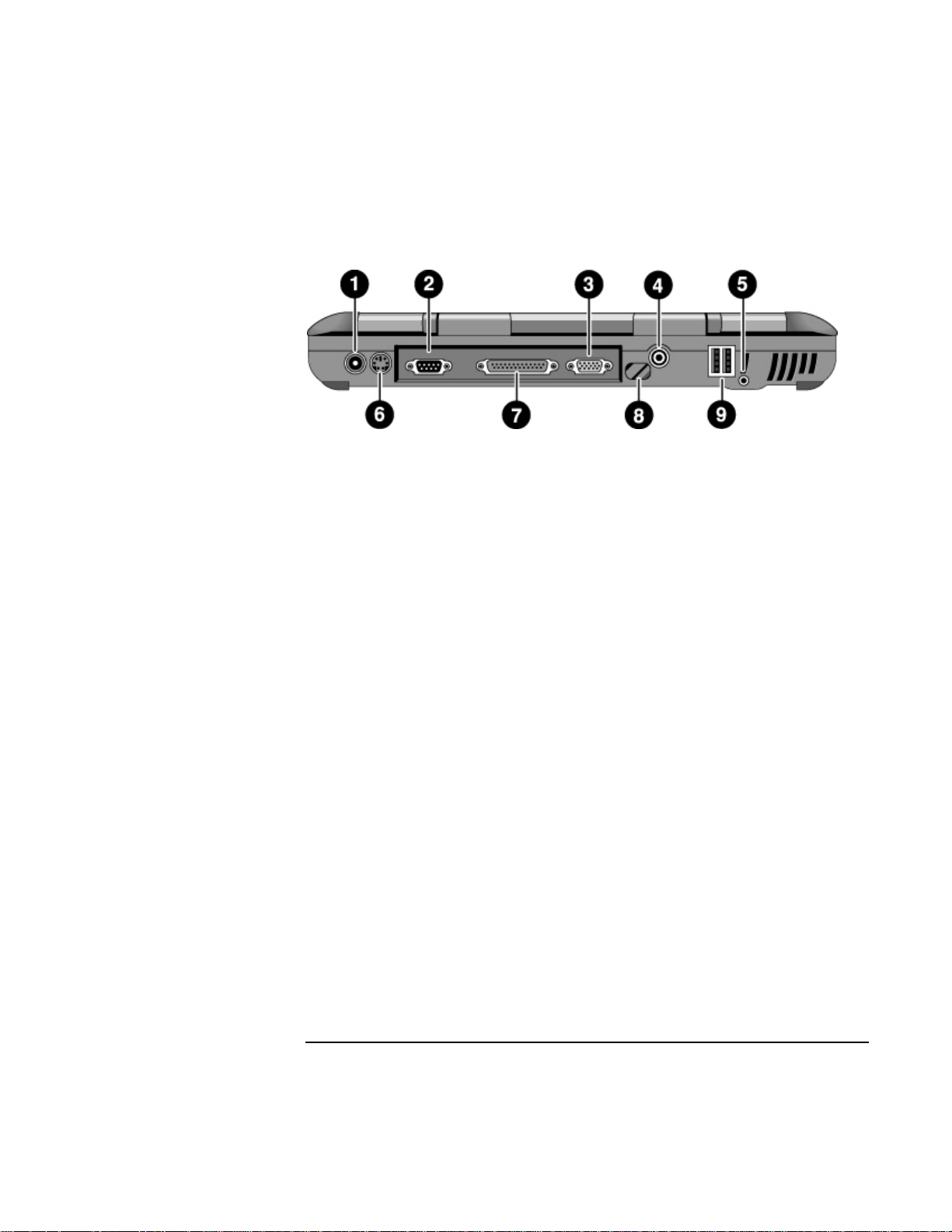
Ports de l’ordinateur
1 Prise pour adaptateur secteur
2Port série
3 Port VGA (moniteur externe)
4 Sortie TV
5 Port microphone
6 Port PS/2
7 Port parallèle
8
Port infrarouge
9 Ports USB
(sur certains modèles)
Etablissement de connexions
Connexion d’éléments externes
Manuel de référence 73
Page 74

Etablissement de connexions
Connexion d’éléments externes
Ports du duplicateur de ports (sur certains modèles)
1 Prise pour adaptateur secteur
2 Port souris PS/2
3 Port clavier PS/2
4 Port LAN (réseau)
5Port série
6 Port parallèle
7 Port VGA (moniteur externe)
8 Sortie TV
9 Ports USB (2)
10 Entrée audio
11 Port microphone
12 Sortie audio (pour haut-parleur externe)
74 Manuel de référence
Page 75

Remarque
Etablissement de connexions
Connexion d’éléments externes
Branchement d’une imprimante (ou de tout autre périphérique
parallèle)
Le port parallèle du portable est le connecteur standard 25 broches généralement utilisé
pour les imprimantes matricielles, à jet d’encre ou laser. Vous pouvez également l’utiliser
pour brancher un lecteur de disquette Zip parallèle.
N
Branchez le câble parallèle de l’imprimante ou d’un autre périphérique sur le port
parallèle de l’ordinateur ou du duplicateur de ports.
Si vous branchez un lecteur de disquette Zip sur le port parallèle, vous pouvez en
améliorer les performances en installant l’accélérateur fourni avec le lecteur Zip.
Connexion d’un clavier externe ou d’une souris PS/2
Le port PS/2 à 6 broches permet de connecter un clavier externe ou une souris compatible
PS/2 sur l’ordinateur. Lorsqu’une souris PS/2 est branchée, le pavé tactile est
normalement désactivé. L’ordinateur portable comporte un port PS/2, le duplicateur de
ports en comporte deux.
Remarque
N
Branchez le câble PS/2 de la souris ou du clavier dans le port PS/2 de l’ordinateur, ou
branchez l’un des câbles PS/2 ou les deux dans le(s) port(s) PS/2 du duplicateur de
ports.
N
Pour brancher à la fois une souris et un clavier sur l’ordinateur, utilisez l’adaptateur
PS/2 en Y, fourni séparément.
N
Si le périphérique dispose d’une prise de type PC, connectez tout d’abord son câble à
celui de l’adaptateur muni d’une prise PS/2.
Pour utiliser les touches de raccourcis depuis un clavier externe, remplacez la touche Fn
de l’ordinateur par les touches Ctrl+Alt. Utilisez les touches Ctrl et Alt situées sur le
côté gauche du clavier. Par exemple, pour accéder à Fn+F2 (augmentation de la
luminosité de l’écran), appuyez sur Ctrl Gche+Alt Gche+F2.
Manuel de référence 75
Page 76

Remarque
Etablissement de connexions
Connexion d’éléments externes
Connexion de périphériques USB
Le bus USB fournit une interface série bidirectionnelle permettant de connecter, sur un
même bus, des périphériques tels que contrôleurs de jeux, ports série et parallèle ou
scanners. L’ordinateur comporte deux ports USB, tout comme le duplicateur de ports.
N
Branchez le câble USB sur l’un des ports USB de l’ordinateur ou du duplicateur de
ports. Windows reconnaît automatiquement le périphérique USB.
Certains périphériques USB peuvent être connectés à l'ordinateur en série avec d'autres
périphériques USB (connexion en guirlande).
Si vous avez du mal à effectuer cette connexion, contactez le vendeur du périphérique et
consultez le site Web HP pour obtenir les versions les plus récentes des pilotes USB.
Connexion de périphériques audio
L’ordinateur portable dispose d’un microphone intégré situé en dessous du bouton bleu
de mise en veille. Vous pouvez l’utiliser pour enregistrer de la voix, des sons et de la
musique. Vous pouvez également brancher une source d’entrée audio (comme un lecteur
de CD ou un microphone externe) ou de sortie audio (comme des haut-parleurs externes
ou des écouteurs).
Remarque
N
Branchez le câble audio au port approprié (entrée audio, sortie audio ou microphone)
de l’ordinateur ou du duplicateur de ports (voir «Identification des ports»).
Lorsque vous branchez un périphérique sur le port microphone, le microphone intégré
est automatiquement désactivé. De même, lorsque vous branchez un périphérique sur le
port de sortie haut-parleur, les haut-parleurs intégrés sont automatiquement désactivés.
76 Manuel de référence
Page 77
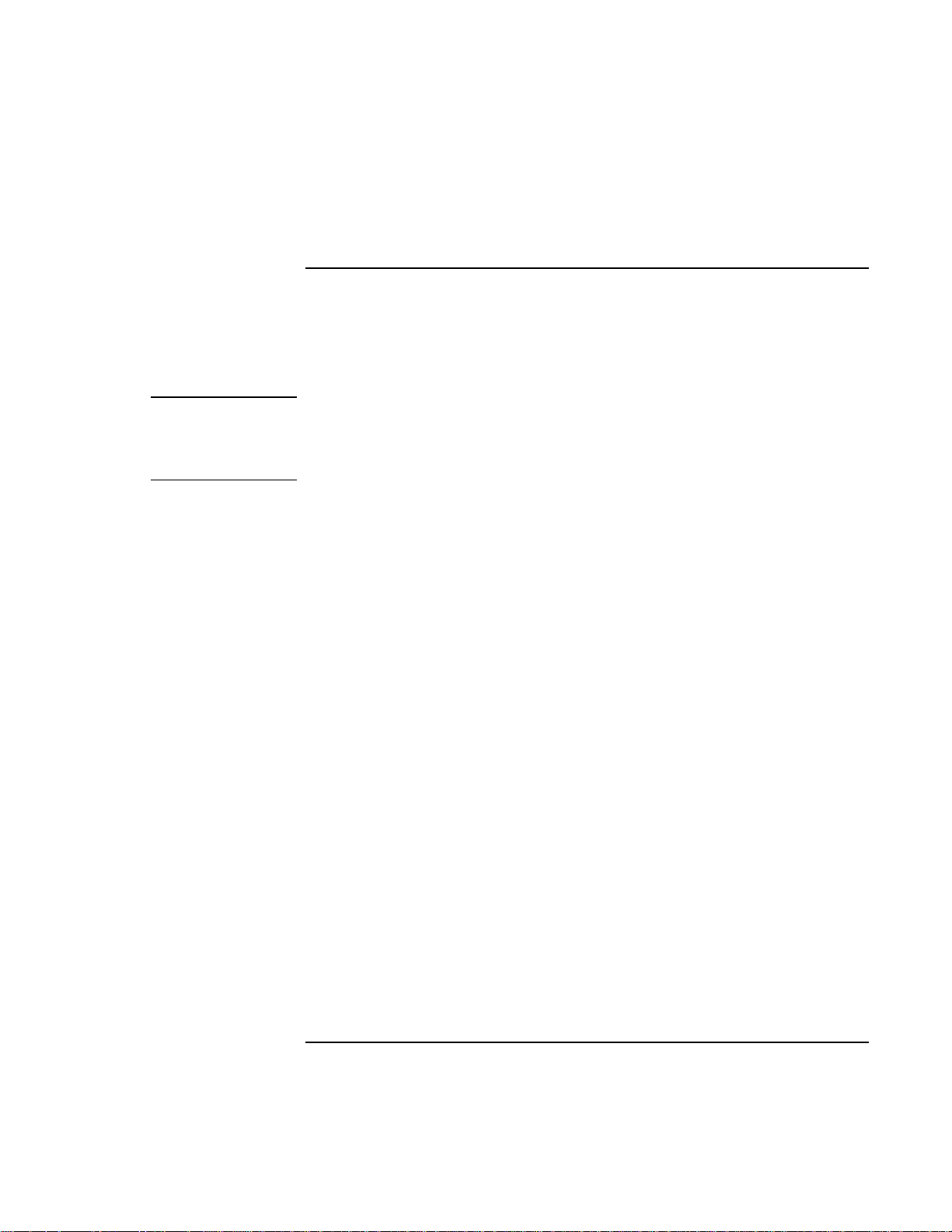
Connexion d’éléments externes
Utilisation de périphériques infrarouges
Etablissement de connexions
Remarque
(Sur certains modèles uniquement.)
ordinateur portable HP et des périphériques infrarouges.
Pour activer le port infrarouge
Dans l’utilitaire de configuration du BIOS, LES COMMUNICATIONS
INFRAROUGES SONT DESACTIVEES PAR DEFAUT. AVANT D’UTILISER LE
PORT INFRAROUGE POUR TRANSFERER DES FICHIERS OU IMPRIMER,
VOUS DEVEZ ACTIVER LE PORT INFRAROUGE DANS LE BIOS.
1. Réamorcez votre ordinateur.
2. Lorsque le logo HP s’affiche, appuyez sur F2.
3. Sélectionnez le menu Périphériques système.
4. Sélectionnez Enabled (Activé) pour l’option Infrared Port (Port infrarouge).
5. Sélectionnez le mode FIR. Lorsque vous activez les communications infrarouges, le
mode sélectionné par défaut est FIR (Fast Infrared).
6. Si le canal DMA est en conflit avec le canal DMA du port parallèle, réglez le Mode
du port parallèle sur EPP.
7. Enregistrez et quittez pour poursuivre le réamorçage.
8. Le matériel infrarouge sera détecté lors du prochain démarrage de Windows et les
pilotes appropriés seront installés automatiquement.
Pour configurer la connexion infrarouge
Votre portable comporte un port infrarouge (IR) situé sur sa façade arrière. Ce port
permet des communications série sans fil entre votre ordinateur et d’autres appareils
équipés d’une interface infrarouge tels que des imprimantes et d’autres ordinateurs.
Vous pouvez communiquer sans câble entre votre
N
Alignez le port infrarouge de l'ordinateur portable sur l'autre port infrarouge. Les deux
ports doivent se trouver à moins d'un mètre l'un de l'autre et aucun objet ne doit être
placé entre eux. Les émissions provenant d'équipements proches peuvent occasionner
des erreurs de transmission.
N
Pour vérifier l’état des communications, cliquez sur Démarrer, Paramètres, Panneau
de configuration et ouvrez Moniteur infrarouge (Windows 98) ou Liaison sans fil
(Windows 2000 et Windows ME). Si les communications infrarouges ne sont pas
activées, faites-le dans ces rubriques. Pour cela, consultez l’aide en ligne de
l’application.
Manuel de référence 77
Page 78

Etablissement de connexions
Connexion d’éléments externes
Impression sur une imprimante infrarouge
Sous Windows 2000 ou Windows ME, les pilotes appropriés sont chargés
automatiquement lorsque vous alignez les ports infrarouges de l’ordinateur et de
l’imprimante. Pour imprimer, suivez les instructions à l’écran.
Sous Windows 98, vous devez installer le pilote de l’imprimante et l’affecter au port
d’imprimante (LPT) infrarouge de l’ordinateur, généralement LPT3. Cliquez sur
Démarrer, Paramètres, Imprimantes, Ajout d’imprimante et suivez les instructions qui
s’affichent.
Si vous avez déjà affecté une imprimante au port parallèle, vous pouvez affecter cette
même imprimante au port infrarouge en ajoutant une autre imprimante. Windows
conserve le même pilote d’imprimante, que vous pouvez affecter également au port
infrarouge.
Vous pouvez imprimer à partir de vos applications sur une imprimante infrarouge de la
même manière que sur une imprimante reliée au port parallèle. Configurez l’imprimante
infrarouge comme votre imprimante par défaut ou sélectionnez-la au moment d’imprimer
depuis l’application. Veillez à ce que les ports IR de l’ordinateur et de l’imprimante
soient correctement alignés.
Transfert de fichiers par connexion infrarouge
Pour transférer des fichiers par le port infrarouge, cliquez avec le bouton droit de la souris
sur le nom ou l’icône du fichier à transférer et cliquez sur Envoyer vers, Destinataire de
communication infrarouge. Sous Windows 2000 et Windows ME, «Destinataire de
communication infrarouge» n’apparaît que lorsque l’ordinateur est aligné sur un autre
appareil doté d’un port infrarouge et qu’il le détecte.
Pour bénéficier d’un transfert de fichiers hautes performances, vous pouvez également
utiliser le logiciel Connexion directe par câble intégré à Windows 98 ou Liaison sans fils
intégré à Windows 2000 et Windows ME.
Sous Windows 98, vous devez commencer par installer le logiciel Connexion directe par
câble :
1. Dans le Panneau de configuration, cliquez sur Ajout/Suppression de programmes.
2. Sélectionnez l’onglet Installation de Windows, puis Communications, puis Connexion
directe par câble.
Consultez l’aide en ligne de Windows pour les modalités d’emploi de l’utilitaire
Connexion directe par câble ou Liaison sans fils.
78 Manuel de référence
Page 79

Etablissement de connexions
Connexion d’éléments externes
Utilisation d’un écran externe
Vous pouvez brancher votre ordinateur sur un écran externe, puis utiliser l’un ou l’autre
des deux écrans ou les deux à la fois.
Connexion d'un moniteur externe
1. Cliquez sur Démarrer, Arrêter, Arrêter, OK.
2. Connectez le câble du moniteur au port VGA à l’arrière de l’ordinateur ou au
duplicateur de ports optionnel.
3. Branchez l'écran sur une source d'alimentation et mettez-le sous tension.
4. Poussez le bouton marche/arrêt sur le côté pour allumer l’ordinateur.
Désactivation de l’écran au profit de l’écran externe
N
Rabattez l’écran de l’ordinateur.
OU
N
Appuyez sur Fn + F5 (ou sur Ctrl Gche + Alt Gche + F5 sur un clavier externe) pour
passer d’une option d’écran à l’autre : écran du portable, écran externe ou les deux.
Pour régler la résolution de l’écran
1. Cliquez sur Démarrer, Paramètres, Panneau de configuration, Affichage.
2. Dans l’onglet Configuration, réglez la zone d’écran.
Manuel de référence 79
Page 80

Etablissement de connexions
Connexion d’éléments externes
Utilisation du mode double affichage (Windows 98 et Windows ME)
Vous pouvez agrandir le bureau en branchant un écran externe sur votre ordinateur
portable.
Pour le mode Double affichage, l’écran de votre ordinateur doit être réglé comme indiqué
dans le tableau ci-dessous. Cliquez sur Démarrer, Paramètres, Panneau de configuration,
Affichage, onglet Configuration pour effectuer ces réglages.
Ecran ou
affichage de
l’ordinateur
portable
TFT 12 pouces ou
HPA 13 pouces
13 pouces,
14 pouces ou
15 pouces
Zone d’écran Couleurs
800 x 600 pixels 256 couleurs ou
65 536 couleurs
(16 bits)
800 x 600 pixels
ou
1024 x 768 pixels
256 couleurs ou
65 536 couleurs
(16 bits) ou
Couleurs vraies
(24 bits)
1. Paramétrez l’affichage de votre ordinateur portable en choisissant les valeurs
indiquées dans le tableau ci-dessus (les paramètres d’affichage varient selon les
modèles).
2. Cliquez sur le bouton Démarrer et sélectionnez Arrêter.
3. Connectez le câble du moniteur au port VGA à l’arrière de l’ordinateur ou au
duplicateur de ports.
4. Branchez l'écran sur une source d'alimentation et mettez-le sous tension.
5. Poussez le bouton marche/arrêt sur le côté pour allumer l’ordinateur. Windows
détecte le second moniteur et charge le pilote d'affichage approprié. Suivez les
instructions affichées à l’écran.
6. Cliquez sur Démarrer, Paramètres, Panneau de configuration, Affichage, onglet
Configuration. Positionnez le second écran à gauche ou à droite de l’écran de votre
ordinateur portable pour le faire correspondre à son emplacement réel.
7. Vérifiez que la case «Etendre mon bureau Windows sur ce moniteur» est cochée.
Vous pouvez modifier les paramètres Zone d’écran et Couleurs pour le second écran en
sélectionnant Ecran n° 2. Ces paramètres peuvent être différents de ceux de l’écran
intégré de l’ordinateur portable.
80 Manuel de référence
Page 81

Etablissement de connexions
Connexion d’éléments externes
Utilisation d'un écran de télévision comme écran
Vous pouvez brancher votre ordinateur sur un écran de télévision pour l’utiliser comme
écran. Dans ce cas, sur certains modèles d'ordinateur portable, l’écran à cristaux liquides
de l’ordinateur continue à fonctionner.
Branchement d’un écran de télévision
1. Branchez un câble vidéo (75 Ohms, avec prises RCA compatibles) reliant l’écran de
télévision au port de sortie télévision situé à l’arrière d’ordinateur ou au duplicateur
de ports (il n’est pas nécessaire d’éteindre l’ordinateur).
2. Branchez un câble audio sur la prise de l’écouteur de l’ordinateur (en utilisant une
prise stéréo 3,5mm ou 1/8") et connectez son autre extrémité aux deux prises audio
gauche et droite (à l’aide de deux prises RCA) de l’écran de télévision.
3. Branchez l'écran sur une source d'alimentation et allumez-le.
Pour activer et régler l’écran de télévision
N
Si vous utilisez le lecteur DVD, éteignez-le pendant que vous activez l’écran de
télévision.
N
Cliquez sur l’icône représentant une télévision dans la barre de tâches et sélectionnez
l’option correspondant à la télévision dans la liste. L’affichage de l’ordinateur passe à
640 x 480.
N
La liste des options télévision comporte différents réglages pour centrer l’image de
l’écran de télévision et régler son positionnement.
Pour effectuer des réglages avancés
1. Cliquez sur Démarrer, Paramètres, Panneau de configuration et Affichage.
2. Allez dans l’onglet Paramètres et cliquez sur le bouton Avancés.
N
Si vous possédez un équipement Trident, allez dans l’onglet Television où vous
pouvez effectuer d’autres réglages de l’image de l’écran TV.
N
Si vous possédez un équipement S3, allez dans l’onglet S3DuoVue et cliquez sur
TV pour effectuer les réglages. SI l’option TV apparaît en grisé, effectuez d’abord
un redémarrage avec l’écran de TV allumé et connecté à l’ordinateur.
Manuel de référence 81
Page 82

Etablissement de connexions
Connexion d’éléments externes
3. Le type de TV correspondant à votre pays est détecté automatiquement. Si la valeur
choisie est incorrecte, corrigez-la dans l'onglet Display Device (Périphérique
d'affichage) : NTSC est utilisé en Amérique du Nord et du Sud à l’exception de
l’Argentine et du Brésil, NTSC/Japan au Japon, en Corée du Sud ainsi qu’à Taiwan ;
PAL est utilisé dans la plupart des autres pays.
Sur d’autres modèles, vous devez choisir un autre type de télévision dans le menu
principal (Main) de l’utilitaire de configuration du BIOS. Pour ce faire, redémarrez
votre ordinateur et, lorsque le logo HP s’affiche, appuyez sur F2 pour accéder à
l’utilitaire de configuration du BIOS.
Pour désactiver l’écran de TV
Le mode TV est désactivé de différentes façons en fonction du modèle d’ordinateur
portable.
Pour retourner au mode d’affichage à cristaux liquides standard, cliquez sur l’icône de la
télévision présente dans la barre des tâches et suivez la procédure appropriée pour votre
modèle :
Cliquez sur LCD ou
N
Attention
Remarque
Cliquez sur l’option TV pour la désélectionner.
N
Le fait de sélectionner Exit (Quitter) dans le menu contextuel de l’icône de moniteur ou
d’écran supprime cette icône de la barre d’état. Vous pourrez alors accéder aux réglages
TV depuis le Panneau de configuration comme indiqué dans les étapes ci-dessus.
Redémarrez l'ordinateur pour restaurer l'icône de la télévision.
Utilisation du duplicateur de ports
(Sur les modèles disposant d’un connecteur de duplicateur de ports.)
de ports proposé en option permet de connecter des éléments externes en vous évitant de
devoir les débrancher et les rebrancher à chaque fois que vous emportez l’ordinateur avec
vous. Vous trouverez des informations supplémentaires sur le duplicateur de ports dans le
manuel fourni avec le duplicateur.
Le duplicateur de ports n’est pas accompagné d’un adaptateur secteur. Utilisez
l’adaptateur de l’ordinateur portable pour mettre ce dernier et le duplicateur de ports
sous tension.
82 Manuel de référence
Le duplicateur
Page 83

Etablissement de connexions
Connexion d’éléments externes
Connexion du duplicateur de ports
1. Branchez l’adaptateur secteur sur une prise électrique puis connectez-le à l’arrière du
duplicateur de ports. Vérifiez que le voyant d’état de l’adaptateur secteur est allumé.
2. Alignez l’ordinateur sur les ergots de repérage du duplicateur de ports.
3. Appuyez sur l’ordinateur jusqu’à ce qu’il s’enclenche. Vérifiez que le voyant d’état
du système d’enfichage s’allume.
4. Ouvrez l’ordinateur et allumez-le en poussant le bouton marche/arrêt vers la gauche.
Lorsque l’ordinateur est allumé, vous pouvez refermer l’écran pendant qu’il
fonctionne.
Manuel de référence 83
Page 84

Etablissement de connexions
Connexion d’éléments externes
Désenfichage du portable du duplicateur de ports
1. Appuyez sur l’onglet de dégagement situé sur le côté droit du duplicateur de ports.
2. Retirez l’ordinateur du duplicateur de ports en le soulevant.
84 Manuel de référence
Page 85

Configuration et évolutivité de votre ordinateur
Manuel de référence 85
Page 86
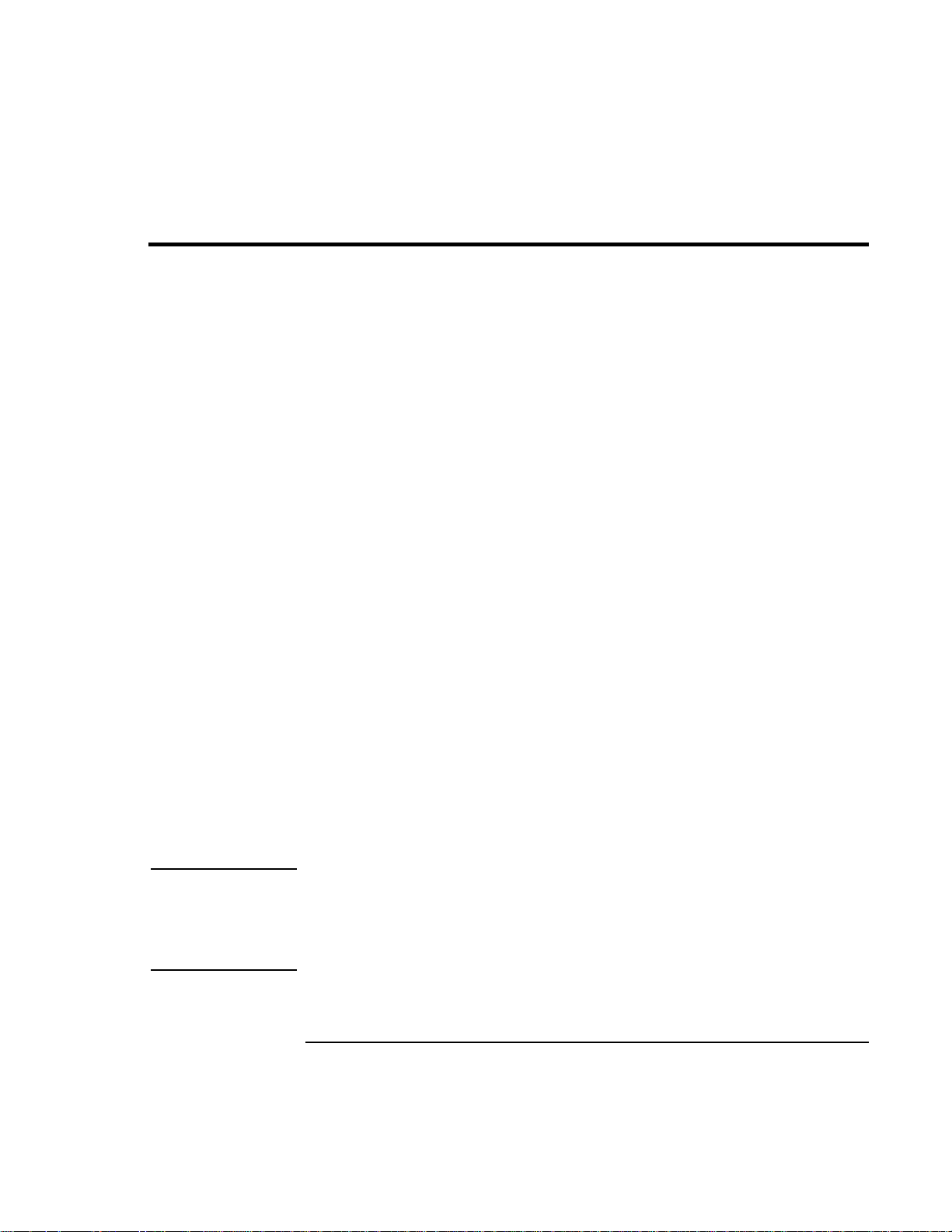
Configuration et évolutivité de votre ordinateur
Utilisation de l’utilitaire de configuration du BIOS
Utilisation de l’utilitaire de configuration du BIOS
L’utilitaire de configuration du BIOS (Basic Input and Output System) est un utilitaire
qui, piloté par des menus, vous permet de modifier la configuration du système et
d’adapter votre ordinateur à vos besoins.
Les paramètres entrés dans l'utilitaire de configuration du BIOS contrôlent généralement
le matériel et sont par conséquent déterminants pour le fonctionnement de l'ordinateur.
Exécuter l'utilitaire de configuration du BIOS
3. Arrêtez Windows et redémarrez l’ordinateur (cliquez sur Démarrer, Arrêter,
Redémarrer).
4. Lorsque le logo HP s’affiche, appuyez sur F2 pour accéder à l’utilitaire d’installation
du BIOS.
5. Sélectionnez les options souhaitées. La liste de toutes les options disponibles se
trouve au paragraphe Options de l’utilitaire de configuration du BIOS, page 132.
6. Lorsque vous avez terminé les modifications, appuyez sur F10 (ou sélectionnez Exit,
Saving Changes and Exit).
Remarque
7. Appuyez sur Entrée pour valider et redémarrer l'ordinateur.
Si les nouveaux réglages provoquent un conflit entre périphériques au moment du
démarrage, le système vous invite à exécuter à nouveau le programme d’installation du
BIOS et vous indique les paramètres en conflit.
Les dispositifs de pointage ne fonctionnent pas dans l’utilitaire de configuration du BIOS.
Appuyez sur les touches Flèche vers la droite et Flèche vers la gauche pour vous déplacer
d’un menu à un autre et sur les touches Flèche vers le bas et Flèche vers le haut pour
passer d’un paramètre à un autre à l’intérieur d’un menu. Appuyez sur F5 ou sur F6 pour
passer d’une valeur à une autre dans le paramètre en cours ou sur Entrée pour modifier un
réglage.
Démarrage à partir d’une disquette ou d’un CD-ROM
Votre ordinateur portable HP est configuré pour démarrer à partir du disque dur. Si vous
voulez démarrer à partir d’une disquette ou d’un CD-ROM, changez l’ordre d’amorçage
dans le menu Boot (Démarrage) de l’utilitaire de configuration du BIOS. Vous pouvez
également sélectionner l’unité d’amorçage au démarrage en appuyant sur Echap lorsque
le logo HP s’affiche.
86 Manuel de référence
Page 87

Installation de modules RAM
Votre ordinateur portable est doté d’un logement d’extension permettant d’installer deux
modules d’extension RAM en option. N’utilisez que les modules de SDRAM HP, la
RAM EDO n’étant pas prise en charge.
vitesse égale ou supérieure : un connecteur PC133 n'accepte pas un module PC100.
connecteur du module et celui de la carte mère comportent l'un des deux repères :
«PC100» ou «PC133».
Remarque
Sous Windows 98, vous devez étendre la partition d’hibernation avant d’installer de la
RAM supplémentaire. La partition d'hibernation (par défaut, 256 Mo) doit être au moins
équivalente en taille à la RAM installée (cette partition conserve la session Windows en
cours avant le passage du système en mode Hibernation).
Voir «Etendre la partition d’hibernation» page 90. L’extension de la partition
d'hibernation efface toutes les données présentes sur votre disque dur. Assurez-vous de
les sauvegarder au préalable. Une fois la partition étendue, vous devez réinstaller
Windows à partir du CD de récupération.
Configuration et évolutivité de votre ordinateur
Installation de modules RAM
Remplacez le module RAM par un autre d'une
Le
A TTEN T I O N
Les circuits intégrés de votre ordinateur sont très sensibles à l’électricité statique.
L’électricité statique peut endommager sérieusement les circuits intégrés de votre
ordinateur. Lisez attentivement la mise en garde ci-dessous.
Manipulez le module de mémoire RAM en le saisissant par les trois côtés qui ne
comportent pas de connecteurs sinon, des décharges d’électricité statique pourraient
l’endommager, tout comme les circuits intégrés de votre ordinateur. Il est donc
important de décharger votre corps de cette électricité avant d’installer le module de
mémoire. Pour cela, touchez la couverture métallique entourant les connecteurs à
l’arrière de l’ordinateur.
Utilisez un petit tournevis cruciforme pour effectuer cette opération.
1. Cliquez sur le bouton Démarrer et sélectionnez Arrêter.
2. Débranchez l’adaptateur secteur et retirez la batterie.
Manuel de référence 87
Page 88

Configuration et évolutivité de votre ordinateur
Installation de modules RAM
3. A l’aide d’un tournevis cruciforme, retirez le volet du logement d’extension RAM
situé en dessous de l’ordinateur.
4. Introduisez le module RAM dans le connecteur en l’inclinant de 30G environ jusqu’à
ce qu’il soit complètement inséré. Appuyez sur les deux côtés du module jusqu’à ce
qu’il soit verrouillé. Si la prise porte la mention «PC100», vous pouvez insérer un
module PC100 ou PC133. Si elle porte la mention «PC133», vous devez insérer un
module PC133.
5. Remettez en place le volet du module d’extension RAM.
6. Insérez la batterie.
88 Manuel de référence
Page 89

Retrait de modules de RAM
Après avoir retiré le volet du module d’extension RAM :
1. Libérez les deux loquets latéraux du module RAM en les poussant délicatement vers
l’extérieur (par rapport aux côtés du module). Lorsque les loquets sont libérés, le bord
libre du module se soulève.
Configuration et évolutivité de votre ordinateur
Retrait de modules de RAM
2. Retirez le module du connecteur. Mémorisez l’emplacement des marquages sur le
prise pour pouvoir remplacer le module par un module compatible.
3. Remettez en place le volet du module d’extension RAM.
Manuel de référence 89
Page 90

Configuration et évolutivité de votre ordinateur
Etendre une partition d’hibernation
Etendre une partition d’hibernation
Vous pouvez créer une partition d’hibernation en amorçant l’ordinateur à partir du CD de
récupération. Le processus de partitionnement et de récupération dure environ
10 à 15 minutes. Ne l’interrompez pas et ne débranchez pas l’adaptateur secteur avant la
fin de l’opération.
A TTEN T I O N
Cette procédure formate le disque dur et efface toutes les données qui s’y trouvaient.
Veillez à sauvegarder toutes vos données avant de commencer. Une fois le disque dur
formaté, vous devez réinstaller toutes les applications.
1. Sauvegardez les données présentes sur le disque dur.
2. Si vous voulez installer de la RAM supplémentaire, faites-le maintenant.
3. Branchez l’adaptateur secteur sur l’ordinateur.
4. Insérez le CD de récupération dans le lecteur de CD-ROM ou de DVD (si votre
système a été fourni avec deux CD de récupération, insérez le Disque 1).
5. Redémarrez l’ordinateur. Lorsque le logo HP s'affiche, appuyez sur Echap.
6. Sélectionnez CD-ROM/DVD Drive (Lecteur de CD-ROM/DVD) comme premier
périphérique d’amorçage et appuyez sur Entrée pour continuer.
7. Si vous souhaitez sélectionner une taille de partition autre que celle par défaut,
cliquez sur le bouton Advanced (Avancées) dans la fenêtre du CD de récupération,
puis sélectionnez une taille dans le menu déroulant de la taille de partition
d'hibernation .
doit être
système.
8. Si vous voulez créer la partition d’hibernation sans restaurer le système
d’exploitation, cochez la case «Do not load operating system» (Ne pas charger le
système d’exploitation) et sélectionnez une option de partition.
9. Choisissez Continue (Continuer).
10. Cliquez sur OK pour commencer.
Si votre système a été fourni avec deux CD de récupération, vous serez peut-être
invité à insérer l’autre CD de récupération pendant la procédure de partitionnement.
11. Lorsque vous êtes invité à réamorcer l’ordinateur, retirez le CD de récupération et
appuyez sur Ctrl+Alt+Suppr.
12. Suivez les instructions d’installation de Windows apparaissant à l’écran.
13. Lorsque l’installation de Windows est terminée, réinstallez les applications et
restaurez les données sauvegardées.
Remarque :
équivalente ou supérieure
sous Windows 98, la taille de la partition d'hibernation
à la mémoire totale (RAM) installée sur votre
90 Manuel de référence
Page 91

Mise à jour des pilotes Windows
Téléchargement des derniers pilotes Windows
Hewlett-Packard prend en charge trois systèmes d’exploitation sur votre ordinateur
portable : Windows 98, Windows ME et Windows 2000. Votre ordinateur est livré avec
l’un d’eux. Si vous choisissez d’installer un autre de ces systèmes d’exploitation,
n’oubliez pas de télécharger les tout derniers pilotes à l’adresse www.hp.com/notebooks.
Vous pourrez également trouver sur ce site des mises à jour des pilotes du système
d’exploitation original.
Utilisation des pilotes à signature numérique sous Windows 98
et Windows ME
Configuration et évolutivité de votre ordinateur
Mise à jour des pilotes Windows
Si vous avez choisi d’activer la signature numérique des pilotes sous Windows 98 et
Windows ME, vous devrez peut-être vous procurer des mises à jour des pilotes pour
votre ordinateur portable. Lors de l’installation, Windows 98 et Windows ME s’attendent
à ce que chaque fichier de pilote comprenne un fichier de signature numérique (avec une
extension .cat) lorsque la signature numérique des pilotes est activée. Certains fichiers
n’étant peut-être pas disponibles lors de la fabrication de votre ordinateur, il est possible
qu’un message demandant un fichier de signature numérique s’affiche. Si cela se produit,
vous devez vous procurer une mise à jour des pilotes concernés sur le Web à l’adresse
www.hp.com/notebooks.
Néanmoins, la plupart des utilisateurs choisissent la configuration par défaut de
Windows 98 et Windows ME, dans laquelle la signature des pilotes est désactivée. Si
c’est votre cas, ne tenez pas compte des messages vous demandant un fichier de signature
numérique (avec une extension .cat) pendant l’installation. Les pilotes fonctionneront
correctement sans ces fichiers, dont vous pouvez sauter l’installation.
Manuel de référence 91
Page 92

Page 93

Assistance et maintenance
Manuel de référence 93
Page 94

Assistance et maintenance
Garantie limitée de Hewlett-Packard
Garantie limitée de Hewlett-Packard
1. HP vous garantit, en tant que client utilisateur final, que le matériel, les accessoires et
les consommables HP seront exempts de défauts matériels et de malfaçons à partir de
la date d’achat, pendant la période indiquée sur la feuille Durée de la garantie fournie
avec votre portable HP. Les portables HP Pavilion et série XE comportent une
garantie standard d’un an. Consultez la feuille Durée de la garantie pour plus de
détails. Si HP a connaissance de tels défauts pendant la période de garantie, les
produits établis comme étant défectueux seront réparés ou remplacés, à sa
convenance. Les produits de remplacement pourront être neufs ou équivalents dans
leur fonctionnement à des produits neufs..
2. HP vous garantit que les logiciels HP ne manqueront pas d’exécuter leurs instructions
de programmation à partir de la date d’achat, pendant la période indiquée sur la feuille
Durée de la garantie fournie avec votre ordinateur HP, en raison de défauts matériels
et de malfaçons alors qu’ils ont été correctement installés et utilisés. Si HP a
connaissance de tels défauts pendant la période de garantie, la société remplacera les
logiciels qui n’exécutent pas leurs instructions de programmation en raison de ces
défauts.
3. HP ne garantit pas que le fonctionnement des produits HP ne sera pas exempt
d’interruptions ni d’erreurs. Si HP ne peut, dans un délai raisonnable, réparer ou
remplacer le produit quel qu’il soit dans le cadre de la garantie, vous aurez droit au
remboursement du prix d’achat après retour rapide du produit.
4. La garantie limitée HP est valable dans tout pays (ou localité) dans lequel HP dispose
d’une assistance et dans lequel HP a commercialisé ce produit. Le niveau de service
que vous recevrez peut varier en fonction des normes locales. HP ne modifiera ni la
forme, ni le fonctionnement du produit pour qu’il puisse être utilisé dans un pays pour
lequel il n’a pas été conçu pour fonctionner pour des raisons légales ou
réglementaires.
5. La garantie ne s’applique pas aux défauts résultant (a) d’une maintenance ou d’un
étalonnage incorrect ou inadéquat, (b) de logiciels, interfaces, pièces ou fournitures
non fournis par HP, (c) de modifications non autorisées ou d’un mauvais usage, (d)
d’une utilisation en dehors des spécifications d’environnement indiquées pour le
produit ou (e) d’une préparation ou maintenance du site incorrecte.
DANS LES LIMITES AUTORISEES PAR LA LEGISLATION LOCALE EN VIGUEUR,
6.
LES GARANTIES CI-DESSUS SONT EXCLUSIVES ET AUCUNE AUTRE GARANTIE
OU CONDITION, ECRITE OU ORALE, N’EST ACCORDEE DE FAÇON EXPRESSE OU
IMPLICITE. HP REJETTE SPECIFIQUEMENT TOUTES GARANTIES OU CONDITIONS
IMPLICITES DE COMMERCIALISATION, DE QUALITE SATISFAISANTE ET
94 Manuel de référence
Page 95

Assistance et maintenance
Garantie limitée de Hewlett-Packard
D’ADAPTATION A UN USAGE PARTICULIER.
Certains pays, Etats ou provinces
n’autorisent pas de limitations de durée de la garantie implicite. Dans ce cas, la
limitation ou l’exclusion ci-dessus peut donc ne pas s’appliquer à vous. La présente
garantie vous donne des droits spécifiques et vous pouvez également disposer
d’autres droits selon votre pays, Etat ou province.
DANS LES LIMITES AUTORISEES PAR LA LEGISLATION LOCALE EN VIGUEUR,
7.
LES RECOURS DE CETTE DECLARATION DE GARANTIE CONSTITUENT VOS
RECOURS UNIQUES ET EXCLUSIFS. A L’EXCEPTION DES CAS MENTIONNES PLUS
HAUT, HP OU SES FOURNISSEURS NE SERONT EN AUCUN CAS RESPONSABLES
DES PERTES DE DONNEES OU DES DOMMAGES DIRECTS, SPECIAUX, FORTUITS,
CONSECUTIFS (Y COMPRIS PERTES DE PROFITS OU DE DONNEES) OU AUTRES,
FONDES SUR UN CONTRAT, UN PREJUDICE OU AUTRE.
Certains pays, Etats ou
provinces n’autorisant pas les exclusions ou les limitations de dommages fortuits ou
consécutifs, les limitations ou les exclusions ci-dessus peuvent donc ne pas
s’appliquer à vous.
HORMIS DANS LES LIMITES AUTORISEES PAR LA LOI, LES CONDITIONS DE LA
GARANTIE CONTENUES DANS CETTE DECLARATION, N’EXCLUENT, NE
RESTREIGNENT ET NE MODIFIENT PAS LES DROITS STATUTAIRES
OBLIGATOIRES APPLICABLES A LA VENTE DE CE PRODUIT A VOUS-MEME ET
S’Y AJOUTENT.
Manuel de référence 95
Page 96

Assistance et maintenance
Obtenir de l’assistance pour votre ordinateur portable HP
Obtenir de l’assistance pour votre ordinateur portable HP
HP vous propose une assistance technique pour votre ordinateur sous plusieurs formes.
En cas de questions ou de problèmes, les ressources ci-dessous sont à votre disposition :
Informations dans ce
N
Site Web des ordinateurs portables HP.
N
Assistance immédiate HP pour votre ordinateur.
N
Appel pour bénéficier de l’assistance HP.
N
Informations dans l’Aide Microsoft Windows et le manuel Windows imprimé.
N
Utilisation du
Pour trouver des informations dans ce manuel, utilisez les onglets de la table des
matières, de l'index ou de recherche. L’onglet de la table des matières répertorie tous les
titres des rubriques. L’onglet de l'index fournit une liste alphabétique de tous les motsclés du manuel. Vous pouvez trouver un mot-clé en le tapant dans la zone de texte ou en
faisant défiler la liste. L’onglet de recherche vous permet de rechercher des mots ou des
expressions spécifiques.
Manuel de référence
Manuel de référence
.
Obtenir de l’aide sur le site Web des ordinateurs portables HP
HP dispose d’un site Web sur Internet consacré aux propriétaires d’un ordinateur portable
HP : www.hp.com/notebooks. Ce site Web contient des informations sur les différents
modèles d’ordinateurs portables, les garanties, ainsi que des promotions spéciales.
Pour obtenir de l’aide pour votre ordinateur, cliquez sur le bouton Technical Support
(Assistance technique). Ce bouton vous donne accès aux rubriques suivantes :
réponses aux questions les plus fréquentes
N
mises à jour de logiciels, de pilotes et du BIOS
N
manuels électroniques
N
solutions pour le dépannage
N
96 Manuel de référence
Page 97

Assistance et maintenance
Obtenir de l’assistance pour votre ordinateur portable HP
outils d’aide automatiques
N
services de base compris dans votre garantie et descriptions des services améliorés et
N
personnalisés
numéros de téléphone les plus récents de l’assistance sur les produits HP
N
Pour utiliser l’aide instantanée HP
Disponible gratuitement, l’aide instantanée HP est un service à valeur ajoutée comportant
des fonctions automatiques de diagnostic et de résolution basées sur le Web. Elle peut
être personnalisée afin de répondre à vos besoins et d’offrir une expérience adaptée
permettant de résoudre rapidement vos problèmes informatiques.
Choisissez Self-Service pour obtenir des réponses en ligne ou Smart Solutions, qui utilise
la fonction de recherche intelligente de l’assistance instantanée. Cet outil intelligent vous
permet de décrire les problèmes, puis vous offre une variété d’options d’assistance très
conviviales. Pour obtenir des informations complémentaires sur l’aide instantanée,
consultez notre site www.hp.com/hps/instant/index.htm.
Obtenir de l’aide en appelant l’assistance HP
Si vous ne parvenez pas à résoudre un problème relatif à votre ordinateur, appelez le
Centre d’Assistance clientèle HP. Pendant la durée de la garantie, il vous assistera
gratuitement et vous ne paierez que les frais d’appel. Pendant la période d’assistance
gratuite, HP répondra à vos questions sur :
les applications et systèmes d’exploitation fournis avec votre ordinateur
N
les conditions de fonctionnement et d’environnement spécifiées par HP
N
les accessoires HP, les kits de mises à niveau HP, les points essentiels du
N
fonctionnement et du dépannage
HP ne pourra répondre à vos questions sur :
les matériels, logiciels et systèmes d’exploitation non HP, les utilisations non
N
conçues, ou non fournies par HP, pour le produit
les instructions pour procéder vous-même à la réparation du produit
N
le développement du produit ou les installations personnalisées
N
le conseil
N
Pour localiser le Centre d’Assistance clientèle le plus proche de chez vous, consultez le
tableau ci-dessous. Les Centres d’Assistance clientèle HP vous aideront gratuitement
Manuel de référence 97
Page 98

Assistance et maintenance
Obtenir de l’assistance pour votre ordinateur portable HP
pendant la durée de la garantie et vous ne paierez que les frais d’appel. Consultez le site
des ordinateurs portables HP à l’adresse (www.hp.com/notebooks) pour obtenir la liste la
plus récente et la plus complète des numéros de téléphone. Si l’ordinateur portable HP
n’est pas commercialisé et maintenu par HP dans son pays d’utilisation, le client doit
contacter l’un des Centres d’Assistance clientèle HP le plus proche. A l’heure actuelle,
l’assistance n’est fournie pour les ordinateurs portables OmniBook XE3 et Pavilion que
dans les pays suivants :
Ordinateurs portables série Pavilion
Etats-Unis et Canada seulement – (970) 635-1000
Ordinateurs portables série OmniBook XE3
Amérique du Nord
Etats-Unis +1 (970) 635-1000
Canada +1 (905) 206-4663
Amérique latine
Mexico City +52 58 9922
Mexique (hors Mexico City) +52 01 800 472 6684
Asie-Pacifique
Australie +61 (0)3 8877 8000
Hong Kong +852 800 96 7729
Japon +81 (0)3 3335 8333
Malaisie +60 (0)3 295 2566
Nouvelle-Zélande +64 (0)9 356 6640
République Populaire +86 800 810 5959
Singapour +65 272 5300
Taïwan +886(2)2717 0055
Europe
Anglais (hors Royaume-Uni) +44 (0)207 512 52 02
Allemagne +49 (0)180 52 58 143
Autriche +43 (0)7114 20 1080
Belgique (flamand) +32 (0)2 626 8806
Belgique (français) +32 (0)2 626 8807
Danemark +45 39 29 4099
Espagne +34 902 321 123
Finlande +358 (0)203 47 288
France +33 (0)1 43 62 34 34
Grèce +30 (0)1 619 64 11
Hongrie +36 (0)1 382 1111
Irlande +353 (0)1 662 5525
Italie +39 02 264 10350
Norvège +47 22 11 6299
98 Manuel de référence
Page 99

Obtenir de l’assistance pour votre ordinateur portable HP
Pays-Bas +31 (0)20 606 8751
Pologne +48 22 519 06 00
Portugal +351 21 317 6333
République Tchèque +42 (0)2 6130 7310
Russie (Moscou) +7 095 797 3520
Russie (Saint-Petersbourg) +7 812 346 7997
Royaume-Uni +44 (0)207 512 52 02
Suède +46 (0)8 619 2170
Suisse +41 (0)848 80 11 11
Turquie +90 (0)212 221 69 69
Afrique/Moyen-Orient
Israël +972 (0)9 952 4848
République d'Afrique du Sud +27 (0)86-000-1030
Assistance et maintenance
Manuel de référence 99
Page 100

Réparations
Assistance et maintenance
Réparations
Réparations dans le cadre de la garantie
Pour faire réparer votre ordinateur portable OmniBook XE3 ou Pavilion dans le cadre de
la garantie, contactez votre Centre d’assistance clientèle HP. Vous trouverez le numéro de
téléphone à la rubrique «Obtenir de l’aide en appelant l’assistance HP» page 97.
A l’heure actuelle, l’assistance pour les portables HP Pavilion n’est disponible qu’aux
Etats-Unis.
Le technicien vous aidera à préparer votre ordinateur pour une réparation dans le cadre de
la garantie, en fonction du type de garantie applicable à votre machine et de la date
d’achat et vous indiquera la procédure à suivre. Si votre ordinateur portable HP n’est pas
normalement commercialisé et maintenu par HP dans son pays d’utilisation, il doit être
envoyé dans un pays à même d’assurer l’assistance. La garantie peut inclure les frais
d’envoi, la manutention, les taxes, le transport ou autres vers et à partir du site
d’assistance.
Réparation de votre ordinateur après la période de garantie
Si votre PC n’est plus sous garantie, contactez le Centre d’assistance clientèle approprié.
Votre interlocuteur vous indiquera les coûts et procédures liés à la réparation.
Préparation de votre ordinateur avant son envoi en réparation
1.
Important.
disque dur.
Lors de la réparation, le disque dur pourra être remplacé ou reformaté.
2. Hewlett-Packard ne peut garantir le retour des éléments amovibles. Retirez donc les
éléments suivants avant d’envoyer votre ordinateur en réparation :
Cartes PC
N
Adaptateur secteur et cordon d’alimentation
N
CD présents dans le lecteur de CD-Rom
N
100 Manuel de référence
Sauvegardez sur disquettes, bande ou disque réseau le contenu de votre
